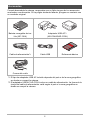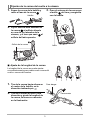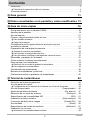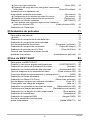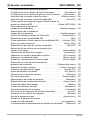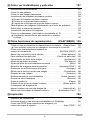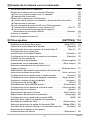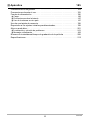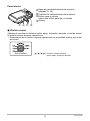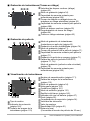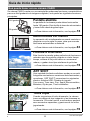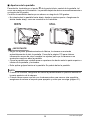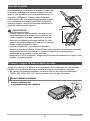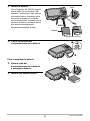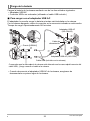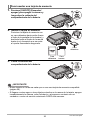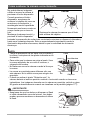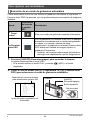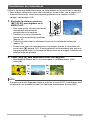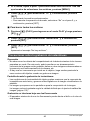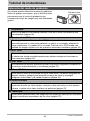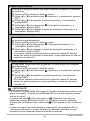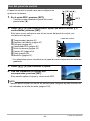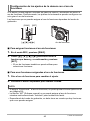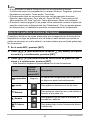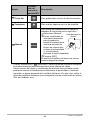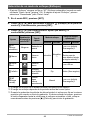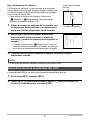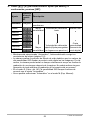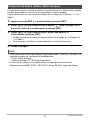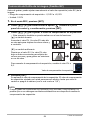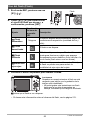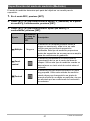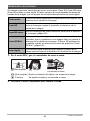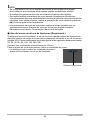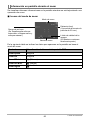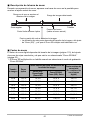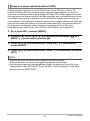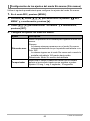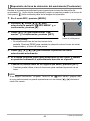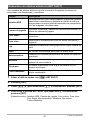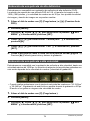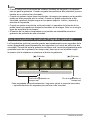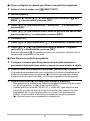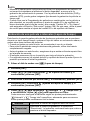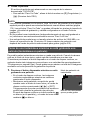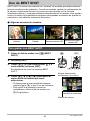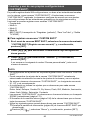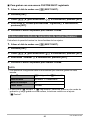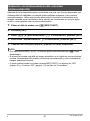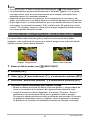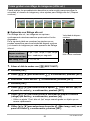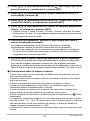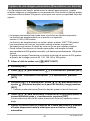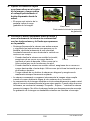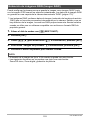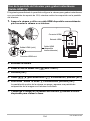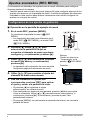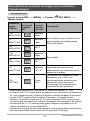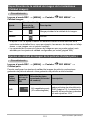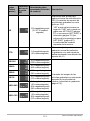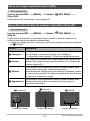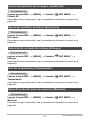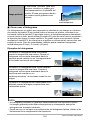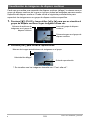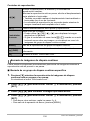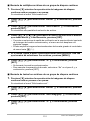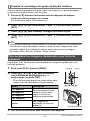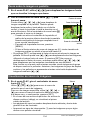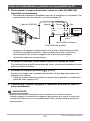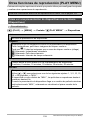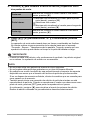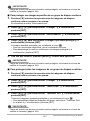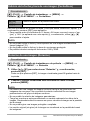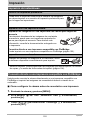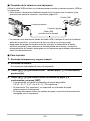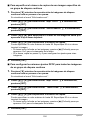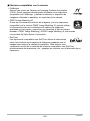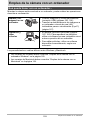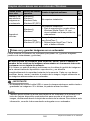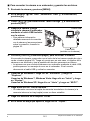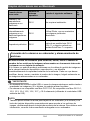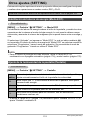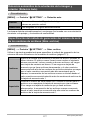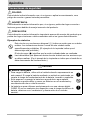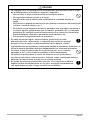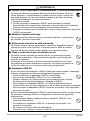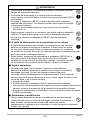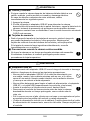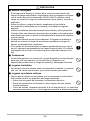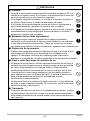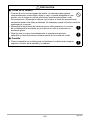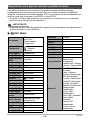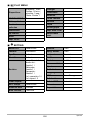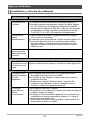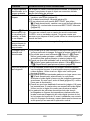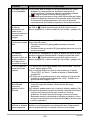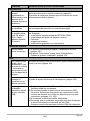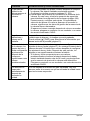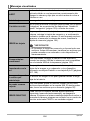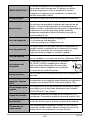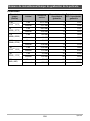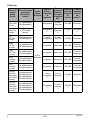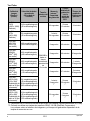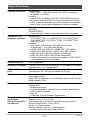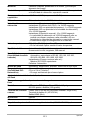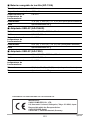Cámara digital
S
Guía del usuario
Gracias por la compra de este producto CASIO.
• Asegúrese de leer las precauciones contenidas en esta Guía del usuario antes de
comenzar a usar este producto.
• Guarde la Guía del usuario en un lugar seguro para futuras consultas.
• Para obtener la información más reciente sobre este producto, visite el sitio web
oficial EXILIM en http://www.exilim.com/

2
Cuando desembale la cámara, compruebe que no falte ninguno de los accesorios
mostrados a continuación. Si hay algún elemento faltante, póngase en contacto con
su vendedor original.
*1 El tipo de adaptador USB AC incluido depende del país o de la zona geográfica
en donde se compró la cámara.
*2 El adaptador USB AC AD-C53U incluye un cable de alimentación. La forma de la
clavija del cable de alimentación varía según el país o la zona geográfica en
donde se compró la cámara.
Accesorios
Batería recargable de ion-
litio (NP-130A)
Adaptador USB AC*
1
(AD-C54UG/AD-C53U)
Cable de alimentación
*
2
Cable USB Referencia básica
Correa del cuello

3
. Ajuste de la longitud de la correa
La longitud de la correa se puede ajustar
convenientemente para usarla como correa del
cuello o correa del hombro.
1. Tire de la correa hacia afuera en
el centro de la hebilla, en la
dirección indicada por
.
2. Tire de la correa en una u otra
dirección y ajuste la longitud de
la correa, tal como se muestra
en la ilustración.
Fijación de la correa del cuello a la cámara
1. Saque la correa de la hebilla y
retire el lazo de la correa
.
3. Pase el extremo de la correa por
el anillo
del lazo y asegúrela
con la hebilla.
2. Fije el lazo del otro extremo de
la correa
al orificio situado
en uno de los laterales de la
cámara, y el lazo que sacó
al
orificio del lado opuesto.
Hebilla
Anillo
Orificio de la correa
1
Para acortar
Para alargar

4
• El contenido de este manual se encuentra sujeto a cambios sin previo aviso.
• El contenido de este manual fue verificado en cada paso del proceso de
producción. En caso de preguntas, o si aprecia algún error, etc., no dude en
ponerse en contacto con nosotros.
• Queda prohibida la copia, íntegra o parcial, del contenido de esta Guía del usuario.
Según las leyes de los derechos de autor, queda prohibido cualquier uso del
contenido de este manual por razones que no sean de uso personal, sin el
consentimiento de CASIO COMPUTER CO., LTD.
• CASIO COMPUTER CO., LTD. no asume ninguna responsabilidad por daños y
perjuicios o pérdidas por lucro cesante sufridos por usted o por terceros que
resulten del uso o de un fallo de funcionamiento de este producto.
• CASIO COMPUTER CO., LTD. no asume ninguna responsabilidad por daños o
pérdidas por lucro cesante ocasionados por el borrado de los contenidos de la
memoria debido a fallos de funcionamiento, reparación, o cualquier otra causa.
• Tenga en cuenta que las pantallas e ilustraciones del producto mostradas como
ejemplo en esta Guía del usuario, pueden diferir ligeramente de las pantallas y de
la configuración real de la cámara.
Panel LCD
El panel de cristal líquido de la pantalla utiliza tecnología de alta precisión que provee
un rendimiento de píxeles superior a 99,99%. Esto significa que un número muy
pequeño de píxeles puede permanecer siempre encendido o apagado. Esto se debe
a las características del panel de cristal líquido, y no es ningún signo de anomalía.
¡Lea esto primero!
Realice tomas de prueba
Antes de grabar su imagen final, realice una toma de prueba y compruebe que la
cámara está grabando correctamente.

5
Contenido
Contenido
Accesorios . . . . . . . . . . . . . . . . . . . . . . . . . . . . . . . . . . . . . . . . . . . . . . . . . . . . . 2
Fijación de la correa del cuello a la cámara . . . . . . . . . . . . . . . . . . . . . . . . . . . . . 3
¡Lea esto primero! . . . . . . . . . . . . . . . . . . . . . . . . . . . . . . . . . . . . . . . . . . . . . . . 4
Guía general 11
Datos visualizados en la pantalla y cómo modificarlos 13
Guía de inicio rápido 16
Qué puede hacer con su cámara CASIO . . . . . . . . . . . . . . . . . . . . . . . . . . . . 16
Apertura de la pantalla. . . . . . . . . . . . . . . . . . . . . . . . . . . . . . . . . . . . . . . . . . . 18
Uso del soporte . . . . . . . . . . . . . . . . . . . . . . . . . . . . . . . . . . . . . . . . . . . . . . . . 21
Primero, cargue la batería antes de usar. . . . . . . . . . . . . . . . . . . . . . . . . . . . . 21
Para instalar la batería . . . . . . . . . . . . . . . . . . . . . . . . . . . . . . . . . . . . . . . . . . . . 21
Carga de la batería . . . . . . . . . . . . . . . . . . . . . . . . . . . . . . . . . . . . . . . . . . . . . . . 23
Configuración de los ajustes básicos la primera vez que
enciende la cámara . . . . . . . . . . . . . . . . . . . . . . . . . . . . . . . . . . . . . . . . . . . . . 27
Preparación de una tarjeta de memoria. . . . . . . . . . . . . . . . . . . . . . . . . . . . . . 29
Tarjetas de memoria compatibles . . . . . . . . . . . . . . . . . . . . . . . . . . . . . . . . . . . . 29
Para insertar una tarjeta de memoria . . . . . . . . . . . . . . . . . . . . . . . . . . . . . . . . . 30
Para formatear (inicializar) una tarjeta de memoria nueva . . . . . . . . . . . . . . . . . 31
Encendido y apagado de la cámara . . . . . . . . . . . . . . . . . . . . . . . . . . . . . . . . 32
Cómo sostener la cámara correctamente . . . . . . . . . . . . . . . . . . . . . . . . . . . . 33
Para capturar una instantánea . . . . . . . . . . . . . . . . . . . . . . . . . . . . . . . . . . . . 34
Selección de un modo de grabación automática . . . . . . . . . . . . . . . . . . . . . . . . 34
Para capturar una instantánea . . . . . . . . . . . . . . . . . . . . . . . . . . . . . . . . . . . . . . 35
Visualización de instantáneas . . . . . . . . . . . . . . . . . . . . . . . . . . . . . . . . . . . . . 38
Borrado de instantáneas y películas . . . . . . . . . . . . . . . . . . . . . . . . . . . . . . . . 39
Precauciones sobre la grabación de instantáneas . . . . . . . . . . . . . . . . . . . . . 40
Tutorial de instantáneas 42
Selección del modo de grabación . . . . . . . . . . . . . . . . . . . . . . . . . . . . . . . . . . 42
Uso del panel de control . . . . . . . . . . . . . . . . . . . . . . . . . . . . . . . . . . . . . . . . . 44
Configuración de los ajustes de la cámara con el aro de funciones. . . . . . . . . . 45
Uso del temporizador . . . . . . . . . . . . . . . . . . . . . . . . . . . . (Temporizador) . . 46
Ajuste del equilibrio de blanco . . . . . . . . . . . . . . . . . . . . . . . . (Eq. blanco) . . 47
Selección de un modo de enfoque . . . . . . . . . . . . . . . . . . . . . . .(Enfoque) . . 49
Especificación de la sensibilidad ISO . . . . . . . . . . . . . . . . . . . . . . . . (ISO) . . 51
Grabación de bellos retratos . . . . . . . . . . . . . . . . . . . . . . . . (Nivel retoque) . . 53
Corrección del brillo de la imagen . . . . . . . . . . . . . . . . . . . . (Cambio EV) . . 54
Uso del flash . . . . . . . . . . . . . . . . . . . . . . . . . . . . . . . . . . . . . . . . . . (Flash) . . 55
Especificación del modo de medición . . . . . . . . . . . . . . . . . . . . (Medición) . . 57
Grabación con el zoom . . . . . . . . . . . . . . . . . . . . . . . . . . . . . . . . . . . . . . . . . . 58
Información en pantalla durante el zoom . . . . . . . . . . . . . . . . . . . . . . . . . . . . . . 60

6
Contenido
Zoom con súper resolución . . . . . . . . . . . . . . . . . . . . . . . . . . . (Zoom (SR)). . . 62
Expansión del rango de zoom para grabar instantáneas
más nítidas . . . . . . . . . . . . . . . . . . . . . . . . . . . . . . . . . . (Zoom SR múltiple). . . 63
Activación de una operación del
temporizador mediante movimiento . . . . . . . . . . . . . . . . . . . . (Sin manos) . . 63
Configuración de los ajustes del modo Sin manos . . . . . . . . . (Sin manos). . . 65
Reposición del área de detección del movimiento . . . . . . . . . (Pos/movim.). . . 66
Grabación con efectos artísticos . . . . . . . . . . . . . . . . . . . . . (ART SHOT) . . 67
Cómo guardar una segunda imagen normal cuando se
graba con Artística HDR . . . . . . . . . . . . . . . . . . . . (Doble (Artística HDR)). . . 69
Grabación con Toma triple. . . . . . . . . . . . . . . . . . . . . . . . . . . . . . . . . . . . . . . . 70
Grabación de películas 71
Para grabar una película . . . . . . . . . . . . . . . . . . . . . . . . . . . . . . . . . . . . . . . . . 71
Audio. . . . . . . . . . . . . . . . . . . . . . . . . . . . . . . . . . . . . . . . . . . . . . . . . . . . . . . . . . 72
Grabación de una película de alta definición. . . . . . . . . . . . . . . . . . . . . . . . . . 74
Grabación de una película a alta velocidad. . . . . . . . . . . . . . . . . . . . . . . . . . . 74
Uso de pregrabación de película . . . . . . . . . . . . . .(Pregrabac. (película)) . . 76
Grabación de una película a intervalos . . . . . . . . . . . . (Lapso de tiempo) . . 78
Grabación de película para YouTube . . . . . . . . . . . . . . . . (Para YouTube) . . 80
Toma de una instantánea mientras se está
grabando una película . . . . . . . . . . . . . . . . . . . . (Instantánea en película) . . 81
Uso de BEST SHOT 83
Para grabar con BEST SHOT . . . . . . . . . . . . . . . . . . . . . . . . . . . . . . . . . . . . . 83
Creación y uso de sus propias configuraciones . . . . . . (CUSTOM SHOT) . . 85
Grabación con efecto de iluminación de rostros . . . . . . . . . . . . . (Iluminar) . . 86
Grabación con Antisacudida de alta velocidad . . . . . . . (Antisacudida HS) . . 87
Toma de imágenes en la oscuridad sin flash . . . . . . (Toma nocturna HS) . . 88
Corrección digital de sobreexposición y subexposición . . . . . . . . . (HDR) . . 89
Grabación con fondo difuminado . . . . . . . . . . . . . . . . (Fondo difuminado) . . 90
Grabación con Macro Full Focus . . . . . . . . . . . . . (Macro todo enfocado) . . 91
Uso del disparo continuo con enfoque automático . . . . . . . . . . (Cont.-AF) . . 92
Cómo grabar una ráfaga de imágenes . . . . . . . . . . . . . . . . . . . . (Alta vel.) . . 93
Grabación con prioridad en las caras del sujeto . . . . (Mejor selección HS) . . 96
Captura de una imagen panorámica . . . . . . . . (Panorámica con barrido) . . 97
Grabación con un ángulo de visión súper amplio . . . . . . . . (Toma amplia) . . 99
Grabación de instantáneas . . . . . . . . . . . . . . . . . . . . . . . . . . (Instantánea) . 102
Grabación de imágenes RAW . . . . . . . . . . . . . . . . . . . . . .(Imagen RAW) . 103
Uso de la pantalla del televisor para
grabar instantáneas . . . . . . . . . . . . . . . . . . . . . . . . . . . (Salida HDMI TV) . 104

7
Contenido
Ajustes avanzados (REC MENU) 106
Configuración de los ajustes de grabación . . . . . . . . . . . . . . . . . . . . . . . . . . 106
Configuración de los ajustes del modo Sin manos . . . . . . . . . (Sin manos) . 107
Configuración de los ajustes de posición de movimiento . . . (Pos/movim.) . 107
Asignación de funciones al dial de control . . . . . . . . . . . . (Dial de control) . 108
Asignación de funciones a las teclas [4] u [6] . . . . . . . . . . . . (Tecla I/D) . 109
Cómo guardar una segunda imagen normal cuando se
graba con Artística HDR . . . . . . . . . . . . . . . . . . . . . . . (Doble (ART HDR)) . 109
Para seleccionar el tamaño de
imagen de la instantánea . . . . . . . . . . . . . . . . . . . . . . . .(Tamaño imagen) . 110
Especificación de la calidad de
imagen de la instantánea . . . . . . . . . . . . . . . . . . . . . . . . (Calidad imagen) . 112
Ajustes de calidad de imagen de la película . . . . . . . . . . . (Calidad pelíc.) . 112
Especificación de la sensibilidad ISO . . . . . . . . . . . . . . . . . . . . . . . . (ISO) . 114
Cómo especificar el límite superior de sensibilidad ISO . . . (Lím/sup. ISO) . 114
Zoom con súper resolución . . . . . . . . . . . . . . . . . . . . . . . . . .(Zoom (SR)) . 115
Especificación del área de enfoque automático . . . . . . . . . . . . . (Área AF) . 115
Reducción de los efectos del movimiento de la
cámara y del objeto . . . . . . . . . . . . . . . . . . . . . . . . . . . . . . (Antisacudida) . 116
Optimización del brillo de la imagen . . . . . . . . . . . . . . . . . . . (Iluminación) . 118
Grabación con enfoque automático continuo . . . . . . . . . . . . (AF continuo) . 118
Grabación con detección facial . . . . . . . . . . . . . . . . . . . . . . (Detec. facial) . 119
Activación o desactivación del zoom digital . . . . . . . . . . . . .(Zoom digital) . 120
Reducción del ruido del viento durante la
grabación de la película . . . . . . . . . . . . . . . . . . . . . . (Reduc/ruido viento) . 120
Grabación de bellos retratos . . . . . . . . . . . . . . . . . . . . . (Función retoque) . 120
Corrección del brillo de la imagen . . . . . . . . . . . . . . . . . . . . (Cambio EV) . 121
Ajuste del equilibrio de blanco . . . . . . . . . . . . . . . . . . . . . . . . (Eq. blanco) . 121
Selección de un modo de enfoque . . . . . . . . . . . . . . . . . . . . . . .(Enfoque) . 121
Uso del temporizador . . . . . . . . . . . . . . . . . . . . . . . . . . . . (Temporizador) . 121
Especificación del modo de medición . . . . . . . . . . . . . . . . . . . . (Medición) . 121
Especificación de la intensidad del flash . . . . . . . . . . . . . . .(Intens. flash) . 122
Control de nitidez de la imagen . . . . . . . . . . . . . . . . . . . . . . . . . . (Nitidez) . 122
Control de saturación de color . . . . . . . . . . . . . . . . . . . . . . . . (Saturación) . 122
Ajuste del contraste de la imagen . . . . . . . . . . . . . . . . . . . . . . .(Contraste) . 122
Uso de la luz de asistencia de enfoque automático . . . . . . . . . . .(Luz AF) . 123
Activación de la revisión de imágenes . . . . . . . . . . . . . . . . . . . . (Revisar) . 123
Uso de la ayuda de iconos . . . . . . . . . . . . . . . . . . . . . . . . . (Ayuda icono) . 124
Cambio de la pantalla del monitor
cuando se está grabando . . . . . . . . . . . . . . . . . . . . . . . . . (Info grabación) . 124
Configuraciones predeterminadas de ajustes de encendido . . (Memoria) . 126

8
Contenido
Cómo ver instantáneas y películas 127
Visualización de instantáneas . . . . . . . . . . . . . . . . . . . . . . . . . . . . . . . . . . . . 127
Cómo ver una película. . . . . . . . . . . . . . . . . . . . . . . . . . . . . . . . . . . . . . . . . . 127
Cómo ver una imagen panorámica . . . . . . . . . . . . . . . . . . . . . . . . . . . . . . . . 128
Visualización de imágenes de disparo continuo . . . . . . . . . . . . . . . . . . . . . . 129
Borrado de imágenes de disparo continuo . . . . . . . . . . . . . . . . . . . . . . . . . . . . 130
División de un grupo de disparo continuo. . . . . . . . . . . . . . . . . . . . . . . . . . . . . 132
Copiado de una imagen del grupo de disparo continuo . . . . . . . . . . . . . . . . . . 133
Para desplazar las imágenes rápidamente o por fecha de grabación. . . . . . 133
Zoom sobre la imagen en pantalla . . . . . . . . . . . . . . . . . . . . . . . . . . . . . . . . 134
Visualización del menú de imágenes . . . . . . . . . . . . . . . . . . . . . . . . . . . . . . 134
Cómo ver instantáneas y películas en una pantalla de TV . . . . . . . . . . . . . . 135
Visualización de películas de alta calidad en un televisor
Hi-Vision . . . . . . . . . . . . . . . . . . . . . . . . . . . . . . . . . . . . . . . . . . . . . . . . . . . . . . 136
Otras funciones de reproducción (PLAY MENU) 139
Cómo ver una presentación de diapositivas en la cámara . .(Diapositivas) . 139
Cómo transferir música de su ordenador a la memoria de la cámara . . . . . . . 141
Cómo crear una instantánea captando un
cuadro de una película . . . . . . . . . . . . . . . . . . . . . . . . . (MOTION PRINT) . 142
Edición de una película en la cámara . . . . . . . . . . . . . . . . (Editar película) . 142
Para combinar dos películas . . . . . . . . . . . . . . . . . . (Fusión de películas) . 144
Optimización del brillo de la imagen . . . . . . . . . . . . . . . . . . . (Iluminación) . 145
Ajuste del equilibrio de blanco . . . . . . . . . . . . . . . . . . . . . . . . (Eq. blanco) . 145
Ajuste del brillo de una instantánea existente . . . . . . . . . . . . . . . . (Brillo) . 146
Selección de imágenes para la impresión . . . . . . . . . . (Impresión DPOF) . 146
Protección de archivos contra el borrado . . . . . . . . . . . . . . . . . (Proteger) . 146
Edición de la fecha y hora de una imagen . . . . . . . . . . . . . . (Fecha/Hora) . 148
Rotación de una imagen . . . . . . . . . . . . . . . . . . . . . . . . . . . . . . (Rotación) . 148
Redimensionado de una instantánea . . . . . . . . . . . . . . . .(Camb. tamaño) . 149
Recorte de una instantánea . . . . . . . . . . . . . . . . . . . . . . . . . . . . (Recorte) . 149
Copia de archivos . . . . . . . . . . . . . . . . . . . . . . . . . . . . . . . . . . . . . .(Copia) . 150
División de un grupo de disparo continuo . . . . . . . . . . . . . . (Dividir grupo) . 150
Combinación de imágenes de
disparo continuo en una sola imagen fija . . . . . . . . . . . . . . (Imp/multi ráf) . 151
Edición de una imagen de disparo continuo . . . . . . . . (Edic/cuadro Cont.) . 151
Impresión 152
Impresión de instantáneas. . . . . . . . . . . . . . . . . . . . . . . . . . . . . . . . . . . . . . . 152
Conexión directa a una impresora compatible con PictBridge . . . . . . . . . . . 152
Cómo usar DPOF para especificar las imágenes y el
número de copias a imprimir . . . . . . . . . . . . . . . . . . . . . . . . (Impr. DPOF) . 154

9
Contenido
Empleo de la cámara con un ordenador 159
Qué puede hacer con un ordenador.... . . . . . . . . . . . . . . . . . . . . . . . . . . . . . 159
Empleo de la cámara con un ordenador Windows . . . . . . . . . . . . . . . . . . . . 160
Cómo ver y guardar imágenes en un ordenador . . . . . . . . . . . . . . . . . . . . . . . 160
Reproducción de películas . . . . . . . . . . . . . . . . . . . . . . . . . . . . . . . . . . . . . . . . 163
Empleo de la cámara con un Macintosh . . . . . . . . . . . . . . . . . . . . . . . . . . . . 164
Conexión de la cámara a su ordenador y almacenamiento de archivos . . . . . 164
Reproducción de películas . . . . . . . . . . . . . . . . . . . . . . . . . . . . . . . . . . . . . . . . 166
Uso de una tarjeta de memoria SD con LAN incorporada. . . . . . . . . . . . . . . 167
Transferencia de imágenes con una tarjeta Eye-Fi . . . . . . . . . . . . (Eye-Fi). . 167
Uso de un Smartphone para reproducir imágenes
almacenadas en una tarjeta FlashAir . . . . . . . . . . . . . . . . . . . . . (FlashAir). . 169
Archivos y carpetas . . . . . . . . . . . . . . . . . . . . . . . . . . . . . . . . . . . . . . . . . . . . 171
Datos de la tarjeta de memoria . . . . . . . . . . . . . . . . . . . . . . . . . . . . . . . . . . . 172
Otros ajustes (SETTING) 174
Habilitación del ahorro de energía . . . . . . . . . . . . . . . . . . . . (Modo ECO) . 174
Ajuste de la luminosidad de la pantalla . . . . . . . . . . . . . . . . . . . (Pantalla) . 174
Desactivación de la comunicación de la tarjeta Eye-Fi . . . . . . . . (Eye-Fi) . 175
Configuración de los ajustes de
comunicación de la tarjeta FlashAir . . . . . . . . . . . . . . . . . . . . . . (FlashAir) . 175
Configuración de los ajustes de sonido de la cámara . . . . . . . . (Sonidos) . 175
Creación de una carpeta de
almacenamiento de imágenes . . . . . . . . . . . . . . . . . . . . . (Crear carpeta) . 176
Instantáneas con el estampado fecha . . . . . . . . . . . . . . . . .(Mca. tiempo) . 176
Detección automática de la orientación de la
imagen y rotación . . . . . . . . . . . . . . . . . . . . . . . . . . . . . . . (Rotación Auto) . 177
Especificación del método de generación del número de
serie de los nombres de archivos . . . . . . . . . . . . . . . . . . . . (Núm. archivo) . 177
Configuración de los ajustes para el estado inactivo . . . . . . . . . (Inactivo) . 178
Configuración de los ajustes de apagado automático . . . .(Apag. autom.) . 178
Operación a realizar al abrir la pantalla . . . . . . . . . . . . . . . . . . (Incl/pant.) . 179
Configuración del ajuste [p] . . . . . . . . . . . . . . . . . . . . . . . . . . . . . (PLAY) . 179
Deshabilitación de borrado del archivo . . . . . . . . . . . . . . . . . (Tecla borrar) . 179
Configuración de los ajustes de la hora mundial . . . . . . . .(Hora mundial) . 180
Ajuste del reloj de la cámara . . . . . . . . . . . . . . . . . . . . . . . . . . . . (Ajustar) . 181
Especificación del estilo de fecha . . . . . . . . . . . . . . . . . . . . . (Estilo fecha) . 181
Especificación del idioma de visualización . . . . . . . . . . . . . . . (Language) . 182
Configuración de los ajustes del protocolo USB . . . . . . . . . . . . . . . .(USB) . 182
Selección de la relación de aspecto de la pantalla y
del sistema de salida de vídeo . . . . . . . . . . . . . . . . . . . . . . .(Salida video) . 183
Selección del método de salida del terminal HDMI . . . . . . (Salida HDMI) . 183
Formateo de la memoria interna o una tarjeta de memoria . . . .(Formato) . 184
Reposición de la cámara a sus ajustes
predeterminados de fábrica . . . . . . . . . . . . . . . . . . . . . . . . . (Reposición) . 184

10
Contenido
Apéndice 185
Precauciones de seguridad . . . . . . . . . . . . . . . . . . . . . . . . . . . . . . . . . . . . . . 185
Precauciones durante el uso . . . . . . . . . . . . . . . . . . . . . . . . . . . . . . . . . . . . . 193
Fuente de alimentación . . . . . . . . . . . . . . . . . . . . . . . . . . . . . . . . . . . . . . . . . 196
Carga . . . . . . . . . . . . . . . . . . . . . . . . . . . . . . . . . . . . . . . . . . . . . . . . . . . . . . . . 196
Precauciones sobre la batería . . . . . . . . . . . . . . . . . . . . . . . . . . . . . . . . . . . . . 197
Uso de la cámara en otro país . . . . . . . . . . . . . . . . . . . . . . . . . . . . . . . . . . . . . 197
Uso de una tarjeta de memoria . . . . . . . . . . . . . . . . . . . . . . . . . . . . . . . . . . . 198
Reposición a los ajustes iniciales predeterminados . . . . . . . . . . . . . . . . . . . 199
Algo no anda bien.... . . . . . . . . . . . . . . . . . . . . . . . . . . . . . . . . . . . . . . . . . . . 201
Localización y solución de problemas . . . . . . . . . . . . . . . . . . . . . . . . . . . . . . . 201
Mensajes visualizados . . . . . . . . . . . . . . . . . . . . . . . . . . . . . . . . . . . . . . . . . . . 206
Número de instantáneas/tiempo de grabación de la película . . . . . . . . . . . . 208
Especificaciones . . . . . . . . . . . . . . . . . . . . . . . . . . . . . . . . . . . . . . . . . . . . . . 212

11
Guía general
Guía general
La descripción de cada elemento se encuentra en la página cuyo número se muestra
entre paréntesis.
Dial de modos
(páginas 34, 42, 71)
Controlador de zoom
(páginas 35, 58, 134)
Botón disparador
(páginas 32, 34)
Flash (página 55)
[ON/OFF] (Encender/
apagar) (páginas 28, 32)
Luz delantera
(páginas 46, 123)
Orificios para la correa
(página 3)
Aro de funciones
(páginas 45, 133)
Objetivo
Micrófonos (página 72)
Botón [RING]
(páginas 45, 133)
Botón [0] (Película)
(página 71)
Luz trasera
(páginas 24, 26, 32, 35,
55)
Cubierta de terminales
Puerto [USB/AV]
(páginas 23, 25)
[HDMI OUT]
Salida HDMI (Mini)
(páginas 104, 136)
Botón [SET]
(páginas 44, 71, 106)
Botón [MENU]
(páginas 71, 106)
Botón [p] (PLAY)
(páginas 32, 38)
Dial de control
([8][2][4][6])
(páginas 12, 44, 71, 83,
106, 108)
Pantalla (páginas
13, 18, 32, 179)
Soporte
(páginas 18, 21)
321 46 75
89
brck bt bscl
cm
bk bobmbl bn 7
bp
bq
Cara delantera Cara trasera
B

12
Guía general
. Dial de control
Además de accionar los botones arriba, abajo, izquierda y derecha, el dial de control
le permite realizar diversas operaciones.
• Dependiendo de la función, algunas operaciones no se pueden realizar con el dial
de control.
cp cncq co
Parte inferior
Ranuras para batería/tarjeta de memoria
(páginas 21, 30)
Cubierta del compartimiento de la batería
Orificio para el trípode
Utilice este orificio para fijar un trípode.
Altavoz
[8] [2] [4] [6]: Presione el botón aplicable
(arriba, abajo, izquierda, derecha).
Dial de control

13
Datos visualizados en la pantalla y cómo modificarlos
Datos visualizados en la pantalla y cómo
modificarlos
La pantalla le ofrece una información sobre el estado de la cámara mediante
diversos indicadores, iconos y datos numéricos.
• Las pantallas de ejemplo de esta sección tienen por objeto mostrarle la ubicación
de todos los indicadores y demás datos que aparecen en la pantalla en los
diversos modos. No representan las pantallas que en realidad aparecen en la
cámara.
. Grabación de instantáneas (1 toma)
NOTA
• Dependiendo de los ajustes de grabación, los valores de apertura, velocidad de
obturación y sensibilidad ISO pueden no aparecer en la pantalla. Estos valores se
mostrarán en rojo si por alguna razón, la exposición automática (AE) no es
correcta.
Modo de temporizador
(página 46)
Detección facial (página 119)
Modo de grabación (página 34)
Indicador de deterioro de la
imagen/Indicador de zoom
(SR) (página 61)
Capacidad de memoria
restante para película
(página 71)
Capacidad de memoria restante para
instantáneas (página 208)
Tamaño/calidad de imagen de la instantánea
(páginas 110, 112)
Calidad de película (película FHD/STD)
(páginas 71, 74)/
Modo de grabación (película a alta velocidad)
(página 74)
Distancia focal
(Convertida al formato de película de 35 mm.)
(página 60)
Antisacudida (página 116)
Indicador de estampado de fecha (página 176)
Histograma (página 124)
Área AF (página 115)
Fecha/Hora (páginas 27, 181)
Cuadro de enfoque (páginas 35, 115)
Indicador del nivel de batería (página 27)
Modo de medición (página 57)
Flash (página 55)
Compensación de exposición (página 54)
Nivel de retoque (página 53)
Sensibilidad ISO (página 51)
Modo de enfoque (página 49)
Equilibrio del blanco (página 47)
8
9
bk
bo
bl
bm
13567
bq
ck
bs
br
bt
cm
cn
cl
2
4
bn
bp

14
Datos visualizados en la pantalla y cómo modificarlos
. Grabación de instantáneas (Tomas en ráfaga)
. Grabación de película
. Visualización de instantáneas
Velocidad de disparo continuo (ráfaga)
(página 93)
Modo de grabación (página 34)
Capacidad de memoria restante para
instantáneas (página 208)
Tiempo de disparo en ráfaga/número de
imágenes en ráfaga admisibles (página 93)
Capacidad de memoria restante para película
(página 209)
Modo de disparo continuo (página 93)
Pregrababación de tomas en ráfaga
(página 94)
Tomas en ráfaga máximas (página 93)
Modo de grabación de instantáneas
(Instantánea en película) (página 81)
Grabación de audio deshabilitada (página 74)
Modo de grabación (página 71)
Tiempo de grabación de la película (página 71)
Capacidad de memoria restante para película
(página 71)
Grabación de película en proceso (página 71)
Calidad de película (película FHD/STD)
(páginas 71, 74)/
Modo de grabación (película a alta velocidad)
(página 74)
Capacidad de memoria restante para
instantáneas (página 208)
Tipo de archivo
Indicador de protección
(página 146)
Tamaño de imagen de la
instantánea (página 110)
Nombre de carpeta/archivo (página 171)
Calidad de imagen de la instantánea
(página 112)
Modo de grabación (página 34)
Histograma (página 124)
Fecha/hora (página 181)
Modo de medición (página 121)
Equilibrio del blanco (página 145)
Indicador del nivel de batería (página 27)
Flash (página 55)
Compensación de exposición (página 54)
Velocidad de obturación
Valor de apertura
Sensibilidad ISO (página 51)
Distancia focal
(Convertida al formato de película de 35 mm.)
1243
6
7
8
5
6
5
42
3
7
8
1
2413
6
5
7
bk 9bl
bo
bn
bm
bq
bp
br
8

15
Datos visualizados en la pantalla y cómo modificarlos
. Visualización de imágenes de disparo continuo
. Reproducción de películas
. Configuración de los ajustes de la pantalla
Cada vez que presiona [8] (DISP), se desplazará cíclicamente a
través de los ajustes para visualizar u ocultar la información en
pantalla. Puede configurar ajustes separados para el modo REC y
el modo PLAY.
Modo REC
Modo PLAY
Número de imágenes en el grupo (página 129)
Icono del grupo de disparo continuo
(página 129)
No hay datos de audio disponibles
Tiempo de grabación de la película
(página 127)
Modo de grabación/Calidad/velocidad de la
película (páginas 71, 74, 74)
YouTube (página 80)
Información
activada
Muestra la información del ajuste.
Información
desactivada
Oculta la información del ajuste.
Información
activada
Muestra los ajustes activos al realizar la grabación, la fecha
y hora actuales, el histograma (página 124), y otras
informaciones.
Información
desactivada
No se visualiza ninguna información al realizar la
grabación.
12
1 2
3
4
[8] (DISP)

16
Guía de inicio rápido
Guía de inicio rápido
Su cámara CASIO cuenta con una variedad de poderosas funciones y características
para una fácil grabación de imágenes digitales, incluyendo las siguientes funciones
principales.
Qué puede hacer con su cámara CASIO
Pantalla abatible
La pantalla de la cámara puede abirse hacia arriba
hasta 180 grados. Esto facilita la toma de autorretratos
y hacer fotos desde ángulos bajos.
Autorretratos sin manos
La operación del autodisparador se puede controlar a
distancia con solo agitar la mano, para que sea más
fácil tomar autorretratos a distancia.
Película a intervalos
Esta función le permite grabar películas de fenómenos
naturales que se producen durante un cierto tiempo
tiempo, acelerar el flujo del tráfico en una escena
urbana, o grabar otros tipos similares de películas.
ART SHOT
Una variedad de efectos artísticos ayudan a convertir
fotografías corrientes en creaciones más fascinantes y
novedosas. “ART SHOT” proporciona los siguientes
efectos: Artística HDR, Cámara de juguete,
Foco suave, Tono claro, Pop, Sepia, Monocromático,
Miniatura, Ojo de pez, Toma c/destellos.
Toma triple
Cuando se presiona el botón disparador, la cámara
toma una ráfaga de tres imágenes y las almacena en
la memoria. Con esta función, nunca más se perderá
esos momentos especiales y graciosos de los niños
jugueteando.
180 grados
90 grados
*Para obtener más información, vea la página 18.
*Para obtener más información, vea la página 63.
*Para obtener más información, vea la página 78.
*Para obtener más información, vea la página 67.
*Para obtener más información, vea la página 70.
B

17
Guía de inicio rápido
Fondo difuminado
Esta función analiza una ráfaga de imágenes
consecutivas y luego difumina el fondo del objeto
principal. Gracias a este efecto, el objeto queda
claramente destacado, tal como las fotografías
tomadas con una cámara réflex de un solo objetivo.
Premium Auto PRO
Si selecciona grabación en Premium Auto
PRO, la cámara determinará
automáticamente si usted está grabando un
objeto o un paisaje, y otras condiciones.
Premium Auto PRO brinda una calidad de
imagen superior a estándar Automático.
Película a alta velocidad
Las películas se pueden grabar a 1000 cuadros por
segundo. De esta forma, los fenómenos que son
imperceptibles al ojo humano podrán verse
claramente en cámara lenta.
Grabación de películas FHD
Podrá grabar películas FHD de alta calidad.
(1920
x
1080 píxeles 30 fps)
*Para obtener más información, vea la página 90.
*Para obtener más información, vea la página 34.
*Para obtener más información, vea la página 74.
*Para obtener más información, vea la página 74.

18
Guía de inicio rápido
La pantalla de la cámara puede abrirse
hacia arriba hasta 180 grados. Esto significa
que puede posicionar la pantalla en la
misma dirección que el objetivo, lo que
facilita la composición de los autorretratos.
La pantalla también se puede inclinar
90 grados hacia arriba para que pueda
sacar fotos desde ángulos bajos, sin forzar
el cuello para ver la pantalla.
. Qué puede hacer con la cámara...
Apertura de la pantalla
Tomas de autorretratos
Tomas desde ángulos bajos
Puede posicionar la pantalla en la
misma dirección que el objetivo, para
facilitar la composición de los
autorretratos. También puede utilizar el
soporte situado en la parte posterior de
la cámara para apoyarla en la mesa u
otra superficie.
El ángulo de inclinación de la pantalla se
puede ajustar para las composiciones de
las imágenes desde diversos ángulos
bajos.
Tomas desde ángulos altos
Sosteniendo la cámara de manera
invertida es posible girar la pantalla del
monitor para que pueda fotografiar desde
ángulos altos. En este caso, tanto la
información visualizada en la pantalla de
la cámara como la imagen visualizada
giran automáticamente 180 grados.
180 grados
90 grados

19
Guía de inicio rápido
. Apertura de la pantalla
Para abrirla, levántela por el punto
de la parte inferior central de la pantalla, tal
como se muestra en la ilustración. La pantalla dejará de abrirse momentáneamente a
un ángulo de 90 grados.
Continúe levantándola hasta que se abra en un ángulo de 180 grados.
• No intente abrir la pantalla hacia abajo, desde su parte superior. Asegúrese de
abrirla desde abajo, como se muestra en la ilustración.
IMPORTANTE!
!
• Según los ajustes predeterminados de fábrica, la cámara se enciende
automáticamente al abrir la pantalla. Consulte la página 179 para obtener
información acerca de cómo cambiar los ajustes para que la cámara no se
encienda cuando se abre la pantalla.
• Cierre la pantalla con cuidado para no apretarse los dedos entre la parte superior o
inferior de la pantalla y la cámara.
• Evite aplicar golpes fuertes a la pantalla. Se podría dañar la pantalla.
NOTA
• Cuando no la utilice, asegúrese de cerrar la pantalla hasta su posición normal en
la parte posterior de la cámara.
• Cuando desee sacar una foto con la cámara sobre una mesa u otra superficie,
asegúrese de extraer el soporte para apoyarla y evitar que se caiga (página 21).
A
BIEN MAL

20
Guía de inicio rápido
. Cómo regresar la pantalla a su posición normal
1. Sosteniendo la pantalla por el
punto
, ciérrela hacia abajo, a
la parte posterior de la cámara.
2. Con su dedo en el punto
,
deslice el monitor hacia abajo
hasta que haga tope.
A
B

21
Guía de inicio rápido
Su cámara tiene incorporado un soporte. Puede jalar
el soporte y mantener la cámara estable sobre una
mesa u otra superficie con la pantalla abierta en un
ángulo de 180 grados. Cuando utilice la cámara
sobre una mesa u otra superficie para hacer tomas
con orientación de paisaje (horizontal), es posible
ajustar el ángulo vertical de la misma cambiando el
grado de extracción del soporte.
IMPORTANTE!
!
• Cuando utilice la cámara sobre una mesa u otra
superficie para hacer tomas con orientación de
retrato (vertical), extienda totalmente el soporte
para que la cámara quede bien estable. En este
caso, si se jala parcialmente el soporte, la cámara
puede quedar inestable y caer.
• Incluso cuando utilice el soporte par ajustar el
ángulo vertical de la cámara al hacer tomas con orientación de paisaje (horizontal),
tenga la precaución de extender el soporte lo suficiente para asegurar la
estabilidad de la cámara y evitar su caída.
• Siempre que utilice el soporte, asegúrese de colocar la cámara en un lugar lo más
estable y nivelado posible.
Tenga en cuenta que la batería de una cámara recién comprada no está cargada.
Realice los siguientes pasos para instalar la batería en la cámara y cargarla.
• Su cámara se alimenta mediante una batería de ion-litio especial recargable
CASIO (NP-130A o NP-130). Nunca intente usar otro tipo de batería.
1. Abra la cubierta del
compartimiento de la batería.
Uso del soporte
Primero, cargue la batería antes de usar.
Para instalar la batería
Soporte

22
Guía de inicio rápido
2. Instale la batería.
Con el logotipo de CASIO dirigido
hacia abajo (en la dirección del
objetivo), sostenga el tope que se
encuentra junto a la batería en la
dirección indicada por la flecha,
mientras introduce la batería en la
cámara. Presione la batería hasta
que quede correctamente
asegurada mediante el tope.
3. Cierre la cubierta del
compartimiento de la batería.
Para reemplazar la batería
1. Abra la tapa del
compartimiento de la batería
y extraiga la batería.
2. Instale una batería nueva.
Logotipo de CASIO
Tope
Batería
BIEN
MAL
Tope

23
Guía de inicio rápido
Cargue la batería de la cámara mediante uno de los dos métodos siguientes.
• Adaptador USB AC
• Conexión USB a un ordenador (utilizando el cable USB incluido.)
. Para cargar con el adaptador USB AC
El adaptador le permite cargar la batería mientras está instalada en la cámara.
Con la cámara apagada, realice la conexión en la secuencia indicada a continuación.
Tiempo de carga: Aproximadamente 240 minutos
• Cuando desconecte el adaptador USB-AC de la cámara, asegúrese de
desconectarlo en primer lugar de la cámara.
Carga de la batería
2
1
3
2
1
3
4
Adaptador USB AC (AD-C53U)
Compruebe que la marca 6 de la cámara esté alineada con la marca 4 del conector del
cable USB, y luego conecte el cable a la cámara.
Puerto [USB/AV]
Adaptador USB AC
(AD-C54UG)
Cable USB (incluido con la cámara)
Cable de
alimentación
B

24
Guía de inicio rápido
IMPORTANTE!
!
• La carga puede tardar más de lo normal a temperaturas ambientales extremas o
cuando se ha dejado la batería sin usar durante un período de tiempo prolongado.
Si la carga tarda más de unas cinco horas, un temporizador interrumpirá
automáticamente la carga, aun cuando la batería no se haya cargado por
completo. Esto se indica mediante el destello en rojo de la luz trasera. Si ha dejado
la batería sin usar durante mucho tiempo, la carga podrá finalizar automáticamente
y la luz trasera podrá comenzará a destellar en rojo en sólo unos 60 minutos
después. En cualquier caso, desconecte el cable USB de la cámara y vuélvalo a
conectar para continuar con la carga.
• Asegúrese de introducir el conector del cable en el puerto [USB] hasta que encaje
firmemente con un chasquido audible. Si el conector no está introducido a fondo,
se podría producir una comunicación defectuosa o un mal funcionamiento.
• Tenga en cuenta que aunque el conector esté introducido
a fondo, podrá ver la parte metálica del mismo, tal como
se muestra en la ilustración.
• El adaptador USB AC se calienta durante la carga.
Esto es normal y no es ningún signo de anomalía.
• La forma de la clavija del cable de alimentación depende
de cada país o zona geográfica.
Operación de la luz trasera
Estado de la luz Descripción
Iluminada en rojo Cargando
Destellando en rojo
Temperatura ambiente anormal,
problema del adaptador USB AC, o
problema de la batería (página 196)
Apagada Carga completada
Luz trasera

25
Guía de inicio rápido
. Para cargar mediante conexión USB a un ordenador
La conexión USB le permite cargar la batería mientras está instalada en la cámara.
Con la cámara apagada, realice la conexión en la secuencia indicada a continuación
(
,
).
• Si la cámara está encendida, apáguela presionando [ON/OFF] (Encender/apagar)
antes de conectarla al ordenador.
IMPORTANTE!
!
• La primera vez que conecta la cámara a su ordenador mediante el cable USB,
puede aparecer un mensaje de error en el ordenador. Si así sucede, desconecte el
cable USB y vuélvalo a conectar.
• Una batería que ha estado sin usar durante mucho tiempo, ciertos tipos de
ordenadores y condiciones de conexión pueden hacer que la carga tarde más de
unas cinco horas, en tal caso, un temporizador interrumpirá automáticamente la
carga, aun cuando la batería no esté completamente cargada. Si así sucede,
desconecte el cable USB y vuélvalo a conectar para reanudar la carga. Para una
carga rápida, se recomienda utilizar el adaptador USB AC incluido.
• Si ha dejado la batería sin usar durante un período de tiempo prolongado, la carga
podrá finalizar automáticamente y la luz trasera podrá comenzar a destellar en rojo
o apagarse solo después de unos 60 minutos. En cualquier caso, se recomienda
utilizar el adaptador USB AC suministrado con la cámara.
• Si usted enciende la cámara mientras se está cargando mediante la conexión USB
a un ordenador, la cámara establecerá una conexión USB con el ordenador.
A pesar de que por lo general la carga debería continuar en este momento, ciertos
tipos de ordenadores o entornos de conexión podrían interrumpir la carga si el
suministro de energía es bajo. Esto se indicará con la iluminación verde de la luz
trasera.
• La carga no se realizará mientras el ordenador conectado esté en el modo de
ahorro de energía.
USB
1
2
Cable USB
(incluido con la cámara)
Compruebe que la marca 6 de la cámara esté alineada con la marca 4
del conector del cable USB, y luego conecte el cable a la cámara.
Puerto [USB/AV]
Puerto USB
Ordenador
(encendido)

26
Guía de inicio rápido
Operación de la luz trasera
• La información entre paréntesis en la tabla anterior muestra el estado de la
lámpara mientras se enciende la cámara durante la carga.
Otras precauciones sobre la carga
• Los dos métodos de carga descritos anteriormente permiten cargar la batería
(NP-130A o NP-130) sin necesidad de extraerla de la cámara. También puede
cargar la batería mediante la unidad de cargador disponible opcionalmente
(BC-130L). Nunca utilice otro tipo de dispositivo cargador. El intento de usar un
cargador diferente puede resultar en un accidente imprevisto.
• Este modelo se puede cargar solamente a través de un puerto USB con
especificación USB 2.0.
• Los dispositivos de carga USB y los dispositivos de suministro de alimentación
están sujetos a estándares fijos. El uso de un dispositivo inadecuado o que no
cumpla con los estándares puede ocasionar el mal funcionamiento y/o la avería de
su cámara.
• No se garantiza el funcionamiento en ordenadores caseros o modificados por el
usuario. Incluso en el caso de un ordenador disponible en el comercio, ciertas
especificaciones del puerto USB pueden imposibilitar la carga a través del cable
USB.
• Es posible que no se cargue completamente una batería que esté caliente
después del uso normal. Deje enfriar la batería antes de cargarla.
• La batería se descarga ligeramente incluso cuando no esté colocada en la
cámara. Por tal motivo, se recomienda cargar la batería inmediatamente antes de
su uso.
• La carga de la batería de la cámara puede provocar interferencias con la recepción
de la radio y la televisión. Si así sucede, enchufe el adaptador USB AC en un
tomacorriente que esté más alejado de la radio o el televisor.
• El tiempo real de carga depende de la capacidad de la batería utilizada y las
condiciones de carga.
• No utilice el adaptador USB AC con cualquier otro dispositivo.
• Nunca utilice el cable de alimentación con otros dispositivos.
• Realice la carga únicamente con el adaptador USB AC y el cable USB
especificados en este manual. El uso de cualquier otro tipo de dispositivo puede
resultar en una carga inadecuada.
Estado de la luz Descripción
Iluminada en rojo,
(Iluminada/ámbar
parpadeante)
Cargando
Destellando en rojo
Temperatura ambiente anormal,
tiempo de carga anormalmente
excesivo, o problema de la batería
(página 196)
Apagada, (encendida
en verde)
Carga completada
Luz trasera

27
Guía de inicio rápido
Verificación de la energía restante de la batería
A medida que la batería se va consumiendo, un indicador de carga en la pantalla
indica la energía restante, de la manera mostrada a continuación.
indica baja energía de la batería. Cargue la batería cuanto antes.
La grabación no es posible cuando se indica . Cargue la batería inmediatamente.
• El nivel mostrado por el indicador de la batería puede cambiar cuando se cambia
entre el modo REC y el modo PLAY.
• Los ajustes de fecha y hora se borran si se deja de suministrar alimentación a la
cámara durante aproximadamente 30 días con la batería agotada. La próxima vez
que encienda la cámara después de restablecer la energía, aparecerá un mensaje
indicándole que configure los ajustes de hora y fecha. En este caso, configure los
ajustes de fecha y la hora (página 181).
• Vea la página 214 para obtener información sobre la vida útil de la batería y el
número de tomas.
Sugerencias para ahorrar energía de la batería
• Si ingresa en “Modo ECO” se habilita la operación de ahorro de energía (página
174).
• Cuando no necesite usar el flash, seleccione ? (Flash desactivado) para el ajuste
del flash (página 55).
• Active las funciones de apagado automático y de modo inactivo para evitar que la
batería se descargue cuando se haya olvidado de apagar la cámara (páginas 178,
178).
• Seleccione “Desactivado” para “AF continuo” (página 118).
La primera vez que instala una batería en la cámara, aparece una pantalla para
configurar los ajustes de idioma de visualización, fecha y hora. Si la fecha y hora no
están ajustadas correctamente, las imágenes se grabarán con la fecha y hora
incorrectas.
IMPORTANTE!
!
• La pantalla para seleccionar el idioma no aparecerá en el paso 2 del siguiente
procedimiento si usted compró una cámara para el mercado japonés.
Para cambiar el idioma de visualización, en este caso, desde el japonés, utilice el
procedimiento descrito en “Especificación del idioma de visualización (Language)”
(página 182). Tenga en cuenta que la versión de este manual en el idioma
seleccionado por usted podría no estar incluida en una cámara destinada al
mercado japonés.
• Es posible que algunos modelos de cámara vendidos en ciertas zonas geográficas
pueden no permitir la selección del idioma de visualización.
Energía restante Alto Bajo
Indicador de batería ***
Color del indicador Blanco * Blanco * Rojo * Rojo
Configuración de los ajustes básicos la primera vez que
enciende la cámara

28
Guía de inicio rápido
1. Presione [ON/OFF] (Encender/apagar)
para encender la cámara.
2. Utilice [8], [2], [4] y [6] para
seleccionar el idioma que desea y, a
continuación, presione [SET].
3. Utilice [8] y [2] para seleccionar un estilo de fecha y, a continuación,
presione [SET].
Ejemplo: Julio 10, 2015
AA/MM/DD
* 15/7/10
DD/MM/AA
* 10/7/15
MM/DD/AA
* 7/10/15
4. Ajuste la fecha y hora.
Utilice [4] y [6] para seleccionar el ajuste que desea
y, a continuación, utilice [8] y [2] para cambiarlo.
Para cambiar entre los formatos de 12 horas y
24 horas, seleccione “24h” y, a continuación, utilice
[8] y [2] para realizar el ajuste.
5. Después de ajustar la fecha y hora, utilice [4] y
[6] para seleccionar “Aplicar” y, a
continuación, presione [SET].
NOTA
• Debido a que cada país controla su diferencia horaria local y el uso del horario de
verano, éstos se encuentran sujetos a cambios.
• Si retira demasiado pronto la batería de la cámara después de configurar los
ajustes de hora y fecha por primera vez, los ajustes podrían volver a sus valores
predeterminados de fábrica. No retire la batería durante 24 horas como mínimo
después de configurar los ajustes.
Si comete algún error en la configuración de los ajustes de idioma de
visualización, fecha u hora durante el procedimiento anterior, consulte las
siguientes páginas para obtener información sobre cómo realizar las correcciones.
– Idioma de visualización: página 182
– Fecha y hora: página 181
[ON/OFF] (Encender/apagar)

29
Guía de inicio rápido
Si bien la cámara cuenta con una memoria interna que se puede usar para guardar
imágenes y películas, probablemente deseará comprar una tarjeta de memoria
disponible comercialmente para contar con mayor capacidad. La cámara no viene
con una tarjeta de memoria. Mientras haya una tarjeta de memoria insertada en la
cámara, las imágenes grabadas se almacenarán en la tarjeta de memoria.
Cuando no haya una tarjeta de memoria insertada en la cámara, las imágenes se
almacenarán en la memoria interna.
• Para obtener información sobre la capacidad de las tarjetas de memoria, vea la
página 208.
– Tarjeta de memoria SD
– Tarjeta de memoria SDHC
– Tarjeta de memoria SDXC
Utilice uno de los tipos de tarjeta de memoria mencionados
anteriormente.
• Los tipos de tarjetas de memoria citadas arriba son las compatibles en agosto de
2013.
• Esta cámara admite el uso de tarjetas de memoria SD de los siguientes tipos y
capacidades: tarjetas de memoria SD de hasta 2 GB, tarjetas de memoria SDHC
de 2 GB a 32 GB, tarjetas de memoria SDXC de 32 GB a 2 TB. No se garantiza el
funcionamiento de todas las tarjetas de memoria con esta cámara, aunque se
satisfagan los requerimientos de tipo y capacidad mencionados arriba.
• Esta cámara acepta el uso de tarjetas Eye-Fi y tarjetas FlashAir.
. Precauciones sobre el manejo de la tarjeta de memoria
Ciertos tipos de tarjetas pueden disminuir la velocidad de procesamiento, y hasta
imposibilitar el almacenamiento correcto de las películas de Alta calidad. Además, el
uso de ciertos tipos de tarjetas de memoria reduce la velocidad de transferencia de
datos y aumenta el tiempo de grabación de los datos de película, lo que puede
provocar que se descarten algunos cuadros. El indicador Y visualizado en la
pantalla cambia a amarillo para indicar que se están descartando cuadros.
Para evitar este tipo de problemas, se recomienda el uso de una tarjeta de memoria
SD del tipo de ultra alta velocidad. No obstante, tenga presente que CASIO no
garantiza el funcionamiento de ninguna tarjeta de memoria SD del tipo de ultra alta
velocidad que se utilice con esta cámara.
Preparación de una tarjeta de memoria
Tarjetas de memoria compatibles

30
Guía de inicio rápido
1. Presione [ON/OFF] (Encender/
apagar) para apagar la cámara y
luego abra la cubierta del
compartimiento de la batería.
2. Inserte la tarjeta de memoria.
Posicione la tarjeta de memoria con
su cara delantera hacia arriba (hacia
el lado de la pantalla de la cámara), y
deslícela hasta el fondo de la ranura
hasta oír el chasquido que se emite
al quedar firmemente asegurada.
3. Cierre la cubierta del
compartimiento de la batería.
IMPORTANTE!
!
• Nunca inserte en la ranura nada que no sea una tarjeta de memoria compatible
(página 29).
• Si llegara a entrar agua u otros objetos extraños en la ranura de la tarjeta, apague
inmediatamente la cámara, retire la batería, y póngase en contacto con su
vendedor o centro de servicio autorizado CASIO más cercano.
Para insertar una tarjeta de memoria
Cara
delantera
Cara
trasera
Cara
delantera

31
Guía de inicio rápido
Para cambiar la tarjeta de memoria
Haga presión sobre la tarjeta de
memoria y suéltela. Esto hará que salte
ligeramente fuera de la ranura.
Extraiga la tarjeta totalmente e inserte
otra tarjeta.
• No extraiga nunca la tarjeta de la
cámara mientras la luz trasera
parpadea en verde. La operación de
almacenamiento de la imagen puede
fallar e incluso se puede dañar la
tarjeta de memoria.
Debe formatear la tarjeta de memoria en la cámara antes de utilizarla por primera
vez.
IMPORTANTE!
!
• Las instantáneas o archivos almacenados previamente en una tarjeta de memoria
se borrarán al efectuar el formateo. Normalmente una tarjeta de memoria no
necesitará volver a formatearse. Sin embargo, si nota un retraso al almacenar en
una tarjeta o cualquier otra anormalidad, vuelva a formatear la tarjeta.
• Asegúrese de usar la cámara para formatear la tarjeta de memoria. Si formatea la
tarjeta con un ordenador, dará como resultado una tarjeta no formateada con el
estándar SD, lo cual podrá disminuir en gran medida el tiempo de procesamiento y
ocasionar problemas de compatibilidad, de rendimiento y otros.
• Antes de formatear una tarjeta Eye-Fi nueva para utilizarla por primera vez, copie
el archivo de instalación de Eye-Fi a su ordenador.
• Si se formatea una tarjeta FlashAir en la cámara, se borrarán los archivos que
contenga, incluyendo los necesarios para la comunicación. Para obtener más
información sobre el formateo, consulte las instrucciones suministradas con la
tarjeta FlashAir.
1. Encienda la cámara y presione [MENU].
2. Presione [4], utilice [8] y [2] para seleccionar la pestaña
“
¥
SETTING” y, a continuación, presione [6].
3. Utilice [8] y [2] para seleccionar “Formato” y, a continuación,
presione [SET].
4. Utilice [8] y [2] para seleccionar “Formato” y, a continuación,
presione [SET].
5. Utilice [8] y [2] para seleccionar “Sí” y, a continuación, presione
[SET].
Para formatear (inicializar) una tarjeta de memoria nueva

32
Guía de inicio rápido
. Para encender la cámara
Si presiona [ON/OFF] (Encender/
apagar) se ingresa en modo REC para
poder grabar las imágenes. Si presiona
[p] (PLAY) mientras está en el modo
REC se ingresa en modo PLAY para
poder ver las instantáneas y películas
(páginas 38, 127).
• También puede encender la cámara
presionando [p] (PLAY) o abriendo
la pantalla.
• Si presiona el botón disparador
mientras está en el modo PLAY se vuelve al modo REC.
• Asegúrese de que no haya nada que pueda restringir o entrar en contacto con el
objetivo mientras se extiende. Si sostiene el objetivo con la mano para que no se
extienda, se podrían producir fallos de funcionamiento.
• El objetivo se retrae dentro de la cámara unos 10 segundos después de presionar
[p] (PLAY) para ingresar en modo PLAY.
• La función modo inactivo o de apagado automático (páginas 178, 178) hace que la
alimentación se desconecte automáticamente tras un período de inactividad
predeterminado.
. Para apagar la cámara
Presione [ON/OFF] (Encender/apagar).
NOTA
• Puede configurar la cámara para que se apague al presionar el botón [p] (PLAY)
(página 179) o cada vez que se vuelve a poner la pantalla en su posición normal
(página 179).
Encendido y apagado de la cámara
[p] (PLAY)
Luz trasera
[ON/OFF] (Encender/apagar)
Botón disparador
Pantalla
B

33
Guía de inicio rápido
No podrá obtener imágenes
nítidas si mueve la cámara al
presionar el botón disparador.
Cuando presiona el botón
disparador, asegúrese de
sostener la cámara tal como se
muestra en la ilustración, y
manténgala inmóvil apretando
firmemente sus brazos contra su
cuerpo hasta que se tome la
foto.
Mantenga la cámara inmóvil, y
presione el botón disparador
teniendo la precaución de evitar todo movimiento mientras se dispara el obturador y
hasta unos instantes después. Esto es especialmente importante cuando la
iluminación disponible sea escasa, debido a que la velocidad de obturación
disminuye.
NOTA
• Tenga la precaución de no tapar con sus dedos y
la correa, cualquiera de las partes indicadas en la
ilustración.
• Para evitar que la cámara se caiga al suelo, lleve
la correa alrededor de su cuello o muñeca, o
colgando del hombro.
• No balancee nunca la cámara cuando la lleve por
la correa.
• La correa se suministra para utilizarse sólo con
esta cámara. No la utilice nunca para ningún otro
propósito.
• Cuando se activa el ajuste “Rotación auto”, la
cámara detecta si está en posición vertical u horizontal cuando se toma una
instantánea. Las imágenes tomadas con la cámara en posición vertical se giran
90 grados automáticamente cuando se visualizan en la pantalla (página 177).
IMPORTANTE!
!
• Asegúrese de que los dedos no bloquean el flash
ni están demasiado cerca del mismo. Los dedos
pueden provocar sombras no deseadas al utilizar
el flash.
Cómo sostener la cámara correctamente
Horizontal Vertical
Sostenga la cámara de manera que el flash
esté encima del objetivo.
Luz delantera
Objetivo
Flash

34
Guía de inicio rápido
Puede seleccionar uno de los dos modos de grabación automática (Progr/autom. o
Premium Auto PRO) de acuerdo con sus preferencias para la creación de imágenes
digitales.
1. Presione [ON/OFF] (Encender/apagar) para encender la cámara.
La cámara ingresará en el modo REC.
• Si la cámara está en el modo PLAY, presione [r] (REC) o el botón
disparador.
2. Alinee el dial de modos con [P] (Progr/autom.) o [Ÿ] (Premium Auto
PRO) para seleccionar el modo de grabación automática.
Para capturar una instantánea
Selección de un modo de grabación automática
Ajuste
Visualización
del icono de
la pantalla
REC
Descripción
Progr/
autom.
Este es el modo de grabación estándar Automático.
Premium
Auto PRO
Con la grabación en Premium Auto PRO, la cámara
determina automáticamente si usted está grabando
un objeto o un paisaje, además de otras
condiciones. La grabación en el modo Premium Auto
PRO brinda una calidad de imagen superior a
grabación Progr/autom.
• También, se consume más energía (la batería se
descarga más rápidamente) que en Progr/autom.
P
Ÿ
Icono del modo de grabación en
Automático
Botón disparador
Dial de modos
[ON/OFF]
(Encender/apagar)
Capacidad de memoria restante
para instantáneas (página 208)
Pantalla
B

35
Guía de inicio rápido
1. Apunte la cámara hacia el objeto.
Si está grabando con Premium Auto PRO, aparecerá un
texto en la esquina inferior de la pantalla indicando el tipo
de toma que ha detectado la cámara.
• Si lo desea, puede hacer zoom sobre la imagen.
Para capturar una instantánea
2. Presione el botón disparador
hasta la mitad para enfocar la
imagen.
Al finalizar el enfoque, la cámara
emitirá un pitido, la luz trasera se
encenderá en verde y el cuadro de
enfoque cambiará a verde.
La media presión sobre el botón disparador
hace que la cámara ajuste automáticamente la
exposición, y se enfoque el objeto al que está
apuntando. Para obtener bellas imágenes, es
importante saber dominar cuánta presión se
requiere para una media presión y una presión
total del botón disparador.
Aparece cuando la
cámara detecta que
está fijada sobre un
trípode.
w Gran angular z Telefoto
Controlador de zoom
Si la cámara determina que es necesario capturar una serie de imágenes con disparo
continuo (ráfaga), se visualizará “Š”. Tenga la precaución de evitar cualquier
movimiento de la cámara y del objeto hasta que se terminen de capturar todas las
imágenes de disparo continuo.
Cuadro de enfoque
Luz trasera
Media presión
Presione
ligeramente
hasta que el
botón se
detenga.
Bip, bip
(La imagen está enfocada.)

36
Guía de inicio rápido
. Si la imagen no está enfocada...
Si el cuadro de enfoque permanece en rojo y la luz trasera destella en verde,
significa que la imagen no está enfocada (objeto demasiado cerca, etc.). Vuelva a
apuntar la cámara hacia el objeto e intente enfocar otra vez.
. Grabación con Automático
Si el objeto no está en el centro del cuadro...
El “bloqueo de enfoque” (página 51) es una técnica que se puede utilizar para
capturar una imagen cuando el objeto que se desea enfocar no está dentro del
cuadro de enfoque en el centro de la pantalla.
Para seguir el movimiento de un objeto móvil
Presione el botón disparador hasta la mitad para seguir y enfocar automáticamente
un objeto en movimiento. Para obtener más información, consulte “
O
Seguimiento”
(página 115).
3. Siga manteniendo la cámara fija, y
presione el botón disparador a fondo.
Esto hace que se grabe la instantánea.
Grabación de una película
Presione [0] (Película) para comenzar a grabar una
película. Presione [0] (Película) otra vez para detener la
grabación de la película. Si desea más información,
consulte las siguientes páginas.
Película estándar (película STD): página 71
Película de alta definición (película FHD): página 74
Película a alta velocidad (película HS): página 74
Presión total
Chasquido
(se graba la imagen.)
[0] (Película)

37
Guía de inicio rápido
. Grabación con Premium Auto PRO
• Algunos elementos del menú no estarán disponibles mientras se está utilizando
Premium Auto PRO (página 106). Mientras se está utilizando Premium Auto PRO,
se visualizarán en los menús solo las opciones de menú cuyos ajustes se pueden
configurar.
• Cuando se graba con Premium Auto PRO, la cámara ejecuta automáticamente la
siguiente operación, además de las de velocidad de obturación, apertura y
sensibilidad ISO.
– AF continuo (página 118)
– AF inteligente (página 115)
– Detección facial (página 119)
– Grabación de la escena HS (página 37).
• La grabación con Premium Auto PRO puede ocasionar vibración y ruido debido a
la operación del objetivo. Esto no es ningún signo de anomalía.
• Cuando grabe con Premium Auto PRO, podrá aparecer el mensaje “Procesando
Premium auto.” en la pantalla. Si nota que la cámara está tardando demasiado
tiempo en procesar los datos, intente grabar con estándar automático.
• En algunos casos, Premium Auto PRO pude no interpretar el entorno de grabación
correctamente. Si esto ocurre, grabe con Automático estándar.
• Si se visualiza “Š”, la cámara capturará una serie de imágenes de ráfaga y las
combinará en una imagen final. Tenga la precaución de evitar cualquier
movimiento de la cámara y del objeto hasta que se terminen de capturar todas las
imágenes de disparo continuo. Si no desea grabar imágenes en ráfaga, seleccione
el elemento “Desactivado” para el panel de control (página 44) “Toma esc/HS”.
• Ciertos ajustes de flash (página 55) pueden limitar los factores ambientales
detectables mediante Premium Auto PRO.
B

38
Guía de inicio rápido
Utilice el siguiente procedimiento para ver instantáneas en la pantalla de la cámara.
• Para obtener información sobre cómo reproducir las películas, vea la página 127.
• Si desea información sobre las imágenes grabadas con el disparo continuo
(ráfaga), vea la página 129.
1. Encienda la cámara y presione
[p] (PLAY) para ingresar en el
modo PLAY.
• Esto hace que se visualice una de las
instantáneas almacenadas
actualmente en la memoria.
• También se incluye información
acerca de la instantánea visualizada
(página 14).
• También puede borrar la información para ver la instantánea solamente
(página 15).
• Puede hacer zoom de acercamiento en la imagen girando el controlador de
zoom hacia z (página 134). Si está grabando una instantánea que sea muy
importante para usted, se recomienda hacer zoom en la imagen y verificar sus
detalles luego de grabarla.
2. Utilice [4] y [6] para desplazarse entre las imágenes.
• Mantenga presionado uno u otro botón para un desplazamiento a alta
velocidad.
NOTA
• Si presiona el botón disparador hasta la mitad en el modo PLAY o mientras se está
visualizando una pantalla de menú, se cambiará directamente al modo REC.
Visualización de instantáneas
[p] (PLAY)
[6]
[6]
[4]
[4]

39
Guía de inicio rápido
Si se llena la memoria, puede borrar las instantáneas y películas que ya no necesita
para crear más espacio y grabar más imágenes.
IMPORTANTE!
!
• Tenga en cuenta que una operación de borrado de archivo (imagen) no es
reversible.
• Si desea información sobre las imágenes grabadas con el disparo continuo
(ráfaga), vea la página 130.
• Si se selecciona “Deshabilitado” para el ajuste “Tecla borrar” en el menú
“
¥
SETTING” (página 179), el menú de borrado no aparece cuando se presiona
[2] ( ) (Borrar). Los archivos se pueden borrar solamente mientras se
encuentra seleccionado “Habilitado” para “Tecla borrar”.
. Para borrar un solo archivo
1. Presione [p] (PLAY) para ingresar en el modo PLAY y
luego presione [2] ( ).
2. Utilice [4] y [6] para desplazarse a través de los
archivos hasta que aparezca el que desea borrar.
3. Utilice [8] y [2] para seleccionar “Borrar” y, a continuación, presione
[SET].
• Para borrar otros archivos, repita los pasos 2 y 3.
• Para salir de la operación de borrar, presione [MENU].
• Si se visualizó un grupo de disparo continuo (página 129) al realizar el
procedimiento anterior, se borrarán todas las imágenes del grupo de disparo
continuo actualmente visualizado.
. Para borrar archivos específicos
1. Presione [p] (PLAY) para ingresar en el modo PLAY y luego presione
[2] ( ).
2. Utilice [8] y [2] para seleccionar “Borr/archivos” y, a continuación,
presione [SET].
• Se visualizará una pantalla de selección de archivo.
3. Utilice [8], [2], [4] y [6] para mover el marco de selección al archivo
que desea borrar y, a continuación, presione [SET].
• Con esto se selecciona la casilla de verificación en la esquina inferior izquierda
de la imagen del archivo seleccionado y el marco azul se desplaza a la
siguiente imagen.
• Puede ampliar la imagen seleccionada antes de borrarla girando el controlador
de zoom hacia z ([).
Borrado de instantáneas y películas

40
Guía de inicio rápido
4. Si lo desea, repita el paso 3 para seleccionar otros archivos. Una vez
que termine de seleccionar los archivos, presione [MENU].
5. Utilice [8] y [2] para seleccionar “Sí” y, a continuación, presione
[SET].
• Se borrarán los archivos seleccionados.
• Para cancelar la operación de borrado, seleccione “No” en el paso 5 y, a
continuación, presione [SET].
. Para borrar todos los archivos
1. Presione [p] (PLAY) para ingresar en el modo PLAY y luego presione
[2] ( ).
2. Utilice [8] y [2] para seleccionar “Borrar todo” y, a continuación,
presione [SET].
3. Utilice [8] y [2] para seleccionar “Sí” y, a continuación, presione
[SET].
Aparecerá el mensaje “No hay archivos.”.
Operación
• No abra nunca la cubierta del compartimiento de la batería mientras la luz trasera
parpadea en verde. De este modo, podría resultar en un almacenamiento
incorrecto de la imagen recién grabada, daños en otras imágenes almacenadas en
la memoria, mal funcionamiento de la cámara, etc.
• Si hay una luz innecesaria que incide en el objetivo, haga sombra poniendo la
mano encima del objetivo cuando se graba una imagen.
Pantalla durante la grabación de instantáneas
• Las condiciones de luminosidad del objeto pueden ocasionar que la respuesta de
la pantalla sea más lenta, y generar ruidos digitales en la imagen visualizada en la
pantalla.
• La imagen que aparece en la pantalla es para la composición de la imagen.
La imagen real será grabada según la calidad definida por el ajuste de calidad de
imagen (página 112).
Grabación en interiores bajo una luz fluorescente
• El parpadeo minúsculo de una luz fluorescente puede afectar el brillo o el color de
una imagen.
Precauciones sobre la grabación de instantáneas

41
Guía de inicio rápido
Otras precauciones
• Cuanto más lenta sea la velocidad de obturación, mayor será la posibilidad de que
se generen ruidos perceptibles en una imagen. Por tal motivo, la cámara ejecutará
automáticamente una reducción de ruido a velocidades de obturación lentas.
El proceso de reducción de ruido hace que la grabación de imágenes a
velocidades de obturación lentas tarde más tiempo. Las velocidades de obturación
para las que se ejecuta la reducción de ruido dependen de la configuración de la
cámara y de las condiciones de grabación.
• Al ajustar a una sensibilidad ISO alta se realiza un proceso de reducción de ruido.
Esto puede hacer que la cámara tarde relativamente más tiempo en prepararse
para la siguiente toma después de presionar el botón disparador. No realice
ninguna operación de tecla mientras la grabación de la imagen está en proceso.
• Debido a las características del elemento de imagen usado en esta cámara, los
objetos de movimiento muy rápido pueden aparecer distorsionados en la imagen.
. Restricciones sobre el enfoque automático
• Cualquiera de las siguientes condiciones puede hacer imposible un enfoque
correcto.
– Paredes de un solo color u objetos con muy poco contraste
– Objetos con luz de fondo muy fuerte
– Objetos muy brillantes
– Persianas u otros objetos con un patrón horizontal repetitivo
– Múltiples objetos a diversas distancias de la cámara
– Objetos en lugares oscuros
– Objetos muy alejados, fuera del alcance de la luz de asistencia AF
– Movimiento de la cámara mientras se graba
– Objeto moviéndose rápidamente
– Objetos fuera del rango de enfoque de la cámara
• Si no consigue realizar correctamente el enfoque, intente usar el bloqueo de
enfoque (página 51) o el enfoque manual (página 49).

42
Tutorial de instantáneas
Tutorial de instantáneas
Su cámara permite diferentes modos de grabación.
Antes de grabar una imagen, gire el dial de modos
para seleccionar el modo de grabación que
corresponda al tipo de imagen que está intentando
grabar.
Selección del modo de grabación
P Progr/autom.
Modo de grabación automática estándar. Este es el modo que debería usar
normalmente (página 34).
Ÿ Premium Auto PRO
Con la grabación en Premium Auto PRO, la cámara determina
automáticamente si usted está grabando un objeto o un paisaje, además de
otras condiciones. La grabación en el modo Premium Auto PRO brinda una
calidad de imagen superior a la de grabación automática estándar (página 34).
BEST SHOT
Basta seleccionar una de las numerosas escenas de muestra incorporadas, y
la cámara se ajusta automáticamente para obtener imágenes hermosas en
todo momento (página 83).
ART SHOT
Una variedad de efectos artísticos ayudan a convertir fotografías corrientes en
creaciones más fascinantes y novedosas (página 67).
Zoom SR Múlt.
Esta función utiliza la tecnología de súper resolución y múltiples imágenes de
disparo continuo (ráfaga) para extender el rango de zoom y conseguir
imágenes más nítidas y de calidad superior (página 63).
Lapso de tiempo
Esta función le permite grabar películas de fenómenos naturales que se
producen durante un cierto tiempo, acelerar el flujo del tráfico en una escena
urbana, o grabar otros tipos similares de películas (página 78).
D Toma triple
Esta función permite tomar una ráfaga de tres imágenes, para que no se pierda
ningún movimiento espontáneo de los niños (página 70).
Dial de modos
b
C
j
F

43
Tutorial de instantáneas
IMPORTANTE!
!
• En el modo S, la sensibilidad ISO (página 51) siempre funciona de acuerdo con el
ajuste “Automático”. El ajuste de sensibilidad ISO no se puede cambiar mientras
está en el modo S.
• Los modos de flash > (Flash automático) y ¥ (Reducción ojos rojos) se
desactivan mientras está seleccionado A, S, o M para el modo de grabación.
Si desea que se dispare el flash, seleccione < (Flash activado) como el modo de
flash.
• Cuando la imagen está sobreexpuesta o subexpuesta, la sensibilidad ISO, la
velocidad de obturación o el valor de apertura visualizado cambiará a rojo al
presionar el botón disparador hasta la mitad de su recorrido.
M Modo M (Exp. Manual)
Este modo le otorga un control total sobre los ajustes de apertura y velocidad
de obturación.
Presione [SET] para abrir el panel de control.
Utilice [8] y [2] para seleccionar
(Apertura) y, a continuación, presione
[SET].
Utilice [8] y [2] para cambiar el ajuste de apertura y, a continuación,
presione [SET].
Utilice [8] y [2] para seleccionar
(Velocidad de obturación) y, a
continuación, presione [SET].
Utilice [8] y [2] para cambiar el ajuste de velocidad de obturación y, a
continuación, presione [SET].
S Modo S (Veloc. obt. AE)
En este modo, usted selecciona la velocidad de obturación y los otros ajustes
se configuran automáticamente.
Presione [SET] para abrir el panel de control.
Utilice [8] y [2] para seleccionar
(Velocidad de obturación) y, a
continuación, presione [SET].
Utilice [8] y [2] para cambiar el ajuste de velocidad de obturación y, a
continuación, presione [SET].
• Si lo desea, también puede seleccionar el ajuste de cambio EV ubicado
debajo del ajuste de velocidad de obturación y luego especificar un valor de
exposición (cambio EV).
A Modo A (Apertura AE)
En este modo, usted selecciona la apertura y los otros ajustes se configuran
automáticamente.
Presione [SET] para abrir el panel de control.
Utilice [8] y [2] para seleccionar
(Apertura) y, a continuación, presione
[SET].
Utilice [8] y [2] para cambiar el ajuste de apertura y, a continuación,
presione [SET].
• Si lo desea, también puede seleccionar el ajuste de cambio EV ubicado
debajo del ajuste de apertura y luego especificar un valor de exposición
(cambio EV).

44
Tutorial de instantáneas
2. Utilice [8] y [2] para seleccionar el ajuste que desea cambiar y, a
continuación, presione [SET].
Esto hace que se seleccione uno de los iconos del panel de control y se
visualicen sus ajustes.*
3. Utilice [8] y [2] para cambiar el ajuste.
4. Una vez realizados los ajustes que
correspondan, presione [SET].
Esto permite aplicar el ajuste y volver modo REC.
NOTA
• También puede utilizar los menús en pantalla para configurar ajustes distintos de
los indicados en la lista de arriba (página 106).
Uso del panel de control
El panel de control se puede usar para configurar los
ajustes de la cámara.
1. En el modo REC, presione [SET].
• También puede visualizar el panel de control
presionando [2].
Temporizador (página 46)
Equilibrio del blanco (página 47)
Enfoque (página 49)
Sensibilidad ISO (página 51)
Nivel de retoque (página 53)
Cambio EV (página 54)
Flash (página 55)
Medición (página 57)
* Los elementos que se visualizan en el panel de control dependen del modo de
grabación.
[SET]
[8] [2] [4] [6]
1
5
3
4
7
8
2
6
Panel de control

45
Tutorial de instantáneas
Si lo desea, puede asignar funciones del panel de control y elementos del menú al
aro de funciones. Posteriormente, los ajustes de la cámara se pueden configurar con
solo girar el aro de funciones.
Las funciones que se pueden asignar al aro de funciones dependen del modo de
grabación.
. Para asignar funciones al aro de funciones
1. En el modo REC, presione [RING].
2. Utilice [8], [2], [4] y [6] para seleccionar la
función que desea y, a continuación, presione
[SET].
• El aro de funciones también se puede utilizar para
seleccionar funciones.
. Para usar funciones asignadas al aro de funciones
1. Gire el aro de funciones para cambiar el ajuste.
2. Presione el botón disparador para realizar la toma.
NOTA
• Si asigna “Zoom/escal.” al aro de funciones, se podrá ajustar el zoom óptico con el
aro (página 59).
• La función “MF” (Enfoque manual) no se puede asignar al aro de funciones
mientras está seleccionado “Activado” para la detección facial.
• Dependiendo del modo de grabación, se debe tener en cuenta que hay funciones
que no se pueden asignar.
Configuración de los ajustes de la cámara con el aro de
funciones
Aro de funciones
[RING]
[8] [2] [4] [6]
[SET]

46
Tutorial de instantáneas
Con el temporizador, un temporizador se activa al presionar el botón disparador.
El obturador se dispara y la imagen se captura tras un lapso de tiempo fijo.
1. En el modo REC, presione [SET].
2. Utilice [8] y [2] para seleccionar la opción (Temporizador) en el
panel de control y, a continuación, presione [SET].
3. Utilice [8] y [2] para seleccionar el ajuste que desea y, a
continuación, presione [SET].
• La luz delantera parpadea durante la cuenta atrás del
temporizador.
• Puede interrumpir una cuenta atrás del temporizador
presionando [SET].
Uso del temporizador (Temporizador)
Ajuste
Visualización
del icono de
la pantalla
REC
Descripción
10 seg Temporizador de 10 segundos
2 seg
Temporizador de 2 segundos
• Cuando realiza capturas en condiciones de
velocidad de obturación lenta, puede utilizar
este ajuste para evitar la borrosidad de la
imagen producida por el movimiento de la
cámara.
×3
(Temporizador
triple)
Se capturan tres imágenes: una imagen
10 segundos después de presionar el botón
disparador, y las dos restantes en cuanto la
cámara esté preparada luego de la toma
anterior. El tiempo que tarda la cámara en
prepararse para grabar de nuevo depende de
los ajustes de tamaño y calidad de la imagen, si
está o no cargada la tarjeta de memoria en la
cámara, y las condiciones de carga del flash.
Desactivado
Ninguna Desactiva el temporizador.
„
‚
”
•
Luz delantera

47
Tutorial de instantáneas
NOTA
• El temporizador no puede utilizarse junto con las siguientes funciones.
Continua alta veloc. con pregrabación con disparo continuo, Pregrabac. (película),
Panorámica con barrido, Toma amplia, Toma triple
• El temporizador triple no se puede usar junto con las siguientes funciones.
Película, Lapso de tiempo, Cont. alta vel., Zoom SR Múlt., Toma nocturna HS,
Mejor selección HS, Para YouTube, Fondo difuminado, Macro todo enfocado
• El modo Sin manos (página 63) se puede utilizar solamente mientras el ajuste del
panel de control para el temporizador sea “Desactivado”. Para los demás ajustes
del temporizador, se realizará la operación correspondiente del temporizador.
El equilibrio del blanco se puede ajustar para que corresponda con la fuente de luz
disponible en el lugar de grabación a fin de evitar el matiz azulado que resulta de
grabar en exteriores en un día nublado, o el matiz verdoso que resulta de grabar bajo
luz fluorescente.
1. En el modo REC, presione [SET].
2. Utilice [8] y [2] para seleccionar la opción (Eq. blanco) en el panel
de control y, a continuación, presione [SET].
3. Utilice [8] y [2] para seleccionar las condiciones de grabación que
desee y, a continuación, presione [SET].
• Esta operación también se puede realizar con el aro de funciones.
Ajuste del equilibrio de blanco (Eq. blanco)
Ajuste
Visualiza-
ción del
icono de la
pantalla REC
Descripción
Automático Ninguna
La cámara se configura para que el equilibrio
de blanco se ajuste automáticamente.
Luz día Para grabar en exteriores en un día claro
Nublado
Para grabar en exteriores en un día nublado y
lluvioso, a la sombra, etc.
Sombra
Para grabar en un día claro a la sombra de
los árboles o edificios
Fl. blanco
día
Para grabar bajo una luz fluorescente blanca
o blanca día
‡
¤
'
“
†

48
Tutorial de instantáneas
• Cuando se selecciona “
‡
Automático” para el ajuste del equilibrio de blanco,
la cámara determina automáticamente el punto blanco del objeto.
Ciertos colores del objeto y condiciones de la fuente de luz pueden causar
problemas cuando la cámara intenta determinar el punto blanco, haciendo
imposible un ajuste apropiado del equilibrio de blanco. En este caso, utilice el
ajuste del equilibrio de blanco que corresponda con las condiciones de la toma
(Luz día, Nublado, etc.).
Fl. luz día Para grabar bajo una luz de día fluorescente
Tungsteno Para realizar capturas con luz de bombilla
Manual
Para configurar manualmente la cámara y
adaptarla a una fuente de luz específica
Seleccione “Manual”.
En las condiciones de
iluminación deseadas
para la grabación,
apunte la cámara hacia
una hoja de papel en
blanco de manera que
se llene toda la pantalla
y, a continuación,
presione el botón disparador.
Presione [SET].
El ajuste de equilibrio del blanco se retiene
aunque apague la cámara.
Ajuste
Visualiza-
ción del
icono de la
pantalla REC
Descripción
–
«
·
Hoja de papel en
blanco

49
Tutorial de instantáneas
• El ajuste “Enfoque” siempre se fija en “AF” (Enfoque automático) cuando se está
utilizando “Detec. facial” (página 119). Si cambia el ajuste “Enfoque”, primero
seleccione “Desactivado” para “Detec. facial”.
1. En el modo REC, presione [SET].
2. Utilice [8] y [2] para seleccionar la opción (Enfoque) en el panel de
control y, a continuación, presione [SET].
3. Utilice [8] y [2] para seleccionar el ajuste que desea y, a
continuación, presione [SET].
*1
El rango de enfoque es la distancia desde la superficie del objetivo.
*2 El rango de enfoque depende de la posición actual del zoom óptico.
*3 Durante la grabación de película de alta velocidad, el enfoque se fija en la misma
posición que cuando se inicia la grabación. Si desea enfocar la imagen, presione
el botón disparador hasta la mitad para el enfoque automático o bien, enfoque
manualmente antes de presionar [0] (Película) para iniciar la grabación.
Selección de un modo de enfoque (Enfoque)
Ajustes
Visualización
del icono de la
pantalla REC
Tipo de
captura
Modo de enfoque
Rango de enfoque
aproximado
*
1
Instantánea
Películas
Instantánea
Películas
Q
AF
(Enfoque
automático)
Ninguna
Grabación en
general
Automático
Automático
*
3
5 cm a
9
(infinito)
(Gran angular)
*
2
´
Macro
Primeros
planos
1 cm a 50 cm
(Quinto paso de
zoom desde el ajuste
de ángulo máximo)
*
2
Á
Super
Macro
Primeros
planos
1 cm a 50 cm
)
Infinito
Paisajes y
otros objetos
distantes
Fijo Infinito (Gran angular)
W
MF
(Enfoque
manual)
Cuando
desee
enfocar
manualmente
Manual
5 cm a
9
(infinito)
(Gran angular)
*
2

50
Tutorial de instantáneas
Super Macro
Super Macro fija el zoom óptico en una posición que permite reducir al mínimo la
distancia al objeto. Así se obtienen imágenes más grandes y más cercanas al objeto.
NOTA
• Debido a que el zoom queda fijo mientras se encuentra seleccionado Super
Macro, no se realizará ninguna operación de zoom al girar el controlador de zoom.
Para enfocar con enfoque manual
1. En la pantalla, componga la imagen de manera
que el objeto que desea enfocar quede dentro
del marco amarillo.
2. Utilice [4] (más cercano) y [6] (más alejado)
para ajustar el enfoque mientras observa la
imagen en la pantalla.
• En este momento, la parte enmarcada de la
imagen aparecerá ampliada hasta llenar la
pantalla, para ayudarle a afinar el enfoque. Si no
realiza ninguna operación durante dos segundos mientras se visualiza la
imagen ampliada, volverá a aparecer la pantalla del paso 1.
• Con el aro de funciones (página 45) o el “Dial control” (página 108) ajustado a
“MF” (Enfoque manual), puede utilizar el aro de funciones o el dial de control
para realizar el enfoque.
NOTA
• La función macro automático hace que la cámara mida la distancia hasta el objeto
y que seleccione automáticamente enfoque macro o enfoque automático, según el
caso.
• El uso del flash junto con el enfoque macro puede llegar a bloquear la luz del flash,
lo cual puede provocar sombras indeseables del objetivo en su imagen.
• En el caso de grabación de película, Macro automático funciona antes de que se
inicie la grabación. No obstante, el enfoque se fija después de iniciarse la
grabación.
• Cada vez que se realiza una operación de zoom óptico mientras graba con
enfoque automático, enfoque macro o enfoque manual, aparecerá un valor en la
pantalla para indicarle el rango de enfoque, tal como se indica a continuación.
Tenga en cuenta que el rango de enfoque, incluyendo el rango de macro
automático, se visualiza solamente cuando se graba con enfoque automático.
Ejemplo: oo
* cm - 9
* oo es el valor del rango de enfoque real.
• Las operaciones asignadas a las teclas [4] y [6] mediante el ajuste “Tecla I/D”
(página 109) se inhabilitan mientras está seleccionado el enfoque manual como
modo de enfoque.
Marco amarillo

51
Tutorial de instantáneas
Uso del bloqueo de enfoque
El “bloqueo de enfoque” es una técnica que se puede
utilizar para componer una imagen cuando el objeto que
se desea enfocar no está dentro del cuadro de enfoque
en el centro de la pantalla.
• Para utilizar el bloqueo de enfoque, seleccione
“U Puntual” o “O Seguimiento” para el área de
enfoque automático (página 115).
1. Alinee el cuadro de enfoque de la pantalla con
el objeto que desea enfocar y, a continuación,
presione el botón disparador hasta la mitad.
2. Mantenga el botón disparador presionado
hasta la mitad (para mantener el ajuste de
enfoque), y mueva la cámara para componer la
imagen.
• Cuando se selecciona “O Seguimiento” como el
área de enfoque automático, el cuadro de enfoque
se moverá automáticamente para seguir al objeto.
3. Cuando esté listo para capturar la imagen, presione el botón
disparador a fondo.
NOTA
• El bloqueo de enfoque también bloquea la exposición (AE).
La sensibilidad ISO es un valor que expresa la sensibilidad a la luz.
1. En el modo REC, presione [SET].
2. Utilice [8] y [2] para seleccionar la opción (ISO) en el panel de
control y, a continuación, presione [SET].
Especificación de la sensibilidad ISO (ISO)
Objeto que se desea
enfocar
Cuadro de enfoque

52
Tutorial de instantáneas
3. Utilice [8] y [2] para seleccionar el ajuste que desea y, a
continuación, presione [SET].
• Mientras está seleccionado “Automático”, Antisacudida sólo corrige los
movimientos del objeto (página 116).
• La cámara realiza un proceso de filtrado de ruido debido a que los valores de
alta sensibilidad ISO tienden a producir ruido digital en las imágenes. Por tal
motivo, la cámara puede tardar un tiempo relativamente mayor en finalizar la
grabación de una imagen después de la captura. No podrá realizar ninguna
operación de tecla mientras la grabación de la imagen está en proceso.
• En el modo S (Veloc. obt. AE), la sensibilidad ISO siempre funciona de
acuerdo con el ajuste “Automático”.
• No es posible seleccionar “Automático” en el modo M (Exp. Manual).
Ajuste
Visualización
del icono de
la pantalla
REC
Descripción
Automático
Ninguna
La sensibilidad se ajusta automáticamente según las
condiciones.
ISO80
Menor
sensibilidad
Mayor
sensibilidad
Velocidad de obturación
lenta
Velocidad de obturación
rápida (Ajuste para grabar
en lugares con poca luz.)
Menos ruido
Cierta
granulosidad
(aumento de
ruido digital)
ISO100
ISO200
ISO400
ISO800
ISO1600
ISO3200

53
Tutorial de instantáneas
La función de retoque suaviza la textura de la piel del sujeto y difumina las sombras
faciales provocadas por la luz del sol para obtener mejores retratos.
Puede seleccionar un nivel de retoque dentro de un rango de “0 (Desact.)” a “+12
(Máx.)”.
1. Ingrese al modo REC y, a continuación, presione [SET].
2. Utilice [8] y [2] para seleccionar la opción (Nivel retoque) en el
panel de control y, a continuación, presione [SET].
3. Utilice [8] y [2] para seleccionar el ajuste que desea y, a
continuación, presione [SET].
• Puede seleccionar un nivel de retoque dentro de un rango de “0 (Desact.)” a
“+12 (Máx.)”.
• Esta operación también se puede realizar con el aro de funciones.
4. Grabe la imagen.
NOTA
• Si se selecciona un nivel de retoque comprendido entre +1 (Mín.) y +12 (Máx.), los
siguientes ajustes se configuran automáticamente.
– Detec. facial: Activado
– Modo de enfoque: AF (Enfoque automático)
• La función de retoque no se podrá utilizar con las siguientes funciones.
Algunas escenas BEST SHOT, ART SHOT, Zoom SR Múlt., Lapso de tiempo
Grabación de bellos retratos (Nivel retoque)

54
Tutorial de instantáneas
Antes de grabar, puede ajustar manualmente el valor de exposición (valor EV) de la
imagen.
• Rango de compensación de exposición: –2,0 EV a +2,0 EV
• Unidad: 1/3 EV
1. En el modo REC, presione [SET].
2. Utilice [8] y [2] para seleccionar la opción (Cambio EV) en el
panel de control y, a continuación, presione [SET].
3. Utilice [8] y [2] para ajustar el valor de compensación de exposición.
• Esta operación también se puede realizar con el aro de funciones.
4. Presione [SET].
Se aplicará el valor de compensación de la exposición. El valor de compensación
de exposición ajustado por usted permanecerá efectivo hasta que usted lo
cambie o apague la cámara (con lo cual vuelve a “0,0”).
NOTA
• Cuando grabe en condiciones de iluminación muy oscuras o muy brillantes, es
posible que no se obtengan resultados satisfactorios aun después de realizar la
compensación de exposición.
Corrección del brillo de la imagen (Cambio EV)
[8], en sentido horario:
Aumenta el valor EV. Un valor EV más alto
es más apto para objetos de colores claros y
a contraluz.
[2], en sentido antihorario:
Disminuye el valor EV. Un valor EV más
bajo es más conveniente para objetos de
colores oscuros y para grabar en exteriores
en un día claro.
Para cancelar la compensación de exposición, cambie el valor EV a
0,0.
Valor de compensación de exposición

55
Tutorial de instantáneas
1. En el modo REC, presione una vez
[2] ( ).
2. Utilice [8] y [2] para seleccionar
el ajuste de flash que desea y, a
continuación, presione [SET].
3. Presione el botón disparador para realizar la toma.
• Si desea más información sobre el alcance del flash, vea la página 213.
Uso del flash (Flash)
Ajuste
Visualización
del icono de
la pantalla
REC
Descripción
Flash
automático
Ninguna
El flash se dispara automáticamente según las
condiciones de exposición (cantidad de luz y
brillo).
Flash
desactivado
El flash no se dispara.
Flash
activado
El flash se dispara siempre. Puede utilizar este
ajuste para iluminar un objeto que aparece
normalmente oscuro debido a la luz del día o la
luz de fondo (flash sincro con luz diurna).
Reducción
ojos rojos
El flash se dispara automáticamente. Este tipo
de flash se puede usar para reducir la
posibilidad de ojos rojos del sujeto.
[2] ( )
Flash
>
?
<
¥
Luz trasera
Parpadea en naranja mientras el flash se está
cargando para indicar que la grabación de la
imagen está inhabilitada.
• No podrá grabar otra instantánea con flash
hasta que la luz deje de parpadear en
naranja, indicando que la carga ha finalizado.
< indica que el flash se va a disparar.

56
Tutorial de instantáneas
IMPORTANTE!
!
• Las impurezas sobre la ventana del flash pueden reaccionar a la luz de flash y
generar humo u olores extraños. Aunque esto no significa un fallo de
funcionamiento, si se dejan las huellas dactilares grasas y otras impurezas sobre
la ventana del flash, podrían resultar difíciles de eliminar posteriormente. Por esta
razón, limpie la ventana del flash con un paño suave y seco de manera periódica
para mantenerla limpia.
NOTA
• Tenga la precaución de no bloquear el flash con los dedos y la correa.
• Puede suceder que no se obtenga el resultado deseado cuando el objeto está
demasiado lejos o demasiado cerca.
• El tiempo de carga del flash (página 213) depende de las condiciones de
funcionamiento (condición de la batería, temperatura ambiente, etc.).
• La grabación con el flash desactivado en condiciones de iluminación escasa causa
una velocidad de obturación lenta, lo cual puede producir efectos de borrosidad en
la imagen debido al movimiento de la cámara. En tales condiciones, asegure la
cámara con un trípode, etc.
• Con la reducción de ojos rojos, el flash se dispara automáticamente de acuerdo
con la exposición. No se dispara en condiciones de iluminación brillante.
• La presencia de luz solar exterior, luz fluorescente o alguna otra fuente de luz
puede producir colores anormales en la imagen.
• Seleccione ? (Flash desactivado) para el ajuste del flash, cuando grabe en
lugares donde esté prohibido fotografiar con flash.
• Los modos de flash > (Flash automático) y ¥ (Reducción ojos rojos) se
desactivan mientras está seleccionado A, S, o M para el modo de grabación.
Si desea que se dispare el flash, seleccione < (Flash activado) como el modo de
flash.
Reducción de ojos rojos
El uso del flash de noche o en una habitación con poca luz puede producir puntos
rojos dentro de los ojos de las personas fotografiadas. Esto es causado por la
reflexión de la luz del flash en la retina de los ojos. Cuando se selecciona reducción
de ojos rojos como el modo de flash, la cámara dispara un flash previo que causa el
cierre del iris de los ojos de las personas fotografiadas, reduciendo la posibilidad de
que los ojos aparezcan rojos.
Tenga en cuenta los siguientes puntos importantes al utilizar la reducción de ojos
rojos.
• La reducción de ojos rojos no funcionará a menos que las personas en la imagen
estén mirando directamente a la cámara (flash).
• La reducción de ojos rojos podría no funcionar satisfactoriamente si los objetos se
encuentran muy alejados de la cámara.

57
Tutorial de instantáneas
El modo de medición determina qué parte del objeto se va a medir para la
exposición.
1. En el modo REC, presione [SET].
2. Utilice [8] y [2] para seleccionar la opción (Medición) en el panel
de control y, a continuación, presione [SET].
3. Utilice [8] y [2] para seleccionar el ajuste que desea y, a
continuación, presione [SET].
Especificación del modo de medición (Medición)
Ajuste
Visualización
del icono de
la pantalla
REC
Descripción
Múltiple Ninguna
La medición de múltiples patrones divide la
imagen en secciones y mide la luz en cada
sección para una lectura de exposición
equilibrada. Este tipo de medición proporciona
ajustes de exposición sin errores para una amplia
gama de condiciones de grabación.
Pond.
central
La medición ponderada en el centro mide la
concentración de luz en el centro del área de
enfoque. Utilice este tipo de medición cuando se
desea ejercer un cierto nivel de control sobre el
contraste.
Puntual
La medición puntual realiza lecturas en un área
muy pequeña. Utilice este método de medición
cuando desea que la exposición se ajuste de
acuerdo al brillo de un objeto en particular, sin que
sea afectado por las condiciones de iluminación
circundantes.
B
N
˜

58
Tutorial de instantáneas
Su cámara cuenta con varios tipos de zoom: zoom óptico, Zoom HD, Zoom SR único,
Zoom SR múltiple y zoom digital. El factor máximo de zoom depende del ajuste de
tamaño de la imagen y de los ajustes de activación/desactivación del zoom digital.
1. En el modo REC, gire el controlador de zoom a zoom.
2. Presione el botón disparador para realizar la toma.
Grabación con el zoom
Zoom óptico
El zoom se realiza cambiando la distancia focal del objetivo, sin
deterioro de la calidad de la imagen.
Zoom HD
Ofrece factores de zoom superiores permitiendo recortar una
parte de la imagen original y ampliarla, sin deterioro de la
calidad de la imagen.
Zoom SR único
Aplica la tecnología de súper resolución para evitar el deterioro
de la imagen (página 62).
Zoom SR Múlt.
Toma una ráfaga de imágenes de disparo continuo a alta
velocidad, que se combinan en una imagen final que reduce el
deterioro de la calidad de la imagen. El Zoom SR múltiple solo
se habilita cuando se selecciona el modo de grabación “Zoom
SR Múlt.” (página 63).
Zoom digital
El procesado digital empleado para ampliar el centro de la
imagen permite suprimir el deterioro de la calidad de la imagen.
w (Gran angular): Reduce el tamaño del objeto y se ensancha el rango.
z (Telefoto) : Se amplía el objeto y se estrecha el rango.
w Gran angular z Telefoto
Controlador de zoom

59
Tutorial de instantáneas
NOTA
• Se recomienda el uso de un trípode para evitar la borrosidad de la imagen
provocada por el movimiento de la cámara cuando se graba con telefoto.
• Si realiza una operación de zoom se cambiará la apertura del objetivo.
• Es posible realizar operaciones de zoom durante la grabación de películas.
Las operaciones de zoom se deshabilitan durante la grabación de películas de alta
velocidad. Para utilizar el zoom, realice la operación de zoom antes de presionar
[0] (Película) para iniciar la grabación.
• Las operaciones de zoom no se pueden realizar mientras se graba con las
siguientes funciones. El ajuste de zoom se fija en gran angular completo.
Panorámica con barrido, Toma amplia, Macro todo enfocado
. Uso del zoom con el aro de funciones (Zoom/escal.)
Si asigna la función Zoom/escal. al aro de funciones podrá realizar las operaciones
de zoom (dentro del rango de zoom óptico solamente) utilizando el aro de funciones
(página 45). El zoom escalonado se puede ajustar a las siguientes distancias focales.
24, 28, 38, 50, 85, 100, 135, 200, 300
(Unidad: mm; equivalente a las películas de 35 mm)
Para un ajuste de zoom más preciso, utilice el controlador de zoom.
• La distancia focal se indica en la pantalla durante el
ajuste de Zoom/escal. con el aro de funciones.
Distancia focal actual

60
Tutorial de instantáneas
Se visualizan diversas informaciones en la pantalla mientras se está ejecutando una
operación de zoom.
. Iconos del modo de zoom
En la siguiente tabla se indican los datos que aparecen en la pantalla en base al
modo de zoom.
Información en pantalla durante el zoom
Modo de zoom Visualización del icono de la pantalla REC
Zoom óptico Ninguna
Zoom HD Ninguna
Zoom SR único ¨ (Blanco)
Zoom SR Múlt. ¸ (Negro)
Zoom digital ê
Rango de enfoque
(Se visualiza para enfoque
automático, enfoque macro y
enfoque manual.)
Distancia focal
(Convertida al formato de
película de 35 mm.)
Límite de calidad de la
imagen
(El deterioro comienza
desde este punto.)
Barra de zoom
Modo de zoom

61
Tutorial de instantáneas
. Descripción de la barra de zoom
Durante una operación de zoom, aparece una barra de zoom en la pantalla para
mostrar el ajuste actual de zoom.
. Factor de zoom
El factor de zoom digital depende del tamaño de la imagen (página 110), del ajuste
de zoom de súper resolución y de que esté o no seleccionado “Zoom SR Múlt.”
(página 63).
• El Zoom SR múltiple sólo se habilita cuando se selecciona el modo de grabación
“Zoom SR Múlt.”.
Tamaño
de imagen
Zoom
óptico
Factor máximo de zoom sin deterioro de
la calidad de imagen
Factor máximo de
zoom total
(En combinación
con el zoom
digital)
Zoom (SR):
Desactivado
(Zoom HD)
Zoom SR Múlt.
Zoom (SR): Único
16 M 12,5 X 12,5 X 25,0 X 50,0 X
3:2 12,5 X 12,5 X 25,0 X 50,0 X
16:9 12,5 X 12,5 X 25,0 X 50,0 X
10 M 12,5 X 15,8 X 31,6 X 63,1 X
5 M 12,5 X 22,5 X 45,0 X 90,0 X
3 M 12,5 X 28,1 X 56,3 X 112,3 X
VGA 12,5 X 90,0 X 179,6 X 199,3 X
Rango en el que se suprime el
deterioro de la imagen.
Gran angular Telefoto
Puntero del zoom
(Indica el zoom actual.)
Punto a partir del cual se deteriora la imagen
• La ubicación de este punto depende del tamaño de la imagen, del ajuste
de “Zoom (SR)”, y de que el Zoom SR múltiple esté habilitado o no.
Punto límite de zoom óptico
Rango de imagen deteriorada

62
Tutorial de instantáneas
Existen dos tipos de Zoom de Súper Resolución: Zoom SR único y Zoom SR
múltiple. El Zoom SR único utiliza la súper resolución para extender el rango de
zoom con un deterioro mínimo de la imagen. El Zoom SR múltiple captura una serie
de imágenes con el disparo continuo de alta velocidad, que se combinan para formar
una imagen que suprime el deterioro de la calidad de la imagen con un rango de
zoom superior. Para obtener información acerca de los rangos efectivos de factor de
zoom en los cuales sea efectivo el Zoom de súper resolución, consulte la página 61.
A continuación se describe cómo configurar los ajustes de Zoom SR único.
Para obtener más información sobre el Zoom SR múltiple, vea la página 63.
1. En el modo REC, presione [MENU].
2. Presione [4], utilice [8] y [2] para seleccionar la pestaña “
r
REC
MENU” y, a continuación, presione [6].
3. Utilice [8] y [2] para seleccionar “Zoom (SR)” y, a continuación,
presione [SET].
4. Utilice [8] y [2] para seleccionar “Único” y, a continuación, presione
[SET].
NOTA
• El Zoom SR único es efectivo para capturar texturas delicadas.
• El Zoom SR único no funciona durante la grabación de películas.
• Las funciones siguientes se deshabilitan cuando se graba con Zoom SR único.
Temporizador triple, ART SHOT, Zoom SR Múlt., Lapso de tiempo, Toma triple,
algunas escenas BEST SHOT
Zoom con súper resolución (Zoom (SR))

63
Tutorial de instantáneas
Esta función utiliza la tecnología de súper resolución y múltiples imágenes de disparo
continuo (ráfaga) para extender el rango de zoom y conseguir imágenes más nítidas
y de calidad superior (página 62).
1. Alinee el dial de modos con [j] (Zoom SR Múlt.).
2. Presione el botón disparador para realizar la toma.
NOTA
• El Zoom SR múltiple es efectivo para capturar texturas delicadas.
• Las funciones siguientes se deshabilitan cuando se graba con Zoom SR Múlt.
Zoom SR único, Temporizador triple, Nitidez, Contraste
• Con el Zoom SR múltiple, el ajuste de flash cambia automáticamente a ? (Flash
desactivado).
• La Antisacudida se ajusta automáticamente a “Estándar” (página 116) al grabar
con esta función, pero un movimiento brusco de la cámara o del objeto hace
imposible obtener los resultados deseados.
• Dependiendo de las condiciones de grabación y de la composición de la imagen,
Zoom SR múltiple puede no producir el resultado deseado.
• Cuando grabe con esta función, no se podrá seleccionar “ISO 3200” para “ISO”
(página 51).
Con el modo Sin manos, la cámara activa
automáticamente la cuenta atrás del temporizador al
detectar un movimiento cerca de un icono en la pantalla.
Esto significa que podrá controlar la operación del
temporizador a distancia con sólo agitar su mano, de
manera que usted podrá incluirse en la imagen que se
está capturando.
1. Seleccione una de las siguientes opciones
como el modo de grabación: Progr/autom.,
Premium Auto PRO, o Mejor selección HS
(escena BEST SHOT).
• La grabación de la película se deshabilita durante el uso de la escena BEST
SHOT Mejor selección HS.
2. Abra la pantalla de la cámara 180 grados hacia arriba (página 18).
• Según los ajustes predeterminados de fábrica, la cámara ingresa
automáticamente al modo Sin manos cuando se abre la pantalla hacia arriba
180 grados.
Expansión del rango de zoom para grabar instantáneas más
nítidas (Zoom SR múltiple)
Activación de una operación del temporizador mediante
movimiento (Sin manos)

64
Tutorial de instantáneas
3. Presione el botón disparador (si desea grabar una instantánea) o
[0] (Película) (si desea grabar una película).
El icono de iniciar temporizador cambiará a “ ” para indicar que la cámara está
en espera de grabación
4. Frente a la cámara, agite su mano o realice cualquier otro movimiento
cerca de un icono (iniciar temporizador) en la pantalla.
Cuando la cámara detecta movimiento cerca del icono, la imagen se captura
automáticamente.
• Presione [0] (Película) otra vez para detener la grabación de la película.
NOTA
• Si está grabando instantáneas, la cámara se vuelve a poner en espera después de
capturar una imagen. La cámara saldrá automáticamente del modo de espera
después de haber capturado 30 instantáneas en el modo Sin manos.
• Cualquiera de las siguientes acciones permite salir automáticamente del modo en
espera: se presiona el botón disparador, se cambia la orientación de la pantalla
abatible, o se pone la cámara boca abajo.
• El modo Sin manos puede no funcionar correctamente cuando exista una
diferencia muy ligera entre el color del objeto y del fondo del icono, o cuando el
objeto está situado demasiado lejos de la cámara.
• (icono de vista previa) aparece en la pantalla cuando se captura una
instantánea. Cuando la cámara detecta que hay movimiento cerca del icono de
vista previa se mostrará la imagen capturada por tres segundos.
•“O Seguimiento” no se puede seleccionar para el ajuste del área AF mientras se
está grabando en el modo Sin manos. Si se selecciona “O Seguimiento” en
cualquier otro modo, el ajuste del área AF cambia a “U Puntual” cuando se
selecciona el modo Sin manos.
• Durante la grabación de una película, no es posible capturar una instantánea
presionando el botón disparador (Instantánea en película).

65
Tutorial de instantáneas
Utilice el siguiente procedimiento para configurar los ajustes del modo Sin manos.
1. En el modo REC, presione [MENU].
2. Presione [4], utilice [8] y [2] para seleccionar la pestaña “
r
REC
MENU” y, a continuación, presione [6].
3. Utilice [8] y [2] para seleccionar “Sin manos” y, a continuación,
presione [SET].
4. Configure los ajustes del modo Sin manos.
Configuración de los ajustes del modo Sin manos (Sin manos)
Ajuste Descripción
Obturador mov.
Define la operación de la cámara para ingresar al modo Sin
manos.
Siempre:
La cámara siempre permanece en el modo Sin manos,
independientemente de que la pantalla esté abierta o no.
Solo 180º:
La cámara ingresa en el modo Sin manos solo cuando la
pantalla está abierta 180 grados hacia arriba.
Desactivado: Modo Sin manos deshabilitada
Temporizador
Especifica el tiempo a transcurrir desde que la cámara
detecta el movimiento hasta que se empiece a grabar.
Ajustes: 0,5 seg, 1 seg, 2 segundos, 10 segundos

66
Tutorial de instantáneas
Realice el siguiente procedimiento para reposicionar el área de detección del
movimiento (Icono iniciar temporizador) según se requiera cuando (o el icono de
vista previa ) esté ocultando parte de la imagen de la pantalla.
1. En el modo REC, presione [MENU].
2. Presione [4], utilice [8] y [2] para
seleccionar la pestaña “
r
REC MENU” y, a
continuación, presione [6].
3. Utilice [8] y [2] para seleccionar “Pos/
movim.” y, a continuación, presione [SET].
4. Presione [RING].
• Se seleccionará uno de los dos iconos de la
pantalla. Presione [RING] para cambiar la selección entre el icono de iniciar
temporizador y el icono de vista previa.
5. Utilice [8], [2], [4] y [6] para cambiar la posición del icono
seleccionado actualmente.
6. Si lo desea, presione [RING] para seleccionar el otro icono, y cambie
su posición realizando el procedimiento descrito en el paso 5.
7. Cuando los iconos estén en los lugares que desee, presione [SET].
• También puede utilizar el aro de funciones para cambiar la posición de un
icono.
NOTA
• Si se asigna “Pos/movim.” al ajuste “Tecla I/D” de “r REC MENU” (página 109),
el icono seleccionado se puede reposicionar con las teclas [4] y [6] durante el
modo Sin manos.
Reposición del área de detección del movimiento (Pos/movim.)
Icono iniciar temporizador
Icono de vista previa

67
Tutorial de instantáneas
Una variedad de efectos artísticos ayudan a convertir fotografías corrientes en
creaciones más fascinantes y novedosas.
1. Alinee el dial de modos con [C] (ART SHOT).
2. Presione [SET].
3. Utilice [8] y [2] para seleccionar y, a continuación, presione [SET].
4. Seleccione la escena ART SHOT que desea usar y, a continuación,
presione [SET].
Grabación con efectos artísticos (ART SHOT)
Escena Descripción
Artística HDR
La fotografía HDR (Alto rango dinámico, página 89) permite
transformar instantáneas y películas en obras de arte que
proporcionan un mayor grado de expresión en comparación
con las imágenes convencionales.
Cámara de juguete
Oscurece la periferia y cambia los matices para obtener un
efecto de cámara de juguete.
Foco suave
Difumina el enfoque total para obtener un efecto suave y
misterioso.
Tono claro
Disminuye el contraste para crear un efecto más tenue y
elegante.
Pop
Intensifica la saturación para proporcionar mayor riqueza de
color.
Sepia Se utilizan colores sepia para crear un efecto retro.
Monocromático
Intensifica el contraste para producir un efecto de impresión
granulado.
Miniatura
Difumina parte del enfoque para que la imagen tenga el
aspecto de una miniatura.
Ojo de pez
Un efecto humorístico como el que se obtiene con un
objetivo ojo de pez.
Toma c/destellos
Difumina la imagen total y añade puntos de luz para un
efecto centelleante.
Seleccione entre : Artística HDR, Cámara de juguete, Foco suave, Tono claro,
Pop, Sepia, Monocromático, Miniatura, Ojo de pez,
Toma c/destellos

68
Tutorial de instantáneas
5. Presione [SET] y, a continuación, utilice [8] y [2] para seleccionar la
quinta opción desde arriba en el panel de control y luego presione
[SET].
La intensidad del efecto seleccionado puede ajustarse tal como se describe a
continuación.
6. Utilice [8] y [2] para cambiar el ajuste.
7. Presione [SET].
8. Presione el botón disparador para realizar la toma.
. Cómo usar la pantalla de información de la escena
Para obtener más información sobre una escena,
selecciónela con el marco en el menú de escena y, a
continuación, gire el controlador de zoom en una u otra
dirección.
• Para volver al menú de escenas, gire otra vez el
controlador de zoom.
• Para desplazarse entre las escenas, utilice [4] y [6].
• Presione [SET] para configurar los ajustes de la escena
seleccionada actualmente.
Escena Ajuste
Artística HDR Nivel de efecto
Cámara de juguete Matiz
Foco suave Nivel de efecto
Tono claro Matiz
Pop Nivel de efecto
Sepia Nivel de efecto
Monocromático Nivel de efecto
Miniatura Área de enfoque
Ojo de pez Nivel de efecto
Toma c/destellos Tipo de efecto

69
Tutorial de instantáneas
NOTA
• Dependiendo de las escenas “ART SHOT”, algunos de los elementos que
aparecen en el menú pueden no ser utilizables.
• Con esta escena “ART SHOT”, el flash se ajusta automáticamente a
?
(Flash
desactivado).
• La grabación de la película se deshabilita mientras está seleccionado
“Toma c/destellos”.
• Con Película artística HDR, el ajuste “Calidad pelíc.” puede definirse solamente
como “HD” o “STD” (página 112). Cuando se selecciona cualquier ajuste de
“Calidad pelíc.” distinto de “STD” en otro modo, se utilizará el ajuste “HD” cuando
se graba con Película artística HDR.
• Cuando utiliza “Artística HDR” para la grabación de vídeo, la intensidad del efecto
artístico se fija de acuerdo con los ajustes de la película.
Es posible configurar la cámara para que guarde dos imágenes cuando se graba con
Artística HDR: una imagen con los efectos de Artística HDR aplicados conforme a la
escena que se ha seleccionado, más otra imagen corriente (Progr/autom.) sin aplicar
ningún efecto.
1. Alinee el dial de modos con [C] y, a continuación, presione [MENU].
2. Presione [4], utilice [8] y [2] para seleccionar la pestaña “
r
REC
MENU” y, a continuación, presione [6].
3. Utilice [8] y [2] para seleccionar “Doble (Artística HDR)” y, a
continuación, presione [SET].
4. Utilice [8] y [2] para seleccionar “Activado” y, a continuación,
presione [SET].
Mientras esté seleccionado “Desactivado” para el paso anterior, se podrá
guardar una sola imagen Artística HDR (la imagen normal no se guarda).
5. Presione el botón disparador para realizar la toma.
Cómo guardar una segunda imagen normal cuando se graba
con Artística HDR (Doble (Artística HDR))

70
Tutorial de instantáneas
La Toma triple permite tomar una ráfaga de tres imágenes y almacenarlas en la
memoria. Con esta función, nunca más se perderá esos momentos especiales y
graciosos de los niños jugueteando.
1. Alinee el dial de modos con [D] (Toma triple).
2. Apunte la cámara hacia el objeto y presione el botón disparador hasta
la mitad.
En este momento, la cámara comenzará a pregrabar las imágenes.
• Si libera el botón disparador antes de presionarlo hasta el fondo, se borrarán
todas las imágenes pregrabadas existentes actualmente en el búfer.
3. Para grabar, presione el botón disparador hasta el fondo.
Con esto se grabarán tres imágenes: una de la acción que tuvo lugar antes de
presionar el botón disparador hasta el fondo, más dos imágenes en tiempo real.
• Si presiona el botón disparador hasta el fondo sin presionarlo previamente
hasta la mitad, se grabarán solo dos imágenes.
NOTA
• Los ajustes de la siguiente tabla se encuentran fijos durante la grabación con esta
función.
* Si selecciona “I Múltiple” o “O Seguimiento” para este ajuste en otro modo y
luego graba con Toma triple, la toma se realiza con el ajuste “U Puntual”.
Grabación con Toma triple
Temporizador Desactivado
Flash Flash desactivado
Calidad imagen Normal
Zoom SR Desactivado
Detec. facial Activado
Modo de enfoque AF
Área AF “Inteligente” o “Puntual”*

71
Grabación de películas
Grabación de películas
El siguiente procedimiento explica cómo grabar una película estándar (STD).
Esta cámara permite la grabación de películas con Premium Auto PRO (página 72).
Si desea más información sobre películas, consulte las páginas indicadas a
continuación.
Película de alta definición (película FHD): página 74
Película a alta velocidad (película HS): página 74
1. Alinee el dial de modos con [P] (Progr/
autom.) o [Ÿ] (Premium Auto PRO).
2. Presione [MENU].
3. Presione [4], utilice [8] y [2] para
seleccionar la pestaña “
r
REC MENU”
y, a continuación, presione [SET].
4. Utilice [8] y [2] para seleccionar
“Calidad pelíc.” y, a continuación,
presione [6].
5. Utilice [8] y [2] para seleccionar “STD” y, a continuación, presione
[SET].
• La grabación se realiza con una relación de aspecto de 4:3, tamaño de imagen
de 640
x
480 píxeles, y velocidad de cuadros de 30 cuadros por segundo
(Película STD). No es posible cambiar el ajuste de tamaño de imagen.
• El rango de disparo para las películas es menor que para las instantáneas.
El rango de disparo para las películas se puede visualizar con “Info grabación”
(página 124).
6. Apunte la cámara hacia el objeto y, a
continuación, presione [0] (Película).
Esto hace que se inicie la grabación y se visualice
Y en la pantalla.
La grabación de películas incluye audio
estereofónico.
7. Vuelva a presionar [0] (Película) para
detener la grabación.
• La grabación máxima por película es de
29 minutos. La grabación de la película se
detiene automáticamente después de
29 minutos de grabación. La grabación de la
película también cesará automáticamente si se
llena la memoria antes de detener la grabación
presionando [0] (Película) otra vez.
Para grabar una película
[0] (Película)
[MENU]
[SET]
[8][2][4][6]
Dial de modos
Tiempo de grabación
Tiempo de grabación
restante (página 209)

72
Grabación de películas
Grabación con Premium Auto PRO
Cuando se habilita Premium Auto PRO (página 34), la
cámara analiza automáticamente el tipo de objeto, las
condiciones de disparo y otros parámetros.
Como resultado, se obtienen imágenes de calidad superior a la que se obtiene con la
grabación Progr/autom. Las condiciones de disparo detectadas por la cámara se
visualizan en la parte inferior de la pantalla del modo REC.
• Premium Auto PRO se habilita solamente con películas FHD y STD.
• El consumo de la carga de la batería es mayor con Premium Auto PRO que con
Progr/autom.
Grabación con BEST SHOT
Con BEST SHOT (página 83), puede seleccionar la escena de muestra que
corresponde con el tipo de película que desea filmar, y la cámara se configurará
automáticamente para que siempre pueda obtener películas hermosas.
Cómo minimizar los efectos del movimiento de la cámara durante la
grabación de la película
Puede utilizar Antisacudida (página 116) para minimizar los efectos del movimiento
de la cámara durante la grabación de la película FHD y STD. Tenga en cuenta que
Antisacudida no puede utilizarse con Película artística HDR y que además no puede
prevenir la borrosidad de la imagen causada por el movimiento del objeto.
Su cámara dispone de micrófonos incorporados que se pueden usar para grabar
audio (estéreo) durante la grabación de películas.
• Su cámara cuenta con una función que permite reducir el ruido del viento (Reduc/
ruido viento) durante la grabación de películas (página 120).
. Precauciones sobre la grabación
• La cámara también graba audio. Tenga en cuenta los
siguientes puntos al grabar una película.
– Tenga la precaución de no tapar los micrófonos con los
dedos, etc.
– Para obtener buenas grabaciones de audio, la cámara
no deberá estar demasiado lejos del objeto que desea
grabar.
– Si realiza una operación de zoom durante la grabación puede hacer que el ruido
de zoom y/o de enfoque automático quede registrado en la grabación de audio.
– El sonido de operación de los botones durante la grabación, puede ser captado
e introducido en el audio.
• Cuando grabe con el modo de película “HS” a una velocidad de cuadros de “30-
120 fps” o “30-240 fps”, el audio se graba solamente mientras se está grabando a
30 fps. El audio no se graba en ninguna otra velocidad de cuadro.
Audio
Micrófonos

73
Grabación de películas
IMPORTANTE!
!
• La cámara puede calentarse ligeramente si transcurre un tiempo considerable en
el modo de grabación de película. Esto es normal y no es ningún signo de
anomalía.
• La grabación de películas durante períodos de tiempo prolongados en lugares de
temperatura relativamente alta puede ocasionar la aparición de ruido digital
(puntos de luz) en la imagen de la película. Un aumento en la temperatura interna
de la cámara también puede forzar la interrupción automática de la grabación de la
película. Si es así, detenga la grabación y espere hasta que la cámara se enfríe
para que se reanude la operación normal.
• El uso de la memoria interna de la cámara o ciertos tipos de tarjetas de memoria
puede ocasionar una disminución en la velocidad de procesamiento. En lo posible,
procure utilizar una tarjeta de memoria del tipo de velocidad ultra alta.
Sin embargo, tenga en cuenta que aunque se utilice una tarjeta de memoria del
tipo de velocidad ultra alta, no es posible garantizar todas las operaciones.
Ciertos ajustes de calidad de la película pueden requerir un tiempo excesivo en
grabar los datos, lo cual puede ocasionar a su vez interrupciones durante la
reproducción de la imagen y/o audio. Si así sucede, el icono Y cambiará a
amarillo en la pantalla.
NOTA
• Es posible realizar operaciones de zoom durante la grabación de películas (página
58). El zoom se deshabilita durante la grabación de películas de alta velocidad.
Si desea utilizar el zoom para la grabación de película a alta velocidad, realice la
operación de zoom antes de presionar [0] (Película) para iniciar la grabación.
• Tanto el Zoom SR único (página 62) como el Zoom SR múltiple (página 63) se
deshabilitan durante la grabación de películas.
• Los efectos del movimiento de la cámara son más evidentes cuando se capturan
primeros planos o se utiliza un factor de zoom grande. Por tal motivo, se
recomienda utilizar un trípode para grabar en estas condiciones.
• A excepción de la película a alta velocidad, el AF Continuo (página 118) se activa
durante la grabación de películas mientras está seleccionado “AF” (Enfoque
automático) o “Macro” para el ajuste “Enfoque”.
• La detección facial se deshabilita durante la grabación de películas normales FHD
y STD, y de alta velocidad. La detección facial se habilita cuando se graban
películas con Premium Auto PRO (FHD y STD).
• Las siguientes funciones no se pueden utilizar para la grabación de películas.
Toma triple, Zoom SR Múlt., algunas escenas BEST SHOT
• Los modos de grabación A, S y M no se pueden utilizar cuando se graba una
película o cuando se utilizan las escenas BEST SHOT “Pregrabac. (película)” y
“Para YouTube”. En estos casos, el modo de grabación siempre será P (Progr/
autom.).

74
Grabación de películas
Esta cámara es compatible con grabación de películas de alta definición (FHD).
La relación de aspecto de una película FHD es 16:9, el tamaño de imagen es de
1920
x
1080 píxeles, y la velocidad de cuadros es de 30 fps. Los ajustes de calidad
de imagen y tamaño de imagen no se pueden cambiar.
1. Alinee el dial de modos con [P] (Progr/autom.) o [Ÿ] (Premium Auto
PRO).
2. Presione [MENU].
3. Presione [4], utilice [8] y [2] para seleccionar la pestaña “
r
REC
MENU” y, a continuación, presione [SET].
4. Utilice [8] y [2] para seleccionar “Calidad pelíc.” y, a continuación,
presione [6].
5. Utilice [8] y [2] para seleccionar “FHD” y, a continuación, presione
[SET].
6. Grabe la película tal como lo haría con una película normal (página 71).
Presione [0] (Película) para iniciar y detener la grabación.
Esta cámara es compatible con la grabación de películas a alta velocidad, hasta una
velocidad máxima de 1000 fps. La relación de aspecto de las películas grabadas con
este modo depende de la velocidad de cuadros (velocidad de grabación).
• Cuando realice grabaciones con el ajuste de velocidad de cuadros en “30-120 fps”
o “30-240 fps”, la grabación de audio sólo es posible durante la grabación a 30 fps.
El audio no se graba en ninguna otra velocidad de cuadro.
1. Alinee el dial de modos con [P] (Progr/autom.).
2. Presione [MENU].
3. Presione [4], utilice [8] y [2] para seleccionar la pestaña “
r
REC
MENU” y, a continuación, presione [SET].
Grabación de una película de alta definición
Grabación de una película a alta velocidad

75
Grabación de películas
4. Utilice [8] y [2] para seleccionar “Calidad pelíc.” y, a continuación,
presione [6].
5. Utilice [8] y [2] para seleccionar la velocidad de cuadros (velocidad
de grabación) que desea y, a continuación, presione [SET].
Una velocidad de cuadros rápida (del orden de 1000 fps) producirá un tamaño de
imagen inferior.
6. Grabe la película tal como lo haría con una película normal (página 71).
Presione [0] (Película) para iniciar y detener la grabación.
• Durante la grabación de películas a alta velocidad (HS120, HS240, HS480,
HS1000), el enfoque se fija en la misma posición que cuando se inició la
grabación. Si desea enfocar la imagen, presione el botón disparador hasta la
mitad para el enfoque automático o bien, enfoque manualmente antes de
presionar [0] (Película) para iniciar la grabación.
• AF continuo se habilita cuando se graba a 30 fps con “HS30-120” o
“HS30-240”. No obstante, el enfoque se fija cada vez que se cambia a 120 fps
o 240 fps.
• Cuando se selecciona “HS30-120” o “HS30-240” para la velocidad de cuadros,
la grabación siempre se inicia a una velocidad de cuadros de 30 fps. El cambio
de la velocidad de cuadros entre 30 fps y 120 fps o entre 30 fps y 240 fps sólo
es posible mientras la grabación está en proceso. Presione [4] y [6] o [SET]
para cambiar entre las velocidades. El audio se graba solamente mientras se
está capturando a 30 fps.
Calidad
pelíc.
Visualización
del icono de la
pantalla REC
Velocidad de
cuadros
Tamaño de
imagen
(Píxeles)
HS1000 1000 fps 224
x
64
• La sigla fps
(cuadros por
segundo) es una
unidad de
medición que
indica el número
de imágenes
grabadas o
reproducidas por
segundo.
HS480 480 fps 224
x
160
HS240 240 fps 512
x
384
HS120 120 fps 640
x
480
HS30-240 30-240 fps 512
x
384
HS30-120 30-120 fps 640
x
480

76
Grabación de películas
NOTA
• Cuando mayor sea la velocidad de cuadros (cuadros por segundo), se requiere
más luz para la grabación. Cuando se graba una película a alta velocidad, procure
hacerlo en un entorno bien iluminado.
• Cuando se graban ciertos tipos de películas, la imagen que aparece en la pantalla
puede ser más pequeña que lo normal. Cuando se graba una película a alta
velocidad, aparecen franjas negras en las partes superior, inferior, izquierda y
derecha de la pantalla.
• Cuando se graba una película a alta velocidad, el parpadeo de la fuente de luz
puede hacer que aparezcan franjas horizontales en la imagen. Esto no es ningún
signo de anomalía de la cámara.
• El cambio de los datos visualizados en la pantalla se deshabilita durante la
grabación de películas de alta velocidad.
La Pregrabación (película) permite guardar aproximadamente cinco segundos de la
acción pregrabada (aproximadamente dos segundos en el modo de película a alta
velocidad). Cuando se inicia la grabación en tiempo real, la acción pregrabada queda
guardada antes de la grabación en tiempo real, para que no se le pierda ningún
momento vital al atrasarse en presionar el botón de grabación.
Uso de pregrabación de película (Pregrabac. (película))
[0] (Película)[0] (Película)
Película
Inicio de la grabación en
tiempo real
Parte pregrabada de aproximadamente 5 segundos (desde la memoria intermedia)
• Aproximadamente dos segundos para película a alta velocidad
Fin de la grabación en
tiempo real

77
Grabación de películas
. Cómo configurar la cámara para filmar una película pregrabada
1. Alinee el dial de modos con [b] (BEST SHOT).
2. Presione [MENU].
3. Presione [4], utilice [8] y [2] para seleccionar la pestaña “
r
REC
MENU” y, a continuación, presione [SET].
4. Utilice [8] y [2] para seleccionar “Calidad pelíc.” y, a continuación,
presione [6].
5. Utilice [8] y [2] para seleccionar el modo de película que desea usar
para la grabación y, a continuación, presione [SET].
6. Presione [SET].
7. Utilice [8] y [2] para seleccionar y, a continuación, presione [SET].
8. Utilice [8], [2], [4] y [6] para seleccionar la pestaña “Pregrabac.
(película)” y, a continuación, presione [SET].
Entonces aparecerá ‰ (Pregrabac.(película)) en la pantalla, indicando que la
cámara está pregrabando en su búfer.
. Para filmar una película pregrabada
1. Configure la cámara para Pregrabación de películas mediante el
procedimiento descrito más arriba, y apunte la cámara hacia el objeto.
2. Cuando usted esté preparado para grabar, presione [0] (Película).
Se guardará aproximadamente cinco segundos de la acción pregrabada en la
memoria intermedia antes de presionar [0] (Película) (dos segundos si está
utilizando película a alta velocidad), y se iniciará la grabación en tiempo real.
3. Vuelva a presionar [0] (Película) para detener la grabación.
• Para desactivar la grabación de Película pregrabada, alinee el dial de modos
con [P] (Progr/autom.) o [Ÿ] (Premium Auto PRO).
• Cuando graba con el ajuste “HS30-120” y “HS30-240” para película a alta
velocidad, no podrá cambiar el ajuste de velocidad (fps) mientras se está
pregrabando en la memoria intermedia, en el paso 1 del procedimiento
anterior. Puede cambiar el ajuste de velocidad (fps) luego de presionar
[0] (Película) para iniciar la grabación en tiempo real.

78
Grabación de películas
NOTA
• Mientras la cámara está configurada para filmar con pregrabación de película, no
se tomará la instantánea al presionar el botón disparador, a menos que la
grabación de película esté en proceso. Con la película de alta definición (FHD) y
estándar (STD), puede grabar imágenes fijas durante la grabación de película en
tiempo real.
• Cuando filme con la Pregrabación de películas en combinación con la película a
alta velocidad, no se podrá modificar el ajuste de cambio EV o de equilibrio de
blanco haciendo girar el dial de control, aún cuando “Cambio EV” o “Eq. blanco”
esté asignado a la función “Dial control” (página 108). En este caso, utilice el panel
de control para cambiar el ajuste del cambio EV o de equilibrio del blanco.
Esta función le permite grabar películas de fenómenos naturales que se producen
durante un cierto tiempo tiempo, acelerar el flujo del tráfico en una escena urbana, o
grabar otros tipos similares de películas.
• Cuando se graba con esta función, se recomienda el uso de un trípode.
• Para evitar la pérdida de energía mientras está grabando, utilice una batería
completamente cargada.
• Antes de grabar con esta función, asegúrese de que exista suficiente espacio libre
en la tarjeta de memoria.
• El enfoque permanece fijo en la posición que tenía al iniciar la grabación.
• Con algunas escenas, los ajustes de brillo y equilibrio de blanco quedan fijos en la
posición que tenían al iniciar la grabación.
1. Alinee el dial de modos con [F] (Lapso de tiempo).
2. Presione [SET].
3. Utilice [8] y [2] para seleccionar en el panel de control y, a
continuación, presione [SET].
4. Seleccione la escena que desea usar y, a continuación, presione [SET].
5. Presione [SET], seleccione (Ajustes del lapso de tiempo) y, a
continuación, presione [SET].
6. Utilice [8] y [2] para seleccionar “ Intervalo” o “ Tiempo total” y,
a continuación, utilice [4] y [6] para especificar un valor.
Cada escena se configura inicialmente según los ajustes predeterminados
“ Intervalo” y “ Tiempo total” específicos, adecuados para esa escena.
Estos ajustes pueden modificarse si así lo desea.
Grabación de una película a intervalos (Lapso de tiempo)
Intervalo Especifica el número de segundos entre las tomas.
Tiempo total
Especifica el tiempo de grabación. Si selecciona
“Desactivado”, la grabación continuará hasta que vuelva a
presionar el botón disparador.

79
Grabación de películas
7. Presione [SET].
• Los ajustes de intervalo se muestran en la parte
inferior de la pantalla.
8. Presione el botón disparador para iniciar la
grabación.
• El disparo se realiza con el intervalo
especificado en el paso 6.
• La grabación se detiene al final del tiempo de
grabación especificado en el paso 6, o cuando
se vuelve a presionar el botón disparador.
• El tiempo de grabación restante no se visualiza
cuando el ajuste “ Tiempo total” está
“Desactivado”.
NOTA
• Durante la grabación a intervalos, la pantalla del monitor se apaga de acuerdo con
el ajuste de “Inactivo” (página 178). Para que la pantalla del monitor permanezca
encendida, cambie el ajuste “Inactivo” a “Desactivado”. No obstante, tenga en
cuenta que con este ajuste el consumo de la batería es más rápido.
• Si se habilita el modo inactivo (página 178), la pantalla se apaga tras un período
de inactividad preseleccionado si no se realiza ninguna operación con la cámara,
pero la grabación a intervalos continúa. En este momento, destellará la luz trasera
de la cámara. La pantalla del monitor se vuelve a encender en cuanto se realiza
alguna operación. No obstante, ninguna de las siguientes operaciones hace que
se encienda la pantalla del monitor.
– Presionando [ON/OFF] (Encender/apagar)
– Presionando el botón disparador hasta el fondo
– Girando el dial de modos
• Las siguientes funciones no se pueden usar junto con esta función.
Zoom SR, Antisacudida, Iluminación, AF continuo, temporizador triple, Sin manos,
Detec. facial, Medición, ISO, Lím/sup. ISO, Retoque, Revisar
• La velocidad de cuadros para la reproducción de las películas grabadas con esta
función es de 20 fps. La calidad de la película depende de la escena en uso.
Escena 1 a 6: FHD
Escena 7 a 11: HD
• Tenga en cuenta que el audio no se graba cuando se utilice esta función.
• Es posible configurar la cámara para que reproduzca solo películas a intervalos
durante una presentación de diapositivas (página 139).
• Cuando utiliza “Artística HDR” para la grabación de vídeo, la intensidad del efecto
artístico se fija de acuerdo con los ajustes de la película.
• Durante la grabación a intervalos, no es posible capturar una instantánea
presionando el botón disparador (Instantánea en película).
Intervalo
Tiempo total
Escena
Tiempo de grabación
restante
Tiempo de grabación
B

80
Grabación de películas
• La operación de reposición (página 184) hace que “Intervalo” y “Tiempo total”
vuelvan a los ajustes iniciales predeterminados. Cada una de las escenas a
intervalos dispone de sus propios ajustes de “Intervalo” y “Tiempo total”.
• Si desea ajustar el brillo cuando se graba una “Escena nocturna” a intervalos,
utilice “
” (Velocidad de obturación) en el panel de control (página 44) para
ajustar la velocidad de obturación.
. Cómo usar la pantalla de información de la escena
Para obtener más información sobre una escena,
selecciónela con el marco en el menú de escena y, a
continuación, gire el controlador de zoom en una u otra
dirección.
• Para volver al menú de escenas, gire otra vez el
controlador de zoom.
• Para desplazarse entre las escenas, utilice [4] y [6].
• Presione [SET] para configurar los ajustes de la escena seleccionada
actualmente.
La escena “Para YouTube” graba películas en un formato óptimo para subirlo al sitio
de películas YouTube, operado por YouTube, LLC. “Para YouTube” es posible
mientras se graba una película estándar (STD), una película de alta definición (FHD)
o una película a alta velocidad (HS).
1. Alinee el dial de modos con [b] (BEST SHOT).
2. Presione [MENU].
3. Presione [4], utilice [8] y [2] para seleccionar la pestaña “
r
REC
MENU” y, a continuación, presione [SET].
4. Utilice [8] y [2] para seleccionar “Calidad pelíc.” y, a continuación,
presione [6].
5. Utilice [8] y [2] para seleccionar el modo de película que desea usar
para la grabación y, a continuación, presione [SET].
6. Presione [SET].
7. Utilice [8] y [2] para seleccionar y, a continuación, presione [SET].
8. Utilice [8], [2], [4] y [6] para seleccionar la pestaña “Para YouTube”
y, a continuación, presione [SET].
Aparecerá Ê en la pantalla.
Grabación de película para YouTube (Para YouTube)

81
Grabación de películas
9. Grabe la película.
El archivo de película será almacenado en una carpeta de la cámara
denominada “100YOUTB”.
• Para salir de “Para YouTube”, alinee el dial de modos con [P] (Progr/autom.) o
[Ÿ] (Premium Auto PRO).
NOTA
• Las películas grabadas con la escena “Para YouTube” se guardan en una carpeta
especial para que pueda encontrarlas fácilmente cuando desee subirlas (página
172). Las películas “Para YouTube” se graban utilizando los ajustes de tamaño de
imagen, velocidad de grabación y calidad configurados en el modo Película
(página 71).
• No se pueden tomar instantáneas (independientemente de que esté grabando o
no) mientras se encuentra seleccionada la escena “Para YouTube”.
• Una sola película puede tener un tamaño máximo de archivo de 2.048 MB o un
tiempo de reproducción de 15 minutos. El tiempo máximo de grabación real
depende del modo de película seleccionado para grabar (página 210).
Es posible grabar instantáneas mientras se graba una película. Cuando la cámara
está en el modo de toma única, podrá capturar instantáneas una tras otra.
Si mantiene presionado el botón disparador en el modo de disparo continuo, se
grabarán hasta siete imágenes consecutivas a una velocidad de aproximadamente
10 imágenes por segundo (fps). Puede grabar como máximo un total de 28 imágenes
mediante una sola operación de grabación de película.
Toma de una instantánea mientras se está grabando una
película (Instantánea en película)
1. Presione el botón disparador mientras se está
grabando una película.
• En el modo de disparo continuo, las imágenes
continúan capturándose mientras se mantiene
presionado el botón disparador.
• Mientras se está grabando una película, podrá
cambiar entre el modo de toma única y el modo de
disparo continuo presionando [4], [6], o [SET].
Tenga presente que esta conmutación de modos es
posible sólo durante la grabación de películas.
El modo de disparo continuo se indica mediante
en blanco (en la pantalla), y el modo de toma única
mediante t en blanco.
Número de instantáneas
que se puede grabar
Modo de grabación de
instantáneas

82
Grabación de películas
NOTA
• Tenga en cuenta que no se puede usar el flash cuando se graba una instantánea
en película.
• Tenga en cuenta que la grabación de una instantánea mientras se está grabando
una película puede realizarse sólo durante la grabación de películas FHD y STD.
No es posible con otros tipos de grabación de película.
• Las instantáneas capturadas con instantánea en películas no se pueden enfocar
individualmente. El enfoque será el mismo que el de la película que se está
grabando.
• El campo de visión de una instantánea grabada durante la grabación de una
película FHD será mayor que el de la película FHD.
• La calidad de imagen de la instantánea cambia automáticamente a “Normal”.
• El modo de grabación P (Progr/autom.) se utiliza cuando usted captura una
instantánea durante la grabación de una película.
• No es posible grabar instantáneas en película durante la grabación de películas a
intervalos o manos libres.

83
Uso de BEST SHOT
Uso de BEST SHOT
BEST SHOT le ofrece una colección de “escenas” de muestra que abarca diversos
tipos de condiciones de grabación. Cuando se necesite cambiar la configuración de
la cámara, simplemente busque la escena que corresponda con la que está
intentando capturar, y la cámara realizará automáticamente los ajustes. Esto ayuda a
reducir al mínimo la posibilidad de imágenes estropeadas resultantes de ajustes de
exposición y velocidad de obturación incorrectos.
. Algunas escenas de muestra
1. Alinee el dial de modos con [b] (BEST
SHOT).
2. Presione [SET].
3. Utilice [8] y [2] para seleccionar y, a
continuación, presione [SET].
Se visualizará un menú de escenas BEST
SHOT.
4. Utilice [8], [2], [4] y [6] para mover el
marco hasta la escena que desee
seleccionar.
• Si desea pasar a otra pantalla de escenas,
presione [8] o [2], o gire el aro de funciones.
• Para volver a la grabación normal de
instantáneas, alinee el dial de modos con
[P] (Progr/autom.).
Iluminar Paisaje Escena nocturna HS
Escena nocturna y
retratos HS
Para grabar con BEST SHOT
Escena seleccionada
actualmente (con marco)
Número de escena
Nombre de la escena
[b] [SET]
[8] [2] [4] [6]

84
Uso de BEST SHOT
5. Presione [SET] para configurar los ajustes de la escena seleccionada
actualmente.
Esto hace que se vuelva al modo REC.
• Para seleccionar una escena BEST SHOT diferente, repita el procedimiento
anterior desde el paso 2.
6. Presione el botón disparador (si está grabando una instantánea) o
[0] (Película) (si está grabando una película).
. Cómo usar la pantalla de información de escena
Para obtener más información sobre una escena,
selecciónela con el marco en el menú de escena y, a
continuación, gire el controlador de zoom en una u otra
dirección.
• Para volver al menú de escenas, gire otra vez el
controlador de zoom.
• Para desplazarse entre las escenas, utilice [4] y [6].
• Presione [SET] para configurar los ajustes de la escena
seleccionada actualmente.
. Precauciones sobre BEST SHOT
• Las imágenes de ejemplo mostradas en las pantallas de escenas BEST SHOT no
fueron grabadas con esta cámara. Son simulaciones que se ofrecen para mostrar
los efectos y cualidades de cada escena.
• Dependiendo de las condiciones de grabación y otros factores, es posible que las
imágenes grabadas con BEST SHOT no produzcan los resultados previstos.
• Puede modificar los ajustes de la cámara configurados luego de seleccionar una
escena BEST SHOT. Sin embargo, tenga en cuenta que los ajustes BEST SHOT
vuelven a sus valores predeterminados al seleccionar otra escena BEST SHOT o
al apagar la cámara.
• La grabación de instantáneas se deshabilita mientras se están utilizando las
siguientes escenas BEST SHOT.
Pregrabac. (película), Para YouTube
• La grabación de película se deshabilita mientras se están utilizando las siguientes
escenas BEST SHOT.
Fondo difuminado, Macro todo enfocado, Mejor selección HS, Antisacudida HS,
Toma amplia, Toma nocturna HS, Panorámica con barrido, Instantánea, Salida TV
HDMI
• Cuando el modo de película es FHD/STD, las películas se graban utilizando los
ajustes de la escena BEST SHOT seleccionada. Para la grabación de película a
alta velocidad, los ajustes de la escena BEST SHOT se ignoran, y la grabación de
la película se realiza de la manera habitual.
• Las escenas BEST SHOT que utilizan Ráfaga alta velocidad ignoran el ajuste
“Zoom (SR)”.
• Con las siguientes escenas BEST SHOT, ciertas condiciones de grabación
pueden hacer que el área de la imagen quede más estrecha que lo habitual.
Escena nocturna y retratos HS, Toma nocturna HS

85
Uso de BEST SHOT
Es posible registrar hasta 999 configuraciones, en base a las instantáneas tomadas
con la cámara, como escenas “CUSTOM SHOT”. Al seleccionar una escena
“CUSTOM SHOT” registrada, la cámara se configura de acuerdo con sus ajustes.
Las configuraciones de las instantáneas grabadas con los siguientes modos y
funciones se pueden registrar como escenas “CUSTOM SHOT”.
• Progr/autom.
• Modo A
• Modo S
• Modo M
• BEST SHOT (A excepción de “Pregrabac. (película)”, “Para YouTube”, y “Salida
TV HDMI”)
. Para registrar una escena “CUSTOM SHOT”
1. En el menú de escenas BEST SHOT, seleccione la escena denominada
“CUSTOM SHOT (Registro escena usuario)” y, a continuación,
presione [SET].
2. Utilice [4] y [6] para seleccionar la instantánea cuya configuración
desea guardar.
3. Utilice [8] y [2] para seleccionar “Guardar” y, a continuación,
presione [SET].
A su escena se le asignará el nombre “Escena personalizada”, junto con el
número de escena.
NOTA
• La configuración de la película no se puede registrar como una escena “CUSTOM
SHOT”.
• Puede comprobar los ajustes de la escena “CUSTOM SHOT” actualmente
seleccionada visualizando los menús de ajustes de la cámara y ver sus ajustes.
• Se asignan números a las escenas “CUSTOM SHOT”, en la siguiente secuencia:
U1, U2, y así sucesivamente.
• A continuación se indican los ajustes que se almacenan para cada escena
“CUSTOM SHOT”.
Detec. facial, Enfoque, Cambio EV, Eq. blanco, Flash, ISO, Medición, Iluminación,
Intens. flash, Nitidez, Saturación, Contraste
• Las escenas “CUSTOM SHOT” se almacenan en la memoria interna, en la carpeta
SCENE (instantáneas) (página 172).
• El formateo de la memoria interna (página 184) de la cámara hace que se borren
todas las escenas “CUSTOM SHOT”.
• Utilice los siguientes pasos cuando desee borrar una escena “CUSTOM SHOT”.
Visualice la pantalla de información (página 84) de la escena BEST SHOT que
desea borrar.
Presione [2] ( ), seleccione “Borrar” y, a continuación, presione [SET].
Creación y uso de sus propias configuraciones
(CUSTOM SHOT)

86
Uso de BEST SHOT
. Para grabar con una escena CUSTOM SHOT registrada
1. Alinee el dial de modos con [b] (BEST SHOT).
2. Presione [SET].
3. Utilice [8] y [2] para seleccionar y, a continuación, presione [SET].
4. Seleccione la “Escena personalizada” registrada y, a continuación,
presione [SET].
5. Presione el botón disparador para realizar la toma.
Este efecto le permite iluminar los tonos faciales de los sujetos.
1. Alinee el dial de modos con [b] (BEST SHOT).
2. Presione [SET].
3. Utilice [8] y [2] para seleccionar y, a continuación, presione [SET].
4. Seleccione “Iluminar” y, a continuación, presione [SET].
5. Presione el botón disparador para realizar la toma.
NOTA
• Los ajustes de la siguiente tabla se encuentran fijos mientras graba con esta
escena.
* Si selecciona “I Múltiple” o “O Seguimiento” para este ajuste en otro modo de
grabación y luego graba con esta escena, la toma se realiza con el ajuste
“U Puntual”.
Grabación con efecto de iluminación de rostros (Iluminar)
Área AF “š Inteligente” o “U Puntual”*
Antisacudida “Estándar” o “Desactivado”
Modo de enfoque AF
Detec. facial Activado

87
Uso de BEST SHOT
Además de la Antisacudida óptica, si presiona una sola vez el botón disparador con
Antisacudida HS habilitada, la cámara graba múltiples imágenes y las combina
automáticamente. Utilice esta función para reducir al mínimo la borrosidad de la
imagen causada por el movimiento de la cámara en condiciones en que por algún
motivo, no sea posible usar la antisacudida óptica.
1. Alinee el dial de modos con [b] (BEST SHOT).
2. Presione [SET].
3. Utilice [8] y [2] para seleccionar y, a continuación, presione [SET].
4. Seleccione “Antisacudida HS” y, a continuación, presione [SET].
5. Cuando esté listo para disparar, presione el botón disparador.
NOTA
• Con esta escena BEST SHOT, el flash se ajusta automáticamente a ? (Flash
desactivado).
• Si mueve la cámara más allá del rango admisible o si el objeto se mueve durante
la toma, Antisacudida HS puede no funcionar correctamente y como resultado la
imagen aparecerá borrosa.
• Cuando realice tomas con estas escenas BEST SHOT, los ajustes de “ISO”
(página 51) y “Lím/sup. ISO” (página 114) se fijan en “Automático”.
Grabación con Antisacudida de alta velocidad
(Antisacudida HS)
B

88
Uso de BEST SHOT
La cámara captura una serie de imágenes para luego combinarlas en un imagen
final. El resultado es una imagen nítida, incluso si se ha tomado en la oscuridad sin
flash.
1. Alinee el dial de modos con [b] (BEST SHOT).
2. Presione [SET].
3. Utilice [8] y [2] para seleccionar y, a continuación, presione [SET].
4. Seleccione “Toma nocturna HS” y, a continuación, presione [SET].
5. Presione el botón disparador para realizar la toma.
• Procure evitar el movimiento de la cámara y del objeto cuando realice la toma.
• El(los) objeto(s) deberá(n) verse en la pantalla cuando está componiendo la
imagen.
NOTA
• Cuando se graba con esta función, “ISO” (página 51) se ajusta a “Automático”
(fijo).
• Cualquier movimiento de la cámara durante la toma con esta función, hará que
proceso de antisacudida dé como resultado un rango de imagen más angosto que
lo normal.
• Cuando se graba con esta función, los ajustes de tamaño de imagen 16 M, 3:2 y
16:9 no se pueden seleccionar. Si se selecciona uno de estos tamaños en otro
modo, el tamaño de la imagen cambiará a 10 M cuando se selecciona esta
función.
Toma de imágenes en la oscuridad sin flash
(Toma nocturna HS)
Tomas con “Progr/autom.”, sin flash Tomas con “Toma nocturna HS”

89
Uso de BEST SHOT
Con HDR (Alto rango dinámico), la cámara captura una serie de imágenes de
disparo continuo (ráfaga) utilizando diferentes ajustes de exposición y las combina
en una imagen final, corrigiendo la sobreexposición o subexposición de los objetos
con niveles de brillo diferentes.
1. Alinee el dial de modos con [b] (BEST SHOT).
2. Presione [SET].
3. Utilice [8] y [2] para seleccionar y, a continuación, presione [SET].
4. Seleccione “HDR” y, a continuación, presione [SET].
5. Presione [SET] y, a continuación, utilice [8] y [2] para seleccionar la
opción (Nivel HDR) en el panel de control y luego presione [SET].
6. Utilice [8] y [2] para seleccionar el nivel HDR que desea y, a
continuación, presione [SET].
• El Nivel HDR puede ajustarse a Nivel 1, Nivel 2 o Nivel 3.
7. Presione el botón disparador para realizar la toma.
NOTA
• HDR funciona mejor cuando se graba con la cámara montada en un trípode.
• Si graba con esta función, el ajuste del flash cambiará automáticamente a
?
(Flash desactivado).
• La corrección de antisacudida realizada para compensar el movimiento de la
cámara durante la grabación con esta función, produce un área de la imagen más
estrecha que lo habitual.
• Es posible que no se obtenga el efecto HDR deseado si la cámara o el objeto se
mueve durante la toma.
• Dependiendo de las condiciones de grabación y de la composición de la imagen,
esta función puede no producir el resultado deseado.
Corrección digital de sobreexposición y subexposición (HDR)

90
Uso de BEST SHOT
Esta función analiza una ráfaga de imágenes consecutivas y luego difumina el fondo
del objeto principal. Gracias a este efecto, el objeto queda claramente destacado, tal
como las fotografías tomadas con una cámara réflex de un solo objetivo. El efecto de
difuminado puede ajustarse a cualquiera de los tres niveles.
1. Alinee el dial de modos con [b] (BEST SHOT).
2. Presione [SET].
3. Utilice [8] y [2] para seleccionar y, a continuación, presione [SET].
4. Seleccione “Fondo difuminado” y, a continuación, presione [SET].
5. Presione [SET] y, a continuación, utilice [8] y [2] para seleccionar la
opción (Efecto difumado) en el panel de control y luego presione
[SET].
6. Utilice [8] y [2] para seleccionar el nivel de difuminado de la imagen
que desea y, a continuación, presione [SET].
• El nivel de borrosidad de la imagen puede ajustarse a Nivel 1, Nivel 2 o
Nivel 3.
7. Presione el botón disparador para realizar la toma.
• Realice las tomas lo más cerca posible del objeto. Asimismo, el fondo debe
estar lo más lejos posible del objeto. Las distancias requeridas dependen del
factor de zoom en uso.
• Aparecerá el mensaje “Ocupado... Espere...”. No mueva la cámara mientras
se está visualizando este mensaje. El proceso de grabación tarda algún
tiempo en finalizar, luego de aparecer el mensaje.
Grabación con fondo difuminado (Fondo difuminado)
Grabación con “Progr/autom.”. Grabación con “Fondo difuminado”.
Ejemplo: Cuando se ajusta el zoom a gran angular completo (W), la distancia
entre la cámara y el objeto debe ser de 30 cm, mientras que la
distancia entre el objeto y el fondo debe ser, al menos, de 1 metro.

91
Uso de BEST SHOT
NOTA
• Con esta función, el flash se ajusta automáticamente a ? (Flash desactivado).
• La Antisacudida se ajusta automáticamente a “Estándar” (página 116) al grabar
con esta función, pero un movimiento brusco de la cámara o del objeto hace
imposible obtener los resultados deseados.
• Dependiendo del entorno de grabación, de la composición de la imagen y del
objeto, es posible que no se pueda obtener el resultado deseado con esta escena.
• Si por algún motivo, la cámara determina que no es posible difuminar el fondo de
una imagen, se mostrará el mensaje “Falló el difuminado. Se grabará con fondo
normal.”. No obstante, tenga en cuenta que la imagen quedará guardada aunque
no se haya podido difuminar el fondo.
La función Macro todo enfocado graba y analiza una secuencia de múltiples
imágenes y las combina de tal manera que toda la imagen se ve enfocada: desde
objetos cercanos hasta objetos distantes.
1. Alinee el dial de modos con [b] (BEST SHOT).
2. Presione [SET].
3. Utilice [8] y [2] para seleccionar y, a continuación, presione [SET].
4. Seleccione “Macro todo enfocado” y, a continuación, presione [SET].
5. Presione el botón disparador para realizar la toma.
• Mueva la cámara tan cerca del objeto como sea posible, y tenga cuidado de
evitar el movimiento de la cámara y del objeto mientras realiza la toma.
• Luego de presionar el botón disparador, el mensaje “Ocupado... Espere...”
aparecerá en la pantalla para indicar que la grabación está en proceso.
No mueva la cámara mientras se está visualizando este mensaje. El proceso
de grabación tarda algún tiempo en finalizar, luego de aparecer el mensaje.
La grabación de la imagen se deshabilita mientras se visualiza el mensaje.
Grabación con Macro Full Focus (Macro todo enfocado)
Imagen “Progr/autom.” Macro todo enfocado

92
Uso de BEST SHOT
NOTA
• Cuando se graba con esta función, el zoom se fija en gran angular.
• Cuando se graba con esta función, el flash se ajusta automáticamente a ? (Flash
desactivado).
• La Antisacudida se ajusta automáticamente a “Estándar” (página 116) al grabar
con esta función, pero un movimiento brusco de la cámara o del objeto hace
imposible obtener los resultados deseados.
• Dependiendo de las condiciones de grabación, de la composición de la imagen y
del objeto que se está grabando, es posible que no se pueda obtener el resultado
deseado con esta escena.
• Aparecerá el mensaje “Falló fusión imágenes. Se grabarán como normales.” si por
alguna razón no se puede realizar el proceso Macro todo enfocado. Las imágenes
tomadas con la cámara se guardan incluso si no se pueden combinar.
La ráfaga con AF permite capturar hasta 30 imágenes en ráfaga mientras mantiene el
objeto enfocado. Esta función puede ser útil para grabar niños u otros sujetos que se
mueven rápidamente. La velocidad de disparo continuo se ajusta automáticamente según
las condiciones de grabación, dentro de un rango de tres a seis cuadros por segundo.
1. Alinee el dial de modos con [b] (BEST SHOT).
2. Presione [SET].
3. Utilice [8] y [2] para seleccionar y, a continuación, presione [SET].
4. Seleccione “Cont.-AF” y, a continuación, presione [SET].
5. Presione el botón disparador hasta el fondo.
Mantenga presionado el botón disparador para capturar hasta 30 imágenes a
alta velocidad.
NOTA
• El zoom se deshabilita durante las operaciones con disparo continuo.
• Los siguientes tamaños de imágenes no se pueden seleccionar cuando se graba
con Ráfaga con enfoque automático: 3:2, 16:9. Si se selecciona ráfaga con AF
mientras se encuentra seleccionado cualquiera de estos tamaños de imagen, la
cámara cambiará automáticamente el ajuste de tamaño a 16 M.
• Las siguientes funciones de la cámara no se pueden utilizar cuando se graba con
Ráfaga con enfoque automático: Sin manos, Temporizador triple, Zoom SR.
• Los ajustes de la siguiente tabla se encuentran fijos durante la grabación con
ráfaga con AF.
Uso del disparo continuo con enfoque automático (Cont.-AF)
Calidad imagen Normal
Flash Flash desactivado
Modo de enfoque AF
Área AF Puntual

93
Uso de BEST SHOT
Puede realizar los procedimientos descritos en esta sección para especificar la
velocidad, el número de imágenes y otros ajustes para Ráfaga alta vel. (Disparo
continuo).
. Grabación con Ráfaga alta vel.
Con Ráfaga alta vel., las imágenes se capturan
continuamente mientras mantiene presionado el botón
disparador.
En la siguiente tabla se muestran los ajustes que se
pueden especificar para la velocidad de disparo continuo
y el número de imágenes por cada operación de Ráfaga
alta vel.
1. Alinee el dial de modos con [b] (BEST SHOT).
2. Presione [SET].
3. Utilice [8] y [2] para seleccionar y, a continuación, presione [SET].
4. Seleccione “Cont. alta vel.” y, a continuación, presione [SET].
5. Presione [SET].
6. Utilice [8] y [2] para seleccionar la opción (Cont. alta vel. fps) en
el panel de control y, a continuación, presione [SET].
7. Utilice [8] y [2] para seleccionar la velocidad de disparo continuo
(ráfaga) que desea y, a continuación, presione [4].
• Utilice un ajuste “Cont. alta vel. fps” mayor cuando grabe un objeto que se
mueve rápidamente.
8. Utilice [8] y [2] para seleccionar la opción (Máx. imag. cont.) en el
panel de control y, a continuación, presione [SET].
Cómo grabar una ráfaga de imágenes (Alta vel.)
Velocidad de
disparo continuo
(Cont. alta vel. fps)
3 fps, 5 fps, 10 fps, 15 fps, 30 fps
fps = cuadros por segundo
Máx. imag. cont. 5, 10, 20, 30
Máx. tomas continuas
Velocidad de disparo
continuo

94
Uso de BEST SHOT
9. Utilice [8] y [2] para seleccionar el número máximo de tomas y, a
continuación, presione [SET].
10.
Presione el botón disparador hasta el fondo y manténgalo presionado.
Las imágenes continúan grabándose mientras se mantiene presionado el botón
disparador o hasta que se llegue al número máximo de imágenes especificado
mediante “Cont. alta vel. fps”.
. Uso de la Pregrabación con disparo continuo
Al mantener el botón disparador presionado hasta la mitad, se actualizarán
continuamente las imágenes pregrabadas en una memoria intermedia. Al presionar
el botón disparador hasta el fondo, el contenido de la memoria intermedia se graba
junto con una serie de imágenes en tiempo real. Utilice la Pregrabación con disparo
continuo para no perderse ninguna acción en rápido movimiento.
1. Alinee el dial de modos con [b] (BEST SHOT).
2. Presione [SET].
3. Utilice [8] y [2] para seleccionar y, a continuación, presione [SET].
4. Seleccione “Cont. alta vel.” y, a continuación, presione [SET].
5. Presione [SET].
6. Utilice [8] y [2] para seleccionar la opción (Cont. alta vel. fps) en
el panel de control y, a continuación, presione [SET].
7. Utilice [8] y [2] para seleccionar la velocidad de disparo continuo
(ráfaga) que desea y, a continuación, presione [4].
• Utilice un ajuste “Cont. alta vel. fps” mayor cuando grabe un objeto que se
mueve rápidamente.
Media presión del
botón disparador
Imágenes grabadas (hasta 30 imágenes)
Imágenes pregrabadas
Presión completa del
botón disparador
Liberación del
botón disparador
Grabación continua de imágenes hasta que se
libere el botón disparador

95
Uso de BEST SHOT
8. Utilice [8] y [2] para seleccionar la opción (Máx. imag. cont.) en el
panel de control y, a continuación, presione [SET].
9. Utilice [8] y [2] para seleccionar el número máximo de tomas y, a
continuación, presione [4].
10.
Utilice [8] y [2] para seleccionar la opción (Tomas cont. preg.) en
el panel de control y, a continuación, presione [SET].
11.
Utilice [8] y [2] para seleccionar el número de imágenes pregrabadas
(fijas) y, a continuación, presione [SET].
• Ajustes: 0 toma, 3 tomas, 5 tomas, 10 tomas, 15 tomas, 20 tomas, 25 tomas
• Si selecciona “0 toma”, no se guardarán imágenes pregrabadas al presionar el
botón disparador hasta la mitad.
12.
Para iniciar la pregrabación, presione el botón disparador hasta la
mitad y manténgalo presionado.
Las imágenes pregrabadas en la memoria intermedia se actualizan
continuamente mientras se mantiene presionado el botón disparador.
• El sonido del disparador no se emite durante la pregrabación de imágenes.
• Si suelta el botón disparador presionado a medias, se borrará el contenido
pregrabado en la memoria intermedia.
13.
Presione hasta el fondo y mantenga presionado el botón disparador.
Esto hace que se graben las imágenes pregrabadas en la memoria intermedia
junto con las imágenes grabadas en tiempo real. Las imágenes continúan
grabándose mientras se mantiene presionado el botón disparador o hasta que se
llegue al número máximo de imágenes especificado mediante “Cont. alta vel. fps”.
. Precauciones sobre el disparo continuo
• Cuanto mayor sea el número de tomas, se tardará más en guardarlas, una vez
que finalice la grabación.
• Cuando se usa el modo de disparo continuo, mantenga la cámara inmóvil hasta
que finalice la toma.
• El zoom se deshabilita durante las operaciones con disparo continuo.
• Cuando se toman imágenes con esta función, la calidad de imagen de la
instantánea cambia automáticamente a “Normal”.
• Cuando se graba con esta función, los ajustes de exposición y enfoque de la
primera imagen se aplican también a las imágenes consecutivas.
• Cuando se graba con esta función, el flash se ajusta automáticamente a ? (Flash
desactivado).
• Los siguientes tamaños de imágenes no se pueden seleccionar cuando se graba
con esta función: “3:2”, “16:9”. Si ingresa en el modo Continua alta veloc. mientras
está seleccionado uno de estos tamaños de imagen, el ajuste del tamaño de
imagen cambiará automáticamente a “16 M”.
• La función Sin manos de la cámara no se puede utilizar cuando se graba con esta
función.

96
Uso de BEST SHOT
• El temporizador triple no se puede utilizar cuando se graba con esta función.
• El autodisparador no se puede usar en el modo de Pregrabación con disparo
continuo.
• El Zoom SR único no se puede utilizar cuando se graba con esta función.
Con Mejor selección HS, la cámara captura automáticamente una serie de
imágenes, y selecciona la mejor teniendo en cuenta factores tales como la
borrosidad de la imagen y la expresión facial (si la persona está sonriendo o
parpadeando).
1. Alinee el dial de modos con [b] (BEST SHOT).
2. Presione [SET].
3. Utilice [8] y [2] para seleccionar y, a continuación, presione [SET].
4. Seleccione “Mejor selección HS” y, a continuación, presione [SET].
5. Presione el botón disparador para realizar la toma.
• Aparecerá el mensaje “Ocupado... Espere...”. No mueva la cámara mientras
se está visualizando este mensaje. El proceso de grabación tarda algún
tiempo en finalizar, luego de aparecer el mensaje.
NOTA
• Si graba con esta función, el ajuste del flash cambiará automáticamente a
?
(Flash desactivado).
• Si una o más caras aparecen borrosas en todas las imágenes capturadas, también
aparecerán borrosas en la imagen final.
• Las siguientes condiciones impiden que la cámara pueda detectar si el sujeto está
parpadeando o sonriendo. Debido a ello, se podrá obtener una imagen final con un
sujeto parpadeando o sin sonreír.
– Caras oscurecidas total o parcialmente por sombras, etc.
– Cabellos que tapan o están cerca de los ojos
– Uso de gafas
– Caras pequeñas
– Caras que no están mirando directamente hacia la cámara
• La grabación de un grupo grande de personas hará que se requiera más tiempo
en procesar la imagen después de la toma.
Grabación con prioridad en las caras del sujeto
(Mejor selección HS)

97
Uso de BEST SHOT
Con Panorámica con barrido, podrá mover la cámara para componer y grabar
múltiples imágenes y combinarlas en una panorámica. Esta función le permite grabar
una panorámica de hasta 360 grados, que supera con creces la capacidad física del
objetivo.
• La imagen panorámica final puede tener uno de los dos tamaños siguientes.
La dirección de desplazamiento es a derecha o a izquierda:
máximo 11520
x
1080 píxeles
La dirección de desplazamiento es arriba o abajo: máximo 1920
x
7296 píxeles
• Las operaciones de zoom no se pueden realizar mientras se graba una
Panorámica con barrido. El ajuste de zoom se fija en gran angular completo.
• Puede utilizar Panorámica con barrido para grabar una imagen de hasta
aproximadamente 360 grados horizontal y de hasta aproximadamente 180 grados
vertical.
Si graba una imagen Panorámica con barrido horizontal de menos de 360 grados,
el tamaño de la imagen será de 60, 120, 180, 240 ó 300 grados.
1. Alinee el dial de modos con [b] (BEST SHOT).
2. Presione [SET].
3. Utilice [8] y [2] para seleccionar y, a continuación, presione [SET].
4. Seleccione “Panorámica con barrido” y, a continuación, presione
[SET].
5. Presione [SET] y, a continuación, utilice [8] y [2] para seleccionar la
opción (Direccion barrido) en el panel de control y luego presione
[SET].
• También puede seleccionar Dirección barrido girando el aro de funciones.
6. Utilice [8] y [2] para seleccionar la dirección en la que desea mover la
cámara mientras graba y, a continuación, presione [SET].
Puede seleccionar una de las cuatro direcciones: Derecha, izquierda, arriba o
abajo.
7. Apunte la cámara hacia el comienzo de la toma panorámica y presione
el botón disparador hasta la mitad para que se realice el enfoque
automático.
Captura de una imagen panorámica (Panorámica con barrido)

98
Uso de BEST SHOT
8. Presione el botón disparador hasta el fondo
hasta que aparezca un cursor deslizante en la
pantalla. Mueva lentamente la cámara en la
dirección indicada por la flecha en la pantalla
hasta que el cursor deslizante se mueva hasta el
otro extremo de su recorrido (por ejemplo, hasta
el extremo derecho cuando mueve la cámara
hacia la derecha).
• La cámara comenzará a componer internamente la
imagen panorámica cuando el cursor deslizante
llegue al otro extremo de su recorrido.
• La composición de la imagen también se inicia
automáticamente cuando usted deje de mover la
cámara durante la toma panorámica. Cuando deje de
mover la cámara, se mostrará el mensaje “Ocupado...
Espere...” mientras la cámara procesa la imagen.
No utilice la cámara hasta que desaparezca este mensaje. La grabación de la
imagen se deshabilita mientras se visualiza el mensaje.
NOTA
• Las siguientes condiciones no son compatibles con la grabación de Panorámica
con barrido.
– Objetos bajo la luz artificial, luz del sol, etc., cuyo brillo difiere
considerablemente de la de su entorno
– Objetos con motivos que cambian constantemente, como ríos, olas o cascadas
de agua
– Objetos con poco contraste, como el cielo o una playa de arena
– Objeto principal demasiado cercano a la cámara
– Objetos en movimiento
– Entornos oscuros
• La Panorámica con barrido puede detenerse en un punto intermedio en los casos
siguientes.
– Movimiento del objeto o de la cámara
– Movimiento de la cámara demasiado rápido o demasiado lento
• La grabación de una imagen Panorámica con barrido después de presionar el
botón disparador hasta la mitad para realizar el enfoque automático puede no
producir los resultados deseados si hay diferencias considerables en el brillo, color
y/o enfoque de las imágenes individuales. En tal caso, intente cambiar la posición
de enfoque sobre un objeto diferente, etc.
• Dado que la imagen Panorámica con barrido se crea mediante la unión de múltiples
imágenes, puede haber cierta rugosidad en el punto de unión de dos imágenes.
• La grabación bajo una fuente de luz parpadeante (como una lámpara fluorescente)
puede ocasionar desigualdad en el brillo y/o los colores de la imagen final de
Panorámica con barrido.
• Cuando se graban imágenes de Panorámica con barrido, la exposición y el
equilibrio del blanco se fijan a los niveles medidos al presionar el botón disparador
al comienzo de la operación.
• Si graba con esta función, el ajuste del flash cambiará automáticamente a
? (Flash desactivado).
Cursor deslizante

99
Uso de BEST SHOT
Con esta función, se graba un número de imágenes y luego se combinan para
producir una imagen con un ángulo de visión súper amplio que excede el ángulo
máximo de visión posible con el objetivo. Convertidas a equivalentes de 35 mm, las
distancias focales disponibles con esta función permiten grabar con ángulos de
visión aproximados de 14 mm y 18 mm.
1. Alinee el dial de modos con [b] (BEST SHOT).
2. Presione [SET].
3. Utilice [8] y [2] para seleccionar y, a continuación, presione [SET].
4. Seleccione “Toma amplia” y, a continuación, presione [SET].
5. Presione [SET] y, a continuación, utilice [8] y [2] para seleccionar la
opción (Nivel gr/ang) en el panel de control y luego presione [SET].
6. Utilice [8] y [2] para seleccionar el ajuste de amplio (ángulo de
visión) que desea y, a continuación, presione [SET].
Hay dos ajustes disponibles: “18 mm” y “14 mm”.
“14 mm” graba un área más ancha que “18 mm”.
7. Sostenga la cámara
verticalmente, con el
botón disparador y otros
mandos en la parte
inferior.
• En este momento, no
apunte la cámara
directamente hacia el suelo.
De hacerlo, el sensor de
posición vertical/horizontal
integrado a la cámara no
funcionará correctamente y no se podrá comenzar a grabar.
Grabación con un ángulo de visión súper amplio
(Toma amplia)
24 mm
(ángulo máximo del objetivo)
18 mm 14 mm
Botón disparador
Dial de control

100
Uso de BEST SHOT
8. Apunte la cámara al objeto
que desea situar en el centro
de la imagen y luego realice
el enfoque presionando el
botón disparador hasta la
mitad.
• El marco azul exterior de la
pantalla indica el rango
grabable de la imagen.
9. Presione el botón disparador hasta el fondo y
mueva lentamente la cámara de conformidad
con las instrucciones y la flecha que aparecen
en la pantalla.
• Sostenga firmemente la cámara con ambas manos
y, siguiendo las instrucciones que aparecen en la
pantalla, deslícela lentamente a una velocidad
constante formando un arco horizontal o vertical con
centro en su cuerpo.
– Cuando deslice la cámara en sentido horizontal,
asegúrese de no mover su cuerpo hacia la
izquierda o hacia la derecha. Utilice como eje la
línea vertical que va de la cabeza a los pies.
– Cuando deslice la cámara en sentido vertical, asegúrese de no mover su
cuerpo hacia arriba o hacia abajo. Utilice como eje la línea horizontal que va
de hombro a hombro.
– Tenga cuidado de no deslizar la cámara en diagonal y asegúrese de
mantenerla siempre firmemente sujetada.
• La cámara comenzará a componer internamente la imagen súper amplia
cuando el cursor deslizante llegue al otro extremo de su recorrido.
• La composición de la imagen también se inicia automáticamente cuando usted
deje de mover la cámara durante la toma súper amplia. Cuando deje de mover
la cámara, se mostrará el mensaje “Ocupado... Espere...” mientras la cámara
procesa la imagen. No utilice la cámara hasta que desaparezca este mensaje.
La grabación de la imagen se deshabilita mientras se visualiza el mensaje.
Imagen deseada
Parte central al iniciar la operación
de grabación
Marco azul
Flecha
Instrucciones

101
Uso de BEST SHOT
NOTA
• Los valores del ángulo de visión de “14 mm” y “18 mm” son aproximados y se
proporcionan sólo para fines de referencia. Los valores reales del ángulo de visión
no están garantizados.
• Las operaciones de zoom no se pueden realizar durante la grabación con Toma
amplia. El ajuste de zoom se fija en gran angular completo.
• Esta función permite grabar imágenes con un ángulo máximo de visión de 14 mm
o 18 mm. Sin embargo, tenga en cuenta que las condiciones de grabación pueden
producir un ángulo de visión más estrecho.
• Las siguientes condiciones no son compatibles con la grabación de Toma amplia.
– Objetos bajo la luz artificial, luz del sol, etc., cuyo brillo difiere
considerablemente de la de su entorno
– Objetos con motivos que cambian constantemente, como ríos, olas o cascadas
de agua
– Objetos con poco contraste, como el cielo o una playa de arena
– Objeto principal demasiado cercano a la cámara
– Objetos en movimiento
– Panoramización hacia arriba desde un rascacielos o desde otra estructura o
edificio muy alto
– Entornos oscuros
• Cualquiera de las siguientes condiciones pueden interrumpir la operación de Toma
amplia en la mitad del proceso.
– Movimiento del objeto o de la cámara
– Movimiento de la cámara demasiado rápido o demasiado lento
– Movimiento de la cámara desviada de la ruta a seguir
– Movimiento de la cámara en la dirección incorrecta
• La grabación de una imagen de Toma amplia después de presionar el botón
disparador hasta la mitad para realizar el enfoque automático puede no producir
los resultados deseados si hay diferencias considerables en el brillo, color y/o
enfoque de las imágenes individuales. En tal caso, intente cambiar la posición de
enfoque sobre un objeto diferente, etc.
• Dado que la imagen de Toma amplia se crea combinando múltiples imágenes,
puede haber cierta rugosidad en el punto de unión de dos imágenes.
• La grabación bajo una fuente de luz parpadeante (como una lámpara fluorescente)
puede ocasionar desigualdad en el brillo y/o los colores de la imagen final de
Toma amplia.
• Cuando se graban imágenes de Toma amplia, la exposición y el equilibrio del
blanco se fijan a los niveles medidos cuando se presiona el botón disparador al
comienzo de la operación.
• Con esta escena BEST SHOT, el flash se ajusta automáticamente a ? (Flash
desactivado).

102
Uso de BEST SHOT
Esta función ajusta la exposición y captura imágenes cada vez que se presiona el
botón disparador hasta la mitad. Esto le ayuda a no perder las tomas que desea.
Esta función puede resultar útil para tomar fotografías de la vida diaria y grabar
paisajes naturales.
1. Alinee el dial de modos con [b] (BEST SHOT).
2. Presione [SET].
3. Utilice [8] y [2] para seleccionar y, a continuación, presione [SET].
4. Seleccione “Instantánea” y, a continuación, presione [SET].
5. Presione el botón disparador hasta la mitad.
Se ajustará la exposición y se grabará la instantánea.
• Entonces aparecerá un valor de distancia de enfoque panorámico
(PF –o.om–) en la esquina izquierda superior de la pantalla. Todo lo que
está a partir de esta distancia y aun más, quedará enfocado.
NOTA
• El cuadro de enfoque no aparece con este tipo de tomas.
• Los ajustes mencionados a continuación quedan fijos mientras se graba con esta
función.
• Las imágenes tomadas con esta función se pueden ampliar hasta 2,0 X.
• Es posible que no se pueda realizar un enfoque correcto si la cámara está
demasiado cerca del objeto, o si se la somete a vibraciones o impactos.
Grabación de instantáneas (Instantánea)
Modo de enfoque Pan Focus
ISO Automático
Nivel retoque 0 (Desact.)
Flash Flash desactivado

103
Uso de BEST SHOT
Puede configurar la cámara para que guarde la imagen como imagen RAW* junto
con la imagen JPEG cuando se capturan instantáneas. Los datos de la imagen RAW
se guardan en una carpeta de la cámara denominada “RAW” (página 172).
* Las imágenes RAW contienen datos de imagen (extensión del nombre de archivo
.DNG) que no han sido procesados internamente por la cámara. Debido a que no
hay deterioro de la imagen, los archivos RAW proporcionan más libertad creativa
cuando se utiliza con un software compatible con archivos en formato DNG de
propósito general.
1. Alinee el dial de modos con [b] (BEST SHOT).
2. Presione [SET].
3. Utilice [8] y [2] para seleccionar y, a continuación, presione [SET].
4. Seleccione “Imagen sin procesar” y, a continuación, presione [SET].
5. Presione el botón disparador para realizar la toma.
NOTA
• El tamaño de la imagen se fija a 16 M cuando se graba con esta función.
• Las siguientes funciones no se pueden usar junto con esta función:
Zoom SR único, Zoom digital, grabación de película.
Grabación de imágenes RAW (Imagen RAW)

104
Uso de BEST SHOT
El siguiente procedimiento le permitirá configurar la cámara para grabar instantáneas
con una relación de aspecto de 16:9, mientras realiza la composición en la pantalla
del televisor.
1. Apague la cámara y utilice un cable HDMI disponible comercialmente
para conectar la cámara a un televisor.
2. Encienda la cámara.
3. Alinee el dial de modos con [b] (BEST SHOT).
4. Presione [SET].
5. Utilice [8] y [2] para seleccionar y, a continuación, presione [SET].
6. Seleccione “Salida TV HDMI” y, a continuación, presione [SET].
La pantalla del monitor de la cámara se apaga y aparece una pantalla de
composición de la imagen en el televisor conectado.
7. Componga la imagen en la pantalla del televisor y presione el botón
disparador para realizar la toma.
Uso de la pantalla del televisor para grabar instantáneas
(Salida HDMI TV)
Conector HDMI
Cable HDMI
(disponible
comercialmente)
Conector HDMI mini
Entrada HDMI
Salida HDMI (mini)

105
Uso de BEST SHOT
NOTA
• Para obtener información detallada acerca de la conexión con la cámara y las
precauciones sobre la conexión, consulte la página 135.
• Si desea cambiar el formato de la señal de vídeo digital, primero desconecte el
cable HDMI de la cámara (página 137).
• Los ajustes de la siguiente tabla se encuentran fijos durante la grabación con esta
función.
Tamaño imagen 16:9
Área AF Puntual
AF continuo Desactivado
Detec. facial Desactivado
Nivel retoque 0 (Desact.)
Eq. blanco Automático
Medición Múltiple

106
Ajustes avanzados (REC MENU)
Ajustes avanzados (REC MENU)
A continuación se describen las operaciones de menú utilizables para configurar
diversos ajustes de la cámara.
• También puede usar el panel de control (página 44) para configurar algunos de los
ajustes que aparecen en la pantalla del menú. Consulte las páginas de referencia
indicadas en esta sección para obtener información sobre cómo configurar los
ajustes con el panel de control.
. Operación en la pantalla de ejemplo de menú
1. En el modo REC, presione [MENU].
Se visualizará la pantalla de menú (r REC
MENU).
• Los contenidos del menú son diferentes en el
modo REC (r REC MENU) y el modo PLAY
(p PLAY MENU).
2. Presione [4], utilice [8] y [2] para
seleccionar la pestaña en la que se
encuentra el elemento de menú que desee
configurar y, a continuación, presione [6].
3. Utilice [8] y [2] para seleccionar la opción
de menú que desea y, a continuación,
presione [6].
• La operación del controlador de zoom muestra
la siguiente página de elementos de menú.
4. Utilice [8] y [2] para cambiar el ajuste del
elemento de menú seleccionado.
5. Una vez realizados los ajustes que
correspondan, presione [SET] para aplicar
el ajuste y volver a la pantalla del visor.
• Si presiona [4] se registrará el ajuste
seleccionado y se volverá al menú.
• Para configurar los ajustes de otra pestaña, presione [4] dos veces para
volver a la pestaña, utilice [8] y [2] para seleccionar una pestaña y, a
continuación, presione [6]. A continuación, proceda al paso 3 del
procedimiento anterior.
• Si presiona [MENU], se interrumpirá la operación del menú y se cerrará la
pantalla del menú.
Configuración de los ajustes de grabación
[MENU]
[SET]
[8] [2] [4] [6]
Opciones
Ejemplo:
Cuando se selecciona
“Temporizador” en la
pestaña “
r
REC MENU”
Pestañas
B

107
Ajustes avanzados (REC MENU)
NOTA
• Dependiendo del modo de grabación, algunos de los elementos que aparecen en
el menú pueden no ser utilizables. Mientras se está utilizando Premium Auto PRO,
se visualizarán en los menús solo los elementos de menú cuyos ajustes se pueden
configurar.
. Operaciones de menú en este manual
Las operaciones de menú están representadas en este manual de la manera
mostrada a continuación. La siguiente operación es la misma que la descrita en
“Operación en la pantalla de ejemplo de menú” en la página 106.
Procedimiento
Ingrese al modo REC * [MENU] * Pestaña “
r
REC MENU” *
Sin manos
Para obtener más información, vea la página 65.
Procedimiento
Ingrese al modo REC * [MENU] * Pestaña “
r
REC MENU” *
Pos/movim.
Para obtener más información, vea la página 66.
Configuración de los ajustes del modo Sin manos
(Sin manos)
Configuración de los ajustes de posición de movimiento
(Pos/movim.)
Procedimiento
Ingrese al modo REC
*
[MENU]
* Pestaña “
r
REC MENU” *
Temporizador
Presione [4], luego utilice [8] y [2] para seleccionar la pestaña
“
r
REC MENU” y, a continuación, presione [SET].
Utilice [8] y [2] para seleccionar “Temporizador” y, a
continuación, presione [6].
Presione [MENU].
B

108
Ajustes avanzados (REC MENU)
Procedimiento
Ingrese al modo REC * [MENU] * Pestaña “
r
REC MENU” *
Dial control
Es posible asignar al dial de control cualquiera de las cuatro funciones listadas a
continuación. Después de hacerlo, podrá cambiar el ajuste de la función con solo
girar el dial de control.
* Configure los siguientes ajustes para ajustar el enfoque directamente con el dial
de control.
Detec. facial: Desactivado
Nivel retoque: 0 (Desact.)
Modo de enfoque: MF (Enfoque manual)
NOTA
• Dependiendo del modo de grabación, es posible que algunas funciones no se
puedan asignar al dial de control.
Asignación de funciones al dial de control (Dial de control)
Ajuste Descripción
Cambio EV Compensación del brillo (página 54)
Eq. blanco Ajuste del matiz (página 47)
Temporizador Ajuste del tiempo del temporizador (página 46)
MF
* Ajuste del enfoque (página 49)
Desactivado No hay ningún ajuste asignado al dial de control

109
Ajustes avanzados (REC MENU)
Procedimiento
Ingrese al modo REC * [MENU] * Pestaña “
r
REC MENU” *
Tecla I/D
Puede seleccionar cualquiera de las funciones descritas a continuación y asignarla a
las teclas [4] y [6] (Personalización de teclas). Después de hacerlo, puede
seleccionar una u otra función presionando la tecla [4] o [6].
* Para cambiar la zona de detección de movimiento con las teclas [4] y [6], primero
ingrese al modo Sin manos.
Procedimiento
Ingrese al modo REC * [MENU] * Pestaña “
r
REC MENU” *
Doble (Artística HDR)
Para obtener más información, vea la página 69.
Asignación de funciones a las teclas [4] u [6] (Tecla I/D)
Ajuste Operación de la tecla [4]/[6]
Pos/movim.
* Cambio del área de detección de movimiento (página 66)
Q
*´*Á*)
Selección de un modo de enfoque (página 49)
• “MF” (Enfoque manual) no se puede seleccionar.
Área AF
Especificación del área de enfoque automático (página
115)
Medición Cambios del modo de medición (página 121)
Detec. facial Activa y desactiva la detección facial (página 119)
Lím/sup. ISO
Especificación del límite superior de sensibilidad ISO
(página 51)
Desactivado Cancela las asignaciones de las teclas [4] y [6]
Cómo guardar una segunda imagen normal cuando se graba
con Artística HDR (Doble (ART HDR))

110
Ajustes avanzados (REC MENU)
Procedimiento
Ingrese al modo REC * [MENU] * Pestaña “
r
REC MENU” *
Tamaño imagen
• El ajuste predeterminado de fábrica para el tamaño de imagen es “16 M”.
• La selección de “3:2” permite grabar las imágenes con una relación de aspecto de
3:2, que corresponde con la relación de aspecto estándar del papel de impresión.
• La sigla “HDTV” significa “High Definition Television” o Televisión de alta
definición. La relación de aspecto de 16:9 de una pantalla HDTV, hace que sea
más ancha que las pantallas de televisión del pasado con una relación de aspecto
convencional de 4:3. Su cámara puede grabar imágenes compatibles con la
relación de aspecto de una pantalla HDTV.
• Los tamaños de papel de impresión sugeridos en la presente deben considerarse
sólo como recomendaciones (resolución de impresión de 200 ppp).
Para seleccionar el tamaño de imagen de la instantánea
(Tamaño imagen)
Tamaño de
imagen
(Píxeles)
Visualización
del icono de
la pantalla
REC
Tamaño de
impresión
sugerido y
aplicación
Descripción
16 M
(4608
x
3456)
Impresión
póster
Buen detalle y mayor claridad incluso
para imágenes recortadas (página
149) de la original
3:2
(4608
x
3072)
Impresión
póster
16:9
(4608
x
2592)
HDTV
10 M
(3648
x
2736)
Impresión
póster
Buen detalle
5 M
(2560
x
1920)
Impresión
A4
3 M
(2048
x
1536)
Impresión
3.5" × 5"
Excelente cuando conservar la
capacidad de la memoria sea
relativamente más importante que la
calidad de la imagen.
VGA
(640
x
480)
Correo
elect.
Los archivos de imágenes son más
pequeños y, por lo tanto, son
convenientes para enviarlos como
adjuntos de correo electrónico.
Sin embargo, las imágenes serán
relativamente más granulosas.

111
Ajustes avanzados (REC MENU)
• Los tamaños de imagen disponibles están limitados para algunas funciones, como
se indica a continuación.
. Píxeles y tamaño de la imagen
La imagen de una cámara digital es una
colección de pequeños puntos llamados
“píxeles”. Cuanto más píxeles contenga una
imagen, mayor serán los detalles que
contiene. No obstante, generalmente es
suficiente con un número menor de píxeles
cuando imprime una imagen (tamaño L) a
través de un servicio de impresión, la adjunta
a un mensaje de correo electrónico, la
visualiza en la pantalla de un ordenador, etc.
El tamaño de una imagen indica cuántos píxeles contiene, y se expresa como
píxeles horizontales
x
verticales.
Ejemplo:
• Tenga en cuenta que las imágenes más grandes tienen más píxeles y que por lo
tanto ocupan más espacio en la memoria.
• Para la información sobre el tamaño de imagen, calidad de imagen y el número de
imágenes que se puede almacenar, vea la página 208.
• Para la información sobre el tamaño de imagen de la película, vea la página 112.
• Para la información sobre cómo cambiar el tamaño de las instantáneas existentes,
vea la página 149.
16 M
Este tamaño de imagen no se puede seleccionar cuando se utiliza
“Toma nocturna HS”. Si selecciona “16 M” en otro modo y
posteriormente cambia a “Toma nocturna HS”, el tamaño de la imagen
cambiará automáticamente a “10 M”.
3:2,
16:9
Estos tamaños de imagen no se pueden seleccionar cuando se utiliza
“Cont. alta vel.” o “Toma nocturna HS”. Si selecciona “3:2” o “16:9” en
otro modo y posteriormente cambia a “Cont. alta vel.”, el tamaño de la
imagen cambia automáticamente a “16 M”. En el caso de “Toma
nocturna HS”, el tamaño de la imagen cambia automáticamente a
“10 M”.
Tamaño de imagen Píxeles
16 M 4608
x
3456 (Aproximadamente 16 millones de píxeles)
3 M 2048
x
1536 (Aproximadamente 3 millones de píxeles)
Píxel

112
Ajustes avanzados (REC MENU)
Procedimiento
Ingrese al modo REC * [MENU] * Pestaña “
r
REC MENU” *
Calidad imagen
• El ajuste “Fino” le ayuda a realzar los detalles cuando se toma una foto de la
naturaleza con detalles finos, como por ejemplo, las ramas o las hojas de un follaje
denso, o una imagen con un patrón complejo.
• La capacidad de la memoria (número de imágenes que se puede grabar) será
afectada por los ajustes de calidad configurados por usted (página 208).
Procedimiento
Ingrese al modo REC * [MENU] * Pestaña “
r
REC MENU” *
Calidad pelíc.
Permite configurar los ajustes de calidad de imagen de película y seleccionar
grabación de película normal o bien grabación de película a alta velocidad.
Especificación de la calidad de imagen de la instantánea
(Calidad imagen)
Ajuste
Visualización del
icono de la
pantalla REC
Descripción
Fino Otorga prioridad a la calidad de la imagen.
Normal Normal
Ajustes de calidad de imagen de la película (Calidad pelíc.)
Ajustes
(Calidad
(píxeles))
Visualización
del icono de
la pantalla
REC
Velocidad de datos
aproximada (Velocidad
de cuadros)
Descripción
FHD
14,2 megabits/segundo
(30 cuadros/segundo)
Seleccione este ajuste para
grabar películas de alta definición
(FHD) (página 74). La relación de
aspecto de las películas grabadas
con este ajuste es 16:9.

113
Ajustes avanzados (REC MENU)
HD
10,9 megabits/segundo
(15, 20, 30 cuadros/
segundo)
Seleccione este ajuste para
grabar películas de alta definición
(HD). La relación de aspecto de
las películas grabadas con este
ajuste es 16:9.
• “HD” puede seleccionarse en
lugar de “FHD” solo cuando se
graba con ART SHOT (página
67) o una escena ART SHOT a
intervalos (página 78) (los
valores de la izquierda son para
ART SHOT (página 67)).
La velocidad de cuadros
depende de la escena.
STD
3,9 megabits/segundo
(30 cuadros/segundo)
Utilice este ajuste para la
grabación normal de películas.
La grabación con este ajuste se
realiza empleando una relación de
aspecto de 4:3.
HS1000
40,0 megabits/segundo
(1000 cuadros/segundo)
El tamaño de imagen de las
películas grabadas con este modo
depende de la velocidad de
cuadros (velocidad de grabación
(página 74)).
HS480
40,0 megabits/segundo
(480 cuadros/segundo)
HS240
40,0 megabits/segundo
(240 cuadros/segundo)
HS120
40,0 megabits/segundo
(120 cuadros/segundo)
HS30-240
5,4 megabits/segundo
(30 cuadros/segundo)
40,4 megabits/segundo
(240 cuadros/segundo)
HS30-120
10,4 megabits/segundo
(30 cuadros/segundo)
40,4 megabits/segundo
(120 cuadros/segundo)
Ajustes
(Calidad
(píxeles))
Visualización
del icono de
la pantalla
REC
Velocidad de datos
aproximada (Velocidad
de cuadros)
Descripción

114
Ajustes avanzados (REC MENU)
Procedimiento
Ingrese al modo REC * [MENU] * Pestaña “
r
REC MENU” * ISO
Para obtener mayor información, vea el procedimiento del panel de control en la
página 51.
Procedimiento
Ingrese al modo REC * [MENU] * Pestaña “
r
REC MENU” *
Lím/sup. ISO
NOTA
• Cuando el ajuste “ISO” (página 51) está configurado a una opción distinta de
“Automático”, el ajuste “Lím/sup. ISO” se ignora, y la grabación se realiza
utilizando la opción seleccionada para el ajuste “ISO”.
• Los ajustes disponibles para “Lím/sup. ISO” quedan como se muestra a
continuación cuando se graba con “Toma nocturna HS” (página 88).
Automático, ISO 1600, ISO 3200, ISO 6400, ISO 12800, ISO 25600
• El ajuste “Lím/sup. ISO” no se puede configurar cuando se esté utilizando
cualquiera de los siguientes modos de grabación.
Premium Auto PRO, modo M, algunas escenas BEST SHOT
• El ajuste “ISO 3200” no se puede seleccionar mientras está seleccionado el modo
REC Zoom SR Múlt. Si se selecciona “ISO 3200” en otro modo REC, el cambio a
Zoom SR Múlt. hace que el modo REC cambie a “ISO 1600”.
Especificación de la sensibilidad ISO (ISO)
Cómo especificar el límite superior de sensibilidad ISO
(Lím/sup. ISO)
Ajustes
Visualización
del icono de
la pantalla
REC
Descripción
Automático
Ninguna
Se graba utilizando el ajuste de sensibilidad ISO
especificado mediante el ajuste “ISO” (página 51).
ISO 200
El ajuste seleccionado aquí queda como límite superior
de sensibilidad ISO cuando se selecciona “Automático”
para el ajuste “ISO” (página 51).
ISO 400
ISO 800
ISO 1600
ISO 3200

115
Ajustes avanzados (REC MENU)
Procedimiento
Ingrese al modo REC * [MENU] * Pestaña “
r
REC MENU” *
Zoom (SR)
Para obtener más información, vea la página 62.
Procedimiento
Ingrese al modo REC * [MENU] * Pestaña “
r
REC MENU” *
Área AF
Puede utilizar el siguiente procedimiento para cambiar el área de medición de
enfoque automático para capturar instantáneas.
• Cuando se graban películas, el área de medición de enfoque automático siempre
es “U Puntual”.
Zoom con súper resolución (Zoom (SR))
Especificación del área de enfoque automático (Área AF)
Ajustes Descripción
š Inteligente
La cámara determinará automáticamente el punto de enfoque
en la pantalla y realizará el enfoque (AF inteligente).
• La detección facial (página 119) funciona automáticamente.
U Puntual
Este modo toma lecturas en un área pequeña del centro de la
imagen. Este ajuste funciona perfectamente con el bloqueo de
enfoque (página 51).
I Múltiple
Al presionar el botón disparador hasta la mitad mientras está
seleccionado este ajuste, la cámara selecciona
automáticamente el área óptima de enfoque automático a partir
de nueve áreas posibles. El cuadro de enfoque del área a la que
se enfoca se visualiza en verde.
O Seguimiento
Al presionar el botón disparador hasta la mitad mientras está
seleccionado este ajuste, el cuadro de enfoque sigue el
movimiento del objeto.
“U Puntual” o
“O Seguimiento”
Cuadro de enfoque
“š Inteligente”
Cuadro de enfoque
“I Múltiple”
Cuadro de enfoque

116
Ajustes avanzados (REC MENU)
IMPORTANTE!
!
• El enfoque automático se deshabilita al seleccionar “MF” (Enfoque manual) para el
modo de enfoque (página 49), incluso cuando se selecciona un área AF.
• Si selecciona “O Seguimiento”, se podrán producir vibración y ruido debido a la
operación del objetivo durante el seguimiento de un objeto. Esto no es ningún
signo de anomalía.
• Con algunas escenas BEST SHOT, existen ciertas restricciones para el uso de los
ajustes del área AF. Por esta razón, es posible que no se pueda utilizar ciertos
ajustes o que no pueda especificar ningún ajuste para el área AF.
• Mientras está activada la detección facial (página 119), se utilizará
automáticamente el enfoque “U Puntual” (central) cada vez que por algún motivo
no se pueda detectar un rostro, independientemente del área de ajuste AF.
Procedimiento
Ingrese al modo REC * [MENU] * Pestaña “
r
REC MENU” *
Antisacudida
Usted puede activar la función Antisacudida de la cámara para reducir la borrosidad
de la imagen producida por el movimiento de la cámara o del objeto cuando se graba
un objeto en movimiento con telefoto, un objeto moviéndose rápidamente, o en
condiciones de poca iluminación.
Reducción de los efectos del movimiento de la cámara y del
objeto (Antisacudida)
Ajustes
Visualización
del icono de
la pantalla
REC
Descripción
Fuerte
El proceso Antisacudida de alto nivel permite
minimizar, dependiendo del modo de grabación en
uso, los efectos del movimiento de la mano y del
objeto.
Este ajuste se puede utilizar cuando el modo de
grabación es Progr/autom. (excepto Ráfaga alta
velocidad), Premium Auto PRO o Antisacudida HS.
Estándar
Reduce drásticamente los efectos del movimiento de
la mano y del objeto.
Desactivado Ninguna Se desactivan los ajustes de Antisacudida.
DEMO
Si presiona el botón disparador hasta la mitad se
muestra el efecto de Antisacudida. No obstante, la
imagen no será grabada. Este ajuste se puede utilizar
solamente cuando se selecciona Progr/autom. como
modo de grabación.

117
Ajustes avanzados (REC MENU)
NOTA
• Solamente se puede usar la corrección de sacudidas de la cámara durante la
grabación de películas FHD y STD.
• La corrección Antisacudida no se activa durante la grabación con Película a alta
velocidad, Película Artística HDR o Lapso de tiempo.
• Cuando se habilita Antisacudida y se selecciona “Automático” para “ISO” (página
51), la sensibilidad ISO, la apertura y la velocidad de obturación no aparecen en la
pantalla del monitor al presionar el botón disparador hasta la mitad. Estos valores
aparecerán en la imagen visualizada inmediatamente después de grabarla.
• La grabación con Antisacudida habilitada puede hacer que la imagen aparezca
algo más granulosa que lo normal, y causar asimismo un ligero deterioro en la
resolución de la imagen.
• Es posible que Antisacudida no consiga eliminar los efectos del movimiento de la
cámara o del objeto cuando el movimiento sea considerable.
• Antisacudida puede no funcionar correctamente con la cámara montada en un
trípode. Desactive Antisacudida.
• Dependiendo de las condiciones de grabación, es posible que con la función
Antisacudida no se produzcan los resultados deseados aunque se seleccione
“Fuerte” para el ajuste de Antisacudida.

118
Ajustes avanzados (REC MENU)
Procedimiento
Ingrese al modo REC * [MENU] * Pestaña “
r
REC MENU” *
Iluminación
Cuando graba las imágenes, puede utilizar este ajuste para optimizar el equilibrio
entre las zonas brillantes y oscuras.
NOTA
• La iluminación se deshabilita durante la grabación de película.
Procedimiento
Ingrese al modo REC * [MENU] * Pestaña “
r
REC MENU” *
AF continuo
Cuando grabe una instantánea mientras está seleccionado “Activado” para AF
continuo, se efectuará el enfoque automático y el enfoque se actualizará
continuamente hasta que presione el botón disparador hasta la mitad.
• Antes de presionar el botón disparador hasta la mitad, la cámara enfoca en el
centro de la pantalla. Si se activa “Detec. facial” al presionar el botón disparador
hasta la mitad, el enfoque se realiza en el área en que se detecta una cara.
• La grabación con AF continuo puede ocasionar vibración y ruido resultantes de la
operación del objetivo. Esto no es ningún signo de anomalía.
Optimización del brillo de la imagen (Iluminación)
Ajustes Descripción
Activado
Efectúa la corrección del brillo. Cuando se selecciona esta opción,
se tarda más en almacenar la imagen luego de presionar el botón
disparador.
Desactivado No se efectúa la corrección del brillo.
Grabación con enfoque automático continuo (AF continuo)

119
Ajustes avanzados (REC MENU)
Procedimiento
Ingrese al modo REC * [MENU] * Pestaña “
r
REC MENU” *
Detec. facial
Cuando toma fotos de personas, la función de detección facial detectará los rostros
de hasta diez personas y optimizará el enfoque y el brillo.
1. Utilice [8] y [2] para seleccionar “Activado” y, a continuación,
presione [SET].
2. Apunte la cámara hacia el(los) objeto(s).
La cámara detectará las caras y aparecerá un marco
alrededor de cada una de ellas.
3. Presione el botón disparador hasta la mitad.
La cámara efectuará el enfoque y los marcos que
aparecen alrededor de las caras enfocadas cambiarán a verde.
4. Presione el botón disparador hasta el fondo.
Sugerencias para obtener mejores resultados con la detección facial
• La cámara realiza el enfoque central si no puede detectar una cara.
• Cuando graba con detección facial, siempre asegúrese de haber seleccionado el
enfoque automático (AF) como modo de enfoque.
• Los siguientes tipos de caras no se pueden detectar.
– Una cara parcialmente oculta por el cabello, las gafas, un sombrero, etc., o bajo
una sombra oscura
– Un perfil o una cara en ángulo
– Una cara pequeña y que está muy lejos, o una cara grande y que está muy
cerca
– Una cara en una zona muy oscura
– La cara de una mascota o de otros seres no humanos
IMPORTANTE!
!
• La detección facial no se puede usar en combinación con cualquiera de las
siguientes funciones.
– Algunas escenas BEST SHOT
– Algunas escenas ART SHOT
– Modo de película (incluyendo algunas escenas BEST SHOT que permiten la
grabación de películas de alta velocidad)
– Disparo continuo de alta velocidad con pregrabación con disparo continuo
(incluyendo algunas escenas BEST SHOT que permiten la grabación de disparo
continuo de alta velocidad)
• El ajuste “Enfoque” siempre se fija en “AF” (Enfoque automático) cuando se está
utilizando “Detec. facial”. Si cambia el ajuste “Enfoque”, primero seleccione
“Desactivado” para “Detec. facial”.
Grabación con detección facial (Detec. facial)

120
Ajustes avanzados (REC MENU)
Procedimiento
Ingrese al modo REC * [MENU] * Pestaña “
r
REC MENU” *
Zoom digital
Seleccione “Activado” cuando desee usar el zoom digital (página 58).
• El zoom digital se deshabilita mientras está grabando con la siguiente función.
– Grabación de películas a alta velocidad, algunas escenas BEST SHOT
Procedimiento
Ingrese al modo REC * [MENU] * Pestaña “
r
REC MENU” *
Reduc/ruido viento
Seleccione “Activado” para reducir el ruido del viento durante la grabación de la
película. No obstante, tenga en cuenta que esto ocasionará una alteración en la
calidad del sonido.
Procedimiento
Ingrese al modo REC * [MENU] * Pestaña “
r
REC MENU” *
Nivel retoque
Para obtener mayor información, vea el procedimiento del panel de control en la
página 53.
Activación o desactivación del zoom digital (Zoom digital)
Reducción del ruido del viento durante la grabación de la
película (Reduc/ruido viento)
Grabación de bellos retratos (Función retoque)

121
Ajustes avanzados (REC MENU)
Procedimiento
Ingrese al modo REC * [MENU] * Pestaña “
r
REC MENU” *
Cambio EV
Para obtener mayor información, vea el procedimiento del panel de control en la
página 54.
Procedimiento
Ingrese al modo REC * [MENU] * Pestaña “
r
REC MENU” *
Eq. blanco
Para obtener mayor información, vea el procedimiento del panel de control en la
página 47.
Procedimiento
Ingrese al modo REC * [MENU] * Pestaña “
r
REC MENU” *
Enfoque
Para obtener mayor información, vea el procedimiento del panel de control en la
página 49.
Procedimiento
Ingrese al modo REC * [MENU] * Pestaña “
r
REC MENU” *
Temporizador
Para obtener mayor información, vea el procedimiento del panel de control en la
página 46.
Procedimiento
Ingrese al modo REC * [MENU] * Pestaña “
r
REC MENU” *
Medición
Para obtener mayor información, vea el procedimiento del panel de control en la
página 57.
Corrección del brillo de la imagen (Cambio EV)
Ajuste del equilibrio de blanco (Eq. blanco)
Selección de un modo de enfoque (Enfoque)
Uso del temporizador (Temporizador)
Especificación del modo de medición (Medición)

122
Ajustes avanzados (REC MENU)
Procedimiento
Ingrese al modo REC * [MENU] * Pestaña “
r
REC MENU” *
Intens. flash
Puede especificar uno de los cinco niveles de intensidad del flash, desde +2 (flash
más brillante) a –2 (flash menos brillante).
• La intensidad del flash puede no cambiar cuando el objeto se encuentra
demasiado lejos o demasiado cerca.
Procedimiento
Ingrese al modo REC * [MENU] * Pestaña “
r
REC MENU” * Nitidez
Puede seleccionar uno de los cinco ajustes de nitidez, entre +2 (más nítido) a
–2 (menos nítido).
Procedimiento
Ingrese al modo REC * [MENU] * Pestaña “
r
REC MENU” *
Saturación
Puede especificar uno de los cinco ajustes de saturación +2 (saturación máxima) a
–2 (saturación mínima).
Procedimiento
Ingrese al modo REC * [MENU] * Pestaña “
r
REC MENU” *
Contraste
Puede especificar uno de los cinco ajustes de contraste, desde +2 (máximo contraste
entre claro y oscuro) a –2 (mínimo contraste entre claro y oscuro).
Especificación de la intensidad del flash (Intens. flash)
Control de nitidez de la imagen (Nitidez)
Control de saturación de color (Saturación)
Ajuste del contraste de la imagen (Contraste)

123
Ajustes avanzados (REC MENU)
Procedimiento
Ingrese al modo REC * [MENU] * Pestaña “
r
REC MENU” * Luz AF
La media presión del botón disparador mientras está
seleccionado este ajuste hace que la luz se encienda para
poder enfocar en áreas de iluminación escasa.
Se recomienda desactivar esta función cuando grabe retratos
a distancias cortas, etc.
IMPORTANTE!
!
• Nunca mire directamente hacia la luz delantera mientras está encendida.
• Asegúrese de que su dedo no esté tapando la luz delantera.
Procedimiento
Ingrese al modo REC * [MENU] * Pestaña “
r
REC MENU” *
Revisar
Mientras se encuentra activada la función Revisar, la cámara mostrará una imagen
durante aproximadamente un segundo después de grabarla.
• Cuando grabe con algunas funciones mientras está seleccionado “Tipo 1” para
“Revisar” aparecerá el mensaje “Ocupado... Espere...” después de presionar el
botón disparador. No se podrá grabar otra imagen mientras se visualiza este
mensaje. Espere unos momentos hasta que se complete el proceso.
• La imagen de revisión puede no aparecer con algunos modos de grabación.
• Cuando se graba con “Cont. alta vel.”, “Cont.-AF”, o “Toma triple”, la imagen de
revisión se visualiza como “Tipo 2” si se selecciona “Tipo 1” para el tipo de imagen
de revisión.
• Si graba una imagen “ART SHOT” mientras está seleccionado “Activado” para el
ajuste “Doble (Artística HDR)” y se habilita Revisar, tanto “ART SHOT” como la
imagen normal se visualizan como imagen de revisión.
Uso de la luz de asistencia de enfoque automático (Luz AF)
Activación de la revisión de imágenes (Revisar)
Tipo 1 Muestra una vista en pantalla completa de la imagen.
Tipo 2, Tipo 3
Muestra una vista en pantalla parcial de la imagen.
La diferencia entre el Tipo 2 y el Tipo 3 es la forma en que la
imagen aparece en la pantalla.
Desactivado Desactiva la pantalla de revisión de imágenes
Luz delantera

124
Ajustes avanzados (REC MENU)
Procedimiento
Ingrese al modo REC * [MENU] * Pestaña “
r
REC MENU” *
Ayuda icono
Mientras está activada la función Ayuda de icono, se muestra un texto de guía en la
pantalla sobre ciertos iconos cuando usted cambia entre las funciones REC.
Funciones que cuentan con Ayuda icono
• Modo de grabación
• Opciones disponibles para los ajustes “Tecla I/D” y “Dial control”
• Advertencia de exposición cuando se presiona el botón disparador hasta la mitad
Procedimiento
Ingrese al modo REC * [MENU] * Pestaña “
r
REC MENU” *
Info grabación
Puede utilizar el procedimiento anterior para visualizar en la pantalla una cuadrícula
o un histograma, o bien el rango de disparo para películas durante la grabación.
Uso de la ayuda de iconos (Ayuda icono)
Cambio de la pantalla del monitor cuando se está grabando
(Info grabación)
Cuadrícula
Si selecciona “Activado” para este
ajuste se visualizan las líneas de la
cuadrícula en la pantalla del monitor.
Las líneas de cuadrícula proporcionan
señales visuales para ayudarle a
mantener la cámara recta, en sentido
vertical y horizontal.
Histograma
Si selecciona “Activado” para este
ajuste se visualiza un histograma en la
pantalla del monitor. El histograma
permite confirmar la información de la
exposición durante la grabación.
NOTA
• El uso del flash, así como también ciertas condiciones de
grabación, pueden ocasionar que el histograma indique que la
exposición es diferente a la exposición real de la imagen, en el
momento en que haya sido grabada.
• El histograma no se puede visualizar mientras se está
grabando una película a alta velocidad.
Histograma

125
Ajustes avanzados (REC MENU)
. Cómo usar el histograma
Un histograma es un gráfico que representa la claridad de una imagen en términos
de número de píxeles. El eje vertical indica el número de píxeles, mientras el eje
horizontal indica la claridad. Si por algún motivo, el histograma aparece demasiado
curvado hacia un lado, puede utilizar el cambio EV para moverlo hacia la izquierda o
la derecha para lograr un mejor equilibrio. Se puede lograr una exposición óptima
mediante el cambio EV, de manera que el gráfico se encuentre tan cerca como sea
posible al centro. Para las instantáneas, también podrá visualizar histogramas
individuales para R (rojo), G (verde) y B (azul).
Ejemplos de histogramas
NOTA
• Un histograma centrado no garantiza necesariamente una exposición óptima.
La imagen grabada puede estar sobreexpuesta o subexpuesta, aunque su
histograma se encuentre centrado.
• Puede ser que no se logre una configuración del histograma óptima, debido a las
limitaciones de la compensación de exposición.
Rango película
Si selecciona “Activado” para este
ajuste se visualiza un cuadro gris
semitransparente en la pantalla del
monitor. El área que aparece dentro
del cuadro queda grabada como
película.
Se obtiene un histograma hacia la izquierda
cuando la imagen total sea oscura. Cuando el
histograma se encuentra demasiado hacia la
izquierda puede resultar en un “ennegrecimiento”
de las áreas oscuras de una imagen.
Se obtiene un histograma hacia el lado derecho
cuando la imagen total sea clara. Cuando el
histograma se encuentra demasiado hacia la
derecha puede resultar en un
“emblanquecimiento” de las áreas claras de una
imagen.
Se obtiene un histograma bien balanceado en su
totalidad cuando la imagen completa tiene una
luminosidad óptima.
Cuadro gris
semitransparente

126
Ajustes avanzados (REC MENU)
Procedimiento
Ingrese al modo REC * [MENU] * Pestaña “
r
REC MENU” *
Memoria
Este ajuste le permite especificar cuáles ajustes de la cámara se deben memorizar al
apagar la cámara, para que se restablezcan la próxima vez que la encienda.
Para que la cámara memorice un ajuste, deberá habilitar la memoria del ajuste.
Cualquier ajuste cuya memoria esté deshabilitada se reposicionará a su valor
predeterminado cada vez que se apaga la cámara.
*1 Se retiene para cada modo REC.
*2 Ajuste de zoom óptico solamente.
Configuraciones predeterminadas de ajustes de encendido
(Memoria)
Ajuste
Deshabilitado
(Ajuste inicial predeterminado)
Habilitado
FUNCTION RING
*
1
Elementos iniciales predeterminados
Ajuste al
apagar la
cámara
Flash Automático
Enfoque AF
ISO Automático
Eq. blanco Automático
Cambio EV 0.0
Área AF Puntual
Medición Múltiple
Temporizador Desactivado
Intens. flash 0
Zoom (SR) Único
Zoom digital Activado
Posición MF
Posición antes de seleccionar el enfoque
manual.
Posición zoom
*
2
Gran angular completo

127
Cómo ver instantáneas y películas
Cómo ver instantáneas y películas
Para visualizar las instantáneas, vea el procedimiento descrito en la página 38.
1. Presione [p] (PLAY) y luego utilice [4] y [6] para que se visualice la
película que desea ver.
2. Presione [SET] para iniciar la
reproducción.
Controles para reproducción de películas
Visualización de instantáneas
Cómo ver una película
Avance rápido/
retroceso rápido
[4] [6] (Reproducción en curso.)
• Cada presión sobre uno u otro botón aumenta la
velocidad de operación de avance o de retroceso rápido.
• Esta operación también se puede realizar con el aro
de funciones.
• Para restablecer la velocidad de reproducción normal,
presione [2].
Reproducción/pausa [SET]
1 cuadro hacia
adelante/atrás
[4] [6] (Reproducción en pausa.)
• Mantenga presionado uno u otro botón para
desplazarse continuamente.
• Esta operación también se puede realizar con el aro
de funciones.
Ajuste de volumen
Presione [2] y, a continuación, presione [8] [2]
• El volumen se puede ajustar solamente mientras la
reproducción de la película está en curso.
Activar/desactivar
visualización de
información
[8] (DISP)
Cambia a la velocidad de
reproducción normal
durante la reproducción
de películas a alta
velocidad
[0] (Película)
• Presione una vez más [0] (Película) para volver a la
velocidad de reproducción lenta. Esta operación no se
puede realizar cuando se reproduce una película
grabada con “HS30-120” o “HS30-240”.
Icono de película:
»/» (Lapso de tiempo)
Calidad de imagen
Tiempo de
grabación

128
Cómo ver instantáneas y películas
• Es posible que no se pueda reproducir películas no grabadas con esta cámara.
• No es posible hacer zoom en una película girada con “Rotación” (página 148) o
“Rotación auto” (página 177).
1. Presione [p] (PLAY) y, a continuación, utilice
[4] y [6] para que se muestren las imágenes
panorámicas que desee ver.
2. Presione [SET] para iniciar la reproducción de
la imagen panorámica.
La reproducción panorámica desplaza la imagen
hacia la izquierda, derecha, arriba o abajo.
Controles de reproducción
• Las siguientes funciones no se pueden realizar en una imagen panorámica.
MOTION PRINT, Editar película, Recorte, Camb. tamaño, Iluminación, Eq. blanco,
Brillo, Rotación
Zoom
Gire el controlador de zoom en la dirección de z ([).
• Puede utilizar [8], [2], [4], y [6] para desplazar la
imagen ampliada en la pantalla. Puede ampliar una
imagen de película hasta 4,5 veces su tamaño normal.
• Esta operación también se puede realizar con el aro
de funciones.
Detener la
reproducción
[MENU]
Cómo ver una imagen panorámica
Para iniciar o pausar la
reproducción
[SET]
Para avanzar el
desplazamiento
mientras está en
pausa
[4] [6] (Cuando la dirección de desplazamiento es
izquierda o derecha.)
[8] [2] (Cuando la dirección de desplazamiento es
arriba o abajo.)
• Mantenga presionado cualquier botón para un
desplazamiento continuo.
Para ocultar o mostrar
la información en
pantalla
[8] (DISP)
Para detener la
reproducción
[MENU]

129
Cómo ver instantáneas y películas
Cada vez que realiza una operación de disparo continuo (ráfaga), la cámara crea un
grupo de disparo continuo en la que se incluyen todas las imágenes para esa sesión
específica de disparo continuo. Puede utilizar el siguiente procedimiento para
reproducir las imágenes en un grupo de disparo continuo específico.
1. Presione [p] (PLAY) y luego utilice [4] y [6] para que se visualice el
grupo de disparo continuo cuyas imágenes desea ver.
2. Presione [SET] para iniciar la reproducción.
Visualización de imágenes de disparo continuo
Número de archivos de
imágenes en el grupo de
disparo continuo
Primera imagen en el grupo de
disparo continuo
Icono del grupo de disparo
continuo
Número de imagen actual/número de imágenes en el grupo
Velocidad de ráfaga*
Guía de reproducción
* Se visualiza con las imágenes tomadas con “Cont. alta vel.”.
B

130
Cómo ver instantáneas y películas
Controles de reproducción
Puede utilizar los siguientes procedimientos para borrar las imágenes mientras la
reproducción está en proceso o en pausa.
. Borrado de un grupo de disparo continuo específico
1. Presione [2] mientras la reproducción de imágenes de disparo
continuo está en proceso o en pausa.
Se visualizará el menú “Edic/cuadro cont.”.
2. Utilice [8] y [2] para seleccionar “Borrar” y, a continuación, presione
[SET].
3. Utilice [4] y [6] para visualizar la imagen que desea borrar.
4. Utilice [8] y [2] para seleccionar “Borrar” y, a continuación, presione
[SET].
• Para borrar otros archivos, repita los pasos 3 y 4.
• Para salir de la operación de borrar, presione [MENU].
[4] [6]
Durante la reproducción, la dirección y la velocidad de
reproducción cambian.
Mientras la reproducción está en pausa, efectúa el desplazamiento
hacia adelante o hacia atrás.
• También es posible realizar el desplazamiento hacia adelante o
hacia atrás con el aro de funciones.
• La velocidad de reproducción no se puede ajustar mientras la
imagen visualizada está ampliada con el zoom.
[SET] Cambia alternativamente entre pausa y reproducción.
Controlador
de zoom
Hace zoom en la imagen.
• Puede utilizar [8], [2], [4], y [6] para desplazar la imagen
ampliada en la pantalla.
• Si gira el controlador de zoom hacia w (]) cuando no se está
haciendo zoom sobre una imagen, se visualizará un menú de
imágenes del grupo de disparo continuo actual.
[MENU] Sale de la reproducción del grupo de disparo continuo.
[8] (DISP)
Muestra consecutivamente los formatos de visualización de
información.
[2] Visualiza el menú “Edic/cuadro cont.”.
Borrado de imágenes de disparo continuo

131
Cómo ver instantáneas y películas
. Borrado de múltiples archivos de un grupo de disparo continuo
1. Presione [2] mientras la reproducción de imágenes de disparo
continuo está en proceso o en pausa.
Se visualizará el menú “Edic/cuadro cont.”.
2. Utilice [8] y [2] para seleccionar “Borrar” y, a continuación, presione
[SET].
3. Utilice [8] y [2] para seleccionar “Borr/cuadros” y, a continuación,
presione [SET].
Se visualizará una pantalla de selección de archivo.
4. Utilice [8], [2], [4] y [6] para mover el marco de selección al archivo
que desea borrar y, a continuación, presione [SET].
• Con esto se selecciona la casilla de verificación en la esquina inferior izquierda
de la imagen del archivo seleccionado y el marco azul se desplaza a la
siguiente imagen.
• Puede ampliar la imagen seleccionada antes de borrarla girando el controlador
de zoom hacia z ([).
5. Si lo desea, repita el paso 4 para seleccionar otros archivos. Una vez
que termine de seleccionar los archivos, presione [MENU].
6. Utilice [8] y [2] para seleccionar “Sí” y, a continuación, presione
[SET].
• Se borrarán los archivos seleccionados.
• Para cancelar la operación de borrado, seleccione “No” en el paso 6 y, a
continuación, presione [SET].
. Borrado de todos los archivos de un grupo de disparo continuo
1. Presione [2] mientras la reproducción de imágenes de disparo
continuo está en proceso o en pausa.
Se visualizará el menú “Edic/cuadro cont.”.
2. Utilice [8] y [2] para seleccionar “Borrar” y, a continuación, presione
[SET].
3. Utilice [8] y [2] para seleccionar “Borr imág/grup” y, a continuación,
presione [SET].
4. Utilice [8] y [2] para seleccionar “Sí” y, a continuación, presione
[SET].

132
Cómo ver instantáneas y películas
Proceda de la siguiente manera para dividir un grupo de disparo continuo en
imágenes individuales.
. División de un grupo de disparo continuo específico
1. En el modo PLAY, presione [MENU].
2. Presione [4], utilice [8] y [2] para seleccionar la pestaña “p PLAY
MENU” y, a continuación, presione [SET].
3. Utilice [8] y [2] para seleccionar “Dividir grupo” y, a continuación,
presione [6].
4. Utilice [8] y [2] para seleccionar “Selec/archivo” y, a continuación,
presione [SET].
5. Utilice [4] y [6] para visualizar el grupo de disparo continuo que
desea dividir.
6. Utilice [8] y [2] para seleccionar “Dividir” y, a continuación, presione
[SET].
• Para dividir otros archivos del grupo de disparo continuo, repita los pasos 5 y
6.
. División de todos los grupos de disparo continuo
IMPORTANTE!
!
• Una vez que divida un grupo de disparo continuo, no podrá volver a agruparlo.
1. En el modo PLAY, presione [MENU].
2. Presione [4], utilice [8] y [2] para seleccionar la pestaña “p PLAY
MENU” y, a continuación, presione [SET].
3. Utilice [8] y [2] para seleccionar “Dividir grupo” y, a continuación,
presione [6].
4. Utilice [8] y [2] para seleccionar “Todos arch.” y, a continuación,
presione [SET].
5. Utilice [8] y [2] para seleccionar “Sí” y, a continuación, presione
[SET].
División de un grupo de disparo continuo

133
Cómo ver instantáneas y películas
Utilice el siguiente procedimiento para copiar una imagen de un grupo de disparo
continuo en un lugar ubicado fuera del grupo.
1. Presione [2] mientras la reproducción de imágenes de disparo
continuo está en proceso o en pausa.
Se visualizará el menú “Edic/cuadro cont.”.
2. Utilice [8] y [2] para seleccionar “Copia” y, a continuación, presione
[SET].
3. Utilice [4] y [6] para visualizar la imagen que desea copiar.
4. Utilice [8] y [2] para seleccionar “Copia” y, a continuación, presione
[SET].
NOTA
• Las funciones indicadas a continuación no se pueden realizar en las instantáneas
incluidas en un grupo de disparo continuo. Antes de usar cualquiera de estas
funciones, realice el procedimiento anterior para copiar primero la imagen.
Eq. blanco, Brillo, Recorte, Rotación, Camb. tamaño
Puede girar el aro de funciones para desplazar las imágenes rápidamente o por
fecha de grabación.
1. En el modo PLAY, presione [RING].
2. Utilice [8], [2], [4], y [6] para seleccionar
una velocidad de desplazamiento y, a
continuación, presione [SET].
• El aro de funciones también se puede utilizar para
seleccionar una velocidad de desplazamiento.
3. Gire el aro de funciones para desplazar las imágenes.
Copiado de una imagen del grupo de disparo continuo
Para desplazar las imágenes rápidamente o por fecha de
grabación
Ajuste Descripción
10 imágenes
Permite desplazar hacia
adelante o hacia atrás
según el número de
imágenes especificado.
25 imágenes
50 imágenes
100 imágenes
Fecha
Las imágenes se
desplazan por fecha de
grabación.
Aro de funciones
[RING]
[8] [2] [4] [6]
[SET]

134
Cómo ver instantáneas y películas
1. En el modo PLAY, utilice [4] y [6] para desplazar las imágenes hasta
que se visualice la imagen que desea.
2. Gire el controlador de zoom hacia z ([) para
hacer el zoom.
Puede utilizar [8], [2], [4], y [6] para desplazar la
imagen ampliada en la pantalla. También puede
desplazar hacia arriba y hacia abajo con el dial de
control, y hacia la izquierda o hacia la derecha con el
aro de funciones. Gire el controlador de zoom hacia w
para cancelar el zoom en la imagen.
– Cuando se activa el contenido de la pantalla, el
gráfico de la esquina inferior derecha de la pantalla
muestra cuál parte de la imagen ampliada con el
zoom se está visualizando.
– Para salir de la pantalla de zoom, presione
[MENU].
– Si bien el factor máximo de zoom de imagen es 8 X, ciertos tamaños de
imágenes podrían no admitir el zoom total hasta 8 X.
• Si presiona [SET], se bloqueará el factor de zoom actual para la imagen en
pantalla. Entonces podrá usar [4] y [6] para desplazarse entre las imágenes,
utilizando el mismo factor de zoom. Si presiona [SET] de nuevo se
desbloqueará el factor de zoom y entonces podrá utilizar [8], [2], [4] y [6]
para desplazarse por las imágenes visualizadas en ese momento.
Esta función no se puede usar mientras se están viendo imágenes de grupo
de disparo continuo o películas. Asimismo, las imágenes de grupo de disparo
continuo y las películas no aparecerán mientras usted está desplazando
imágenes mediante [4] y [6].
1. En el modo PLAY, gire el controlador de zoom
hacia w (]).
Utilice [8], [2], [4] y [6] para mover el marco de
selección por el menú de imágenes.
Para ver una imagen específica, utilice [8], [2], [4], o
[6] para mover el marco de selección hasta la imagen
que desea ver y, a continuación, presione [SET].
• En el caso de una archivo de película o un archivo de
disparo continuo (ráfaga), se visualizará el primer
cuadro del archivo.
• Las páginas del menú se pueden desplazar hacia adelante y hacia atrás
girando el aro de funciones.
• Aparecerá un signo de interrogación (?) para las imágenes que por algún
motivo no se pueden visualizar.
Zoom sobre la imagen en pantalla
Visualización del menú de imágenes
Área de imagen
Área de visualización
actual
Factor de zoom
Marco

135
Cómo ver instantáneas y películas
1. Para conectar la cámara al televisor, utilice un cable AV (EMC-8A)
disponible opcionalmente.
• Para obtener información detallada acerca de la conexión con la cámara y las
precauciones sobre la conexión, consulte la página 25.
• Asegúrese de apagar la cámara antes de enchufar o desenchufar el cable.
Antes de conectarla al televisor o desconectarla del mismo, consulte la
documentación del usuario entregada con el televisor para obtener
información sobre los requerimientos.
2. Encienda el televisor y seleccione el modo de entrada de vídeo.
Si el televisor tiene más de una entrada de vídeo, seleccione la entrada en la que
está conectada la cámara.
3. Encienda la cámara y presione [p] (PLAY).
Aparece una imagen en la pantalla del televisor, sin que aparezca nada en la
pantalla de la cámara.
• También puede cambiar la relación de aspecto de la pantalla y el sistema de
salida de vídeo (página 183).
4. Ahora puede visualizar imágenes y reproducir películas tal como lo
hace normalmente.
IMPORTANTE!
!
• El audio será emitido inicialmente por la cámara a un volumen máximo.
Cuando empiece a visualizar las imágenes por primera vez, ajuste el control de
volumen del televisor a un nivel relativamente bajo y posteriormente ajústelo al
nivel deseado.
Cómo ver instantáneas y películas en una pantalla de TV
Amarillo
Cable AV (EMC-8A)
Rojo
Toma VIDEO IN (amarillo)
Toma AUDIO IN
(rojo)
Televisor
Blanco
Toma AUDIO IN (blanco)
Vídeo Audio

136
Cómo ver instantáneas y películas
NOTA
• El sonido es estereofónico.
• Algunos televisores no pueden generar correctamente las imágenes y/o audio.
• Todos los iconos e indicadores que aparecen en la pantalla también aparecen en
la pantalla del televisor. Puede usar [8] (DISP) para cambiar los contenidos
visualizados.
• Si la cámara está conectada normalmente a un televisor durante la grabación, la
pantalla de la cámara quedará en blanco y la imagen capturada por la cámara
aparecerá en la pantalla del televisor. Si está utilizando Toma amplia (página 99),
la imagen se mostrará en la pantalla de la cámara, pero no en la pantalla del
televisor. La grabación de la imagen puede realizarse en cualquier caso.
Para conectar la cámara al televisor, utilice un
cable HDMI disponible comercialmente.
Para obtener información sobre la
reproducción, consulte el procedimiento
descrito desde el paso 2 en “Cómo ver
instantáneas y películas en una pantalla de TV” en la página 135.
• Utilice un cable HDMI disponible comercialmente que presente el logotipo
mostrado a la derecha.
IMPORTANTE!
!
• La salida a TV no es posible mientras la cámara está en el modo REC, excepto
para “Salida HDMI TV” (página 104).
Visualización de películas de alta calidad en un televisor
Hi-Vision
Conector HDMI
Cable HDMI
(disponible
comercialmente)
Conector HDMI mini
Entrada HDMI
Salida HDMI (Mini)

137
Cómo ver instantáneas y películas
NOTA
• Utilice un cable HDMI que tenga en un extremo una clavija compatible con el
conector HDMI mini de la cámara, y una clavija que sea compatible con el conector
HDMI del televisor en el otro extremo.
• Con algunos dispositivos, es posible que no se puedan generar correctamente las
imágenes y/o audio, entre otras operaciones.
• La conexión de la cámara al conector HDMI de otro dispositivo puede producir
daños en la cámara y en el otro dispositivo. Nunca conecte dos conectores de
salida HDMI entre sí.
• Asegúrese de apagar la cámara antes de enchufar o desenchufar el cable.
Antes de conectarla al televisor o desconectarla del mismo, consulte la
documentación del usuario entregada con el televisor para obtener información
sobre los requerimientos.
• Cuando se conectan cables al puerto USB/AV y al conector de salida HDMI,
tendrá prioridad la conexión del conector de salida HDMI.
• Desconecte el cable HDMI cuando no esté usando la salida HDMI. Si el cable
HDMI está conectado, se podría dificultar la visualización normal de la pantalla de
la cámara.
• El sonido es estereofónico.
• El audio será emitido inicialmente por la cámara a un volumen máximo.
Cuando empiece a visualizar las imágenes por primera vez, ajuste el control de
volumen del televisor a un nivel relativamente bajo y posteriormente ajústelo al
nivel deseado.
. Selección del método de salida del terminal HDMI (Salida HDMI)
Procedimiento
[MENU] * Pestaña “¥ SETTING” * Salida HDMI
Utilice este ajuste para seleccionar el formato de señal digital cuando conecte a un
televisor con un cable HDMI.
* 1080i corresponde a 1080 60i, pero no a 1080 50i. Debido a ello, el método de
salida requerido puede ser 576p cuando se envía la señal a un televisor digital que
se encuentra en una zona de recepción PAL no compatible con 1080i 60i. Si usted
se encuentra en una zona de recepción PAL y no se visualiza nada
automáticamente, cambie el ajuste a 576p.
• Si la imagen no aparece cuando se selecciona “Automático” para el método de
salida, intente cambiar este ajuste por algún otro.
Automático
Este ajuste hace que el formato cambie automáticamente de acuerdo
con el televisor conectado. Normalmente, debería usar este modo.
1080i Salida formato 1080i*
480p Salida formato 480p
576p Salida formato 576p

138
Cómo ver instantáneas y películas
IMPORTANTE!
!
• El ajuste “Salida HDMI” no se puede cambiar mientras haya una conexión con
cable HDMI entre la cámara y un televisor. Para cambiar el ajuste “Salida HDMI”,
desconecte el cable HDMI de la cámara.
Cómo grabar imágenes de la cámara en un grabador DVD o una platina de
vídeo
Utilice el siguiente método para conectar la cámara al dispositivo de grabación
mediante el cable AV (opcional).
– Grabador DVD o platina de vídeo: Conecte el cable AV a los terminales VIDEO IN
y AUDIO IN.
– Cámara: Conecte el cable AV al puerto USB/AV.
También puede reproducir una presentación de diapositivas de las instantáneas y
películas de la cámara y grabarla en un DVD o una cinta de vídeo. Puede grabar
películas seleccionando “» Solamente” para el ajuste “Imágenes” de la
presentación de dispositivas (página 139).
Para obtener información sobre cómo conectar un monitor a un dispositivo de
grabación y cómo grabar, consulte la documentación del usuario entregada con el
dispositivo de grabación que está utilizando.

139
Otras funciones de reproducción (PLAY MENU)
Otras funciones de reproducción (PLAY MENU)
Esta sección explica opciones de menú que puede utilizar para configurar los ajustes
y realizar otras operaciones de reproducción.
Procedimiento
[p] (PLAY) * [MENU] * Pestaña “p PLAY MENU” * Diapositivas
Para más información acerca de las operaciones de menú, vea la página 106.
Cómo ver una presentación de diapositivas en la cámara
(Diapositivas)
Inicio
Se inicia la presentación de diapositivas.
Imágenes
Especifica el tipo de imágenes a incluir en la presentación de diapositivas
Todo: Instantáneas, películas e imágenes de disparo continuo
Tods exc
Z
: Todas las imágenes que no sean de disparo continuo (ráfaga)
T
Solamente: Instantáneas solamente
» Solamente: Películas solamente
» Solamente: Intervalo de tiempo solamente
Tiempo
Tiempo desde el inicio hasta el fin de la presentación de diapositivas
3 minutos, 5 minutos, 10 minutos, 15 minutos, 30 minutos, 60 minutos
Intervalo
Tiempo en que permanece visualizada cada imagen
Utilice [8] y [2] para seleccionar uno de los siguientes ajustes: 1, 3, 5, 10, 15,
20, o 30 segundos, o “MÁX.”.
Si especifica un valor distinto de “MÁX.”, las películas se reproducen desde el
comienzo hasta el fin.
Cuando la presentación de diapositivas llega a un archivo de película mientras
está seleccionado “MÁX.”, solamente se visualizará el primer cuadro de la
película.

140
Otras funciones de reproducción (PLAY MENU)
• Para detener la presentación de diapositivas, presione [SET] o [MENU].
Si presiona [MENU], la presentación de diapositivas se interrumpe y se vuelve a la
pantalla de menú.
• Ajuste el volumen de audio presionando [2] y luego presione [8] o [2] durante la
reproducción.
• Las operaciones de todos los botones estarán deshabilitadas mientras se cambia
de una imagen a otra durante la presentación de diapositivas.
• El tiempo requerido para cambiar de una imagen a otra puede ser mayor en el
caso de imágenes no grabadas con esta cámara.
Efecto
Selecciona el efecto que desea.
Patrón 1 a 5: Reproduce la música de fondo y aplica un efecto de cambio en la
imagen.
• Los patrones 2 a 4 tienen diferente música de fondo, pero utilizan el mismo
efecto de cambio de la imagen.
• El patrón 5 se puede utilizar para la reproducción de instantáneas solamente
(excepto las que forman parte de un grupo de disparo continuo), y el ajuste
“Intervalo” será ignorado.
• El ajuste del efecto de cambio de imagen actualmente seleccionado se
deshabilita automáticamente en los casos siguientes.
– Cuando se muestra una presentación de diapositivas que tenga
seleccionado “» Solamente” o “» Solamente” para el ajuste “Imágenes”
– Cuando el intervalo esté ajustado a “MÁX.” o 1 segundo
– Antes y después de la reproducción de una película
– Durante la reproducción del grupo de disparo continuo (excepto el efecto
del Patrón 1)
Desactivado: Ningún efecto de cambio de imagen o de música de fondo

141
Otras funciones de reproducción (PLAY MENU)
Puede cambiar la música de fondo de una presentación de diapositivas incorporada
por otra música de su ordenador.
Tipos de archivos compatibles:
• Archivos WAV en formato PCM (16-bits, monoaural / estéreo)
• Frecuencias de muestreo: 11,025 kHz/22,05 kHz/44,1 kHz
Número de archivos: 9
Nombres de los archivos: SSBGM001.WAV a SSBGM009.WAV
• Cree los archivos de música en su ordenador, utilizando los nombres
mencionados arriba.
• Independientemente del patrón de efecto seleccionado, los archivos de música
guardados por usted en la memoria de la cámara se reproducen en la secuencia
de nombres.
1. Conecte la cámara a su ordenador (páginas 161, 165).
Si desea guardar archivos de música en la tarjeta de memoria de la cámara,
asegúrese de que la tarjeta de memoria esté instalada en la cámara.
2. Realice una de las siguientes operaciones para abrir la tarjeta de
memoria o la memoria interna.
Esto permite que la cámara sea reconocida por su ordenador como disco
extraíble (Drive).
• Windows
Windows 8: Escritorio * Explorer
Windows 7, Windows Vista: Inicio * Equipo
Windows XP: Inicio * Mi PC
Haga doble clic en “Disco extraíble”.
•Macintosh
Haga doble clic en el icono del drive de la cámara.
3. Cree una carpeta con el nombre “SSBGM”.
4. Haga doble clic en la carpeta “SSBGM” que ha creado y copie el
archivo de música de fondo en la misma.
• Si desea obtener información sobre cómo mover, copiar y borrar archivos,
consulte la documentación del usuario que viene con su ordenador.
• Si tanto la tarjeta de memoria cargada en la cámara como la memoria interna
de la misma contienen archivos de música de fondo, tendrán prioridad los
archivos de la tarjeta de memoria.
• Vea la página 172 para obtener información sobre las carpetas de la cámara.
5. Desconecte la cámara del ordenador (páginas 162, 165).
Cómo transferir música de su ordenador a la memoria de la
cámara

142
Otras funciones de reproducción (PLAY MENU)
Procedimiento
[p] (PLAY) * Pantalla de película * [MENU] *
Pestaña “p PLAY MENU” * MOTION PRINT
1. Utilice [4] y [6] para desplazarse a través de los cuadros de película y
visualice el que desea usar para la imagen de MOTION PRINT.
Mantenga presionado [4] o [6] para desplazarse a alta velocidad.
• Esta operación también se puede realizar con el aro de funciones.
2.
Utilice [
8
] y [
2
] para seleccionar “Crear” y, a continuación, presione [SET].
• Solamente los cuadros de película grabados con esta cámara se pueden usar
en la imagen MOTION PRINT.
Procedimiento
[p] (PLAY) * Pantalla de película de la película que desea editar *
[MENU] *Pestaña “p PLAY MENU” * Editar película
La función Editar película le permite editar una parte específica de una película
utilizando uno de los siguientes procedimientos.
1. Seleccione el método de edición que desea utilizar mediante [8] y [2]
y, a continuación, presione [SET].
2. Utilice las siguientes operaciones para
seleccionar el cuadro (punto) desde/hasta el
cual desea cortar la película (punto de corte).
Cómo crear una instantánea captando un cuadro de una
película (MOTION PRINT)
Edición de una película en la cámara (Editar película)
Corte ant.
Corta todo, desde el comienzo de la película hasta la posición actual.
Corte interm. Corta todo entre dos puntos.
Corte sig. Corta todo, desde la posición actual hasta el final de la película.
[4] [6]
Durante la reproducción, la dirección y la
velocidad de reproducción cambian.
Mientras la reproducción está en pausa,
efectúa el desplazamiento hacia adelante o
hacia atrás.
• Esta operación también se puede realizar
con el aro de funciones.
[SET]
Cambia alternativamente entre pausa y
reproducción.
Rango de corte (azul)

143
Otras funciones de reproducción (PLAY MENU)
3. Presione [2] para visualizar el menú de edición y especificar uno o
dos puntos de corte.
4. Utilice [8] y [2] para seleccionar “Sí” y, a continuación, presione
[SET].
La operación de corte seleccionada toma un tiempo considerable en finalizar.
No intente realizar ninguna operación de la cámara hasta que el mensaje
“Ocupado... Espere...” desaparezca de la pantalla. Tenga en cuenta que una
operación de corte puede tardar un tiempo si la película editada es larga.
IMPORTANTE!
!
• Cuando se edita una película, sólo se almacena el resultado. La película original
no se retiene. La operación de edición no es reversible.
NOTA
• No se puede editar una película de menos de cinco segundos.
• No se pueden editar películas grabadas con un tipo de cámara diferente.
• No podrá llevar a cabo la edición de una película cuando el espacio de memoria
disponible sea menor que el tamaño del archivo de película que desea editar.
Si no se dispone de memoria suficiente, elimine los archivos que no necesite para
crear espacio en la memoria.
• También puede iniciar una operación de edición de película mientras se está
reproduciendo la película. Cuando se reproduzca el cuadro que desea usar como
punto de corte, presione [SET] para poner la reproducción en pausa.
A continuación, presione [2] para visualizar el menú de opciones de edición.
Realice la edición utilizando los procedimientos descritos anteriormente.
Corte ant.
Mientras se muestra el cuadro hasta el cual desea
cortar, presione [2].
Corte interm.
Mientras está visualizado el cuadro para el primer
corte (desde), presione [2].
Seleccione otro cuadro.
Mientras está visualizado el cuadro para el segundo
corte (hasta), presione [2].
Corte sig.
Mientras se muestra el cuadro desde el cual desea
cortar, presione [2].

144
Otras funciones de reproducción (PLAY MENU)
Procedimiento
[p] (PLAY) * Visualice una de las películas que desea combinar. *
[MENU] * Pestaña “p PLAY MENU” * Fusión de películas
Este procedimiento permite combinar dos películas. El tiempo de reproducción de
cada película debe ser de menos de 10 minutos, y ambas deben ser de la misma
calidad y velocidad de cuadros. Tenga en cuenta que no es posible combinar dos
películas de alta velocidad.
1. Utilice [4] y [6] para seleccionar la película que desea combinar con la
que se visualizó al presionar [MENU].
Se mostrarán solamente las películas que se pueden combinar (o sea, de la
misma calidad y velocidad de cuadros) con la que se visualiza al presionar
[MENU].
2. Utilice [8] y [2] para seleccionar “Crear” y, a continuación, presione
[SET].
Con esto se crea una película nueva, que resulta de combinar la película
visualizada al presionar [MENU] con la seleccionada en el paso 1, más arriba.
• Ninguna de las dos películas originales serán afectadas.
NOTA
• En el caso de películas de calidad FHD o HD, es posible que no se puedan
combinar algunas películas debido a la diferencia en la velocidad de cuadros que
varía según el modo de grabación, o debido a la escena ART SHOT o a intervalos
utilizada.
• Con esta función no es posible combinar películas grabadas con otros modelos de
cámara.
• La combinación no afecta a las películas originales. Antes utilizar esta función,
asegúrese de que exista suficiente espacio libre en la tarjeta de memoria.
• Dependiendo de las películas, la combinación puede tardar un tiempo en
completarse.
Para combinar dos películas (Fusión de películas)

145
Otras funciones de reproducción (PLAY MENU)
Procedimiento
[p] (PLAY) * Pantalla de instantánea * [MENU] *
Pestaña “p PLAY MENU” * Iluminación
Puede utilizar este ajuste para ajustar el balance entre las zonas brillantes y oscuras
de las imágenes existentes, en el rango de 0 (sin optimización) a +2 (brillante).
NOTA
• La corrección de la iluminación durante la grabación produce mejores resultados
(página 118).
• Si se altera la iluminación de una imagen, la imagen original y la versión nueva
(alterada) se almacenarán como archivos separados.
• Al visualizar una imagen alterada en la pantalla de la cámara, la fecha y hora
corresponden con la fecha de grabación original de la imagen, no con la de
alteración.
Procedimiento
[p] (PLAY) * Pantalla de instantánea * [MENU] *
Pestaña “p PLAY MENU” * Eq. blanco
El ajuste del equilibrio del blanco se puede utilizar para seleccionar el tipo de fuente
de luz para una imagen grabada, lo cual afecta a los colores de la imagen.
NOTA
• También puede corregir el equilibrio del blanco cuando se graban las imágenes
(página 47).
• La instantánea original queda guardada en la memoria y no será borrada.
• Al visualizar una imagen alterada en la pantalla de la cámara, la fecha y hora
corresponden con la fecha de grabación original de la imagen, no con la de
alteración.
Optimización del brillo de la imagen (Iluminación)
Ajuste del equilibrio de blanco (Eq. blanco)
Luz día En exteriores, con buen tiempo
Nublado En exteriores, nublado a lluvia, a la sombra de un árbol, etc.
Sombra
Luz de temperatura muy alta, como la sombra de un edificio, etc.
Fl. blanco día
Luz fluorescente blanca o blanca luz de día, sin supresión del
dominante de color
Fl. luz día
Iluminación fluorescente luz del día, con supresión del
dominante de color
Tungsteno Elimina la aparición de la luz de bombilla eléctrica
Cancelar No se realiza el ajuste del equilibrio del blanco
¤
'
“
†
–
«

146
Otras funciones de reproducción (PLAY MENU)
Procedimiento
[p] (PLAY) * Pantalla de instantánea * [MENU] *
Pestaña “p PLAY MENU” * Brillo
Puede seleccionar uno de los cinco ajustes de nitidez, entre +2 (más brillante) a
–2 (menos brillante).
NOTA
• La instantánea original queda guardada en la memoria y no será borrada.
• Al visualizar una imagen alterada en la pantalla de la cámara, la fecha y hora
corresponden con la fecha de grabación original de la imagen, no con la de alteración.
Procedimiento
[p] (PLAY) * Pantalla de instantánea * [MENU] *
Pestaña “p PLAY MENU” * Impr. DPOF
Para obtener más información, vea la página 154.
Procedimiento
[p] (PLAY) * [MENU] * Pestaña “p PLAY MENU” * Proteger
Ajuste del brillo de una instantánea existente (Brillo)
Selección de imágenes para la impresión (Impresión DPOF)
Protección de archivos contra el borrado (Proteger)
Selec/
archivo
Protege archivos específicos.
Utilice [4] y [6] para visualizar la imagen
que desea proteger.
• Para ver una imagen específica, gire
el controlador de zoom.
Presione [SET].
Una imagen que está protegida se indica
mediante el icono ›.
Para proteger otros archivos, repita los pasos 1 y 2.
Para salir de la operación proteger, presione [MENU].
Para desproteger un archivo, seleccione una imagen protegida y, a
continuación, presione [SET].
Todos
arch.
Protege todos los archivos.
Utilice [8] y [2] para seleccionar “Todo: Act.” y, a continuación,
presione [SET].
Presione [MENU].
Para desproteger todos los archivos, seleccione “Todo: Desact.” en
lugar de “Todo: Act.” en el paso 1 anterior.

147
Otras funciones de reproducción (PLAY MENU)
IMPORTANTE!
!
• Tenga en cuenta que aunque el archivo esté protegido, se borrará en el caso de
realizar el formateo (página 184).
.
Para proteger una imagen específica de un grupo de disparo continuo
1. Presione [2] mientras la reproducción de imágenes de disparo
continuo está en proceso o en pausa.
Se visualizará el menú “Edic/cuadro cont.”.
2. Utilice [8] y [2] para seleccionar “Proteger” y, a continuación,
presione [SET].
3. Utilice [8] y [2] para seleccionar “Selec/cuadros” y, a continuación,
presione [SET].
4. Utilice [4] y [6] para seleccionar la imagen que desea proteger y, a
continuación, presione [SET].
La imagen quedará protegida y se visualizará el icono ›.
• Para ver una imagen específica, gire el controlador de zoom.
• Para desproteger un archivo, seleccione una imagen protegida y, a
continuación, presione [SET].
5. Una vez que termine, presione [MENU] y finalice esta operación.
IMPORTANTE!
!
• Tenga en cuenta que aunque el archivo esté protegido, se borrará en el caso de
realizar el formateo (página 184).
. Para proteger todas las imágenes de un grupo de disparo continuo
1. Presione [2] mientras la reproducción de imágenes de disparo
continuo está en proceso o en pausa.
2. Utilice [8] y [2] para seleccionar “Proteger” y, a continuación,
presione [SET].
3. Utilice [8] y [2] para seleccionar “Todos cuad.” y, a continuación,
presione [SET].
4. Utilice [8] y [2] para seleccionar “Tod/cuad. Act” y, a continuación,
presione [SET].
Todas las imágenes quedarán protegidas y se visualizará el icono ›.
• Para desproteger todas las imágenes del grupo, seleccione “Tod/cuad. Des”
en el paso 4 y, a continuación, presione [SET].
IMPORTANTE!
!
• Tenga en cuenta que aunque el archivo esté protegido, se borrará en el caso de
realizar el formateo (página 184).

148
Otras funciones de reproducción (PLAY MENU)
Procedimiento
[p] (PLAY) * Pantalla de instantánea * [MENU] *
Pestaña “p PLAY MENU” * Fecha/Hora
Una vez que realice los ajustes de fecha y hora que desea, seleccione “Aplicar” y, a
continuación, presione [SET] para aplicarlos.
• Para cambiar entre los formatos de 12 horas y 24 horas, mueva el cursor a “am
(pm)” y “24h” (se aplicará una u otra opción) y, a continuación, utilice [8] y [2]
para cambiar el ajuste.
NOTA
• No es posible editar la fecha y hora impresas en una imagen mediante Mca.
tiempo (página 176).
• No es posible editar la fecha y la hora de una imagen protegida.
• Es posible introducir cualquier fecha entre 1980 y 2049.
Procedimiento
[p] (PLAY) * Pantalla de instantánea o de película * [MENU] *
Pestaña “p PLAY MENU” * Rotación
1. Utilice [8] y [2] para seleccionar “Rotación” y, a continuación,
presione [SET].
Cada vez que presiona [SET], la imagen visualizada girará 90 grados hacia la
izquierda.
2. Cuando la imagen visualizada esté orientada tal como lo desea,
presione [MENU].
NOTA
• La rotación de una imagen de disparo continuo hará que se giren todas las
imágenes de ese grupo. No es posible la rotación individual de una imagen
perteneciente a un grupo de disparo continuo.
• No es posible la rotación de imágenes panorámicas.
• Tenga en cuenta que este procedimiento no cambia realmente los datos de la
imagen. Simplemente altera la manera en que se visualiza la imagen en la pantalla
de la cámara.
• No es posible girar una imagen protegida o ampliada.
• La versión original (sin girar) de la imagen se visualizará en la pantalla del menú
de imágenes.
Edición de la fecha y hora de una imagen (Fecha/Hora)
[8] [2] Cambia el ajuste en la posición del cursor.
[4] [6] Mueve el cursor entre los ajustes.
Rotación de una imagen (Rotación)

149
Otras funciones de reproducción (PLAY MENU)
Procedimiento
[p] (PLAY) * Pantalla de instantánea * [MENU] *
Pestaña “p PLAY MENU” * Camb. tamaño
Usted puede reducir el tamaño de una imagen y guardarla como una instantánea
separada. También se conserva la instantánea original. Puede redimensionar una
imagen a uno de los tres tamaños: 10 M, 3 M, VGA.
• Una instantánea redimensionada a 3:2 ó 16:9 creará una imagen con una relación
de aspecto de 4:3, con ambos laterales recortados.
• La fecha de grabación de la versión redimensionada será la misma que la fecha de
grabación de la instantánea original.
Procedimiento
[p] (PLAY) * Pantalla de instantánea * [MENU] *
Pestaña “p PLAY MENU” * Recorte
Podrá recortar una instantánea para eliminar partes que no
necesita, y guardar el resultado en un archivo separado.
También se conserva la instantánea original.
Utilice el controlador de zoom para ampliar la imagen al
tamaño que desea, utilice [8], [2], [4] y [6] para
visualizar la parte de la imagen que desea cortar y, a
continuación, presione [SET].
• El aro de funciones también se puede utilizar para
cambiar la posición de visualización.
• La imagen obtenida recortando una imagen de 3:2 ó
16:9 tendrá una relación de aspecto de 4:3.
• La fecha de grabación de la imagen recortada será la
misma que la fecha de grabación de la instantánea
original.
Redimensionado de una instantánea (Camb. tamaño)
Recorte de una instantánea (Recorte)
Representa el área
de la instantánea
Parte de la imagen
actualmente visualizada
Factor de zoom

150
Otras funciones de reproducción (PLAY MENU)
Procedimiento
[p] (PLAY) * Pantalla de instantánea o de película * [MENU] *
Pestaña “p PLAY MENU” * Copia
Es posible copiar archivos de la memoria interna de la cámara en una tarjeta de
memoria, o de una tarjeta de memoria en la memoria interna.
NOTA
• Usted puede copiar instantáneas o películas grabadas con esta cámara.
Procedimiento
[p] (PLAY) * [MENU] * Pestaña “p PLAY MENU” * Dividir grupo
Para obtener más información, vea la página 132.
Copia de archivos (Copia)
Inc. * Tarj.
Copia todos los archivos de la memoria interna en una tarjeta de
memoria.
Esta opción copia todos los archivos de la memoria interna de la
cámara. No se puede usar para copiar un solo archivo.
Tarj. * Inc.
Copia un solo archivo de la tarjeta de memoria en la memoria
interna de la cámara. Los archivos se copian en la carpeta de la
memoria interna que tenga como nombre el número de serie más
grande.
• No se puede copiar una imagen de un grupo de disparo continuo
(ráfaga) (página 133).
Utilice [4] y [6] para seleccionar el archivo que desea copiar.
Utilice [8] y [2] para seleccionar “Copia” y, a continuación,
presione [SET].
División de un grupo de disparo continuo (Dividir grupo)

151
Otras funciones de reproducción (PLAY MENU)
Procedimiento
[p] (PLAY) * Visualización del grupo de disparo continuo. *
[MENU] * Pestaña “p PLAY MENU” * Impr. múlt. cont.
1. Utilice [8] y [2] para seleccionar “Crear”.
• Puede usar [4] y [6] para seleccionar un grupo de disparo continuo diferente,
si lo desea.
2. Presione [SET].
Esto hace que el grupo de disparo continuo se convierta a una imagen de 16 M
(4608
x
3456) con un máximo de 30 cuadros de ráfaga (5 vertical
x
6 horizontal).
• Es posible que esta cámara no pueda convertir correctamente la imagen de un
grupo de disparo continuo tomada con otra cámara.
• La fecha de grabación de la imagen convertida será la misma que la fecha de
grabación del grupo de disparo continuo original.
• Cuando un grupo de disparo continuo cuyas imágenes hayan sido giradas
mediante la función “Rotación” se convierta a una imagen de Impresión
múltiple ráfaga, las imágenes aparecerán con una disposición diferente a las
imágenes de disparo continuo normales (sin girar).
Procedimiento
[p] (PLAY) * [MENU] * Pestaña “p PLAY MENU” *
Edic/cuadro cont.
Si desea más información, consulte las siguientes páginas.
Impr. DPOF: página 154
Proteger: página 146
Copia: página 133
Borrar: página 130
Combinación de imágenes de disparo continuo en una sola
imagen fija (Imp/multi ráf)
Edición de una imagen de disparo continuo
(Edic/cuadro Cont.)

152
Impresión
Impresión
* Antes de imprimir, puede especificar las imágenes que desea imprimir, el número
de copias, y la marca de fecha antes de imprimir (página 154).
Usted puede conectar la cámara directamente a una impresora compatible con
PictBridge e imprimir las imágenes sin necesidad de hacerlo a través de un
ordenador.
. Cómo configurar la cámara antes de conectarla a una impresora
1. Encienda la cámara y presione [MENU].
2. En la pestaña “¥ SETTING”, seleccione “USB” y, a continuación,
presione [6].
3. Utilice [8] y [2] para seleccionar “PictBridge” y, a continuación,
presione [SET].
Impresión de instantáneas
Servicio de impresión profesional*
Puede llevar la tarjeta de memoria que contiene las imágenes
que desea imprimir a un servicio de impresión profesional para
que le hagan las impresiones.
Impresión con una impresora casera*
Impresión de imágenes en una impresora con ranura para tarjeta de
memoria
Para imprimir directamente las imágenes de una tarjeta
de memoria, puede usar una impresora equipada con
ranura para tarjeta de memoria. Para obtener más
información, consulte la documentación entregada con
su impresora.
Conexión directa a una impresora compatible con PictBridge
Puede imprimir con una impresora compatible con PictBridge (página 152).
Impresión con un ordenador
Después de transferir las imágenes a su ordenador, utilice
un software disponible comercialmente para imprimir.
Conexión directa a una impresora compatible con PictBridge

153
Impresión
. Conexión de la cámara a una impresora
Utilice el cable USB incluido con la cámara para conectar la cámara al puerto USB de
su impresora.
• Para obtener información detallada acerca de la conexión con la cámara y las
precauciones sobre la conexión, consulte la página 25.
• La cámara no se alimenta a través del cable USB. Verifique el nivel de la batería
antes de la conexión, y cerciórese de que no esté a un nivel muy bajo.
• Asegúrese de apagar la cámara antes de enchufar o desenchufar el cable.
Antes de conectar a una impresora o desconectarla de la misma, consulte la
documentación del usuario entregada con la impresora para obtener información
sobre los requerimientos.
. Para imprimir
1. Encienda la impresora y cargue el papel.
2. Encienda la cámara.
Se visualizará la pantalla del menú de impresión.
3. Utilice [8] y [2] para seleccionar “Tamaño papel” y, a continuación,
presione [6].
4. Utilice [8] y [2] para seleccionar un tamaño de papel y, a
continuación, presione [SET].
• A continuación se indican los tamaños de papel disponibles.
3.5"×5", 5"×7", 4"×6", A4, 8.5"×11", Por impresora
• Si selecciona “Por impresora”, se imprimirá en el tamaño de papel
seleccionado en la impresora.
• Si desea información sobre los ajustes de papel, consulte la documentación
entregada con su impresora.
USB
Cable USB
(incluido con la cámara)
Puerto USB
Conector grande
Conector pequeño

154
Impresión
5. Utilice [8] y [2] para seleccionar la opción de impresión que desea.
• Para cambiar entre activación y desactivación del estampado de la fecha,
presione [0] (Película). La marca de fecha se imprime cuando se indica “Act”
en la pantalla.
6. Utilice [8] y [2] para seleccionar “Imprimir” y, a continuación,
presione [SET].
La impresión se inicia y aparece el mensaje “Ocupado... Espere...” en la pantalla.
El mensaje desaparecerá después de unos instantes, aunque la impresión no
haya finalizado. El estado de impresión volverá a aparecer al presionar cualquier
botón de la cámara. Al finalizar la impresión, volverá a aparecer la pantalla del
menú de impresión.
• Si seleccionó “1 imagen”, puede repetir el procedimiento desde el paso 5,
según se desee.
7. Tras finalizar la impresión, apague la cámara y desconecte el cable
USB de la impresora y la cámara.
. Formato de orden de impresión digital (DPOF)
DPOF es una norma que permite especificar, en la tarjeta de memoria con
imágenes, información sobre el tipo de imagen, número de copias y
activación/desactivación del estampado fecha. Luego de configurar los
ajustes, puede usar la tarjeta de memoria para imprimir en una impresora
casera que sea compatible con DPOF, o llevar la tarjeta de memoria a un servicio de
impresión profesional.
• La disponibilidad de los ajustes DPOF para la impresión depende de la impresora
en uso.
• Algunos servicios de impresión profesional pueden no admitir datos DPOF.
1 imagen : Imprime una imagen. Seleccione y luego presione [SET].
A continuación, utilice [4] y [6] para seleccionar la imagen que
desea imprimir.
Impr. DPOF : Imprime múltiples imágenes. Seleccione y luego presione [SET].
Con esta opción, las imágenes se imprimen de acuerdo con los
ajustes DPOF (página 154).
Cómo usar DPOF para especificar las imágenes y el número
de copias a imprimir (Impr. DPOF)

155
Impresión
. Configuración individual de los ajustes DPOF para cada imagen
Procedimiento
[p] (PLAY) * Pantalla de instantánea * [MENU] *
Pestaña “p PLAY MENU” * Impr. DPOF * Sel. imag.
1. Utilice [4] y [6] para desplazarse a través de los archivos hasta que
aparezca la imagen que desea imprimir.
2. Utilice [8] y [2] para especificar el número de copias.
Puede especificar un valor máximo de hasta 99. Especifique 00 si no desea
imprimir la imagen.
• Si desea incluir la fecha en las imágenes, presione [0] (Película) para que
aparezca “Act” para el estampado de la fecha.
• Si lo desea, repita los pasos 1 y 2 para configurar los ajustes para otras
imágenes.
3. Presione [SET].
. Configuración de los mismos ajustes DPOF para todas las
imágenes
Procedimiento
[p] (PLAY) * Pantalla de instantánea * [MENU] *
Pestaña “p PLAY MENU” * Impr. DPOF * Todo
1. Utilice [8] y [2] para especificar el número de copias.
Puede especificar un valor máximo de hasta 99. Especifique 00 si no desea
imprimir la imagen.
• Tenga en cuenta que se imprimirá el número especificado de copias para
todas las imágenes de cualquier grupo de disparo continuo incluido con las
imágenes.
• Si desea incluir la fecha en las imágenes, presione [0] (Película) para que
aparezca “Act” para el estampado de la fecha.
2. Presione [SET].

156
Impresión
. Para especificar el número de copias de una imagen específica de
un grupo de disparo continuo
1. Presione [2] mientras la reproducción de imágenes de disparo
continuo está en proceso o en pausa.
Se visualizará el menú “Edic/cuadro cont.”.
2. Utilice [8] y [2] para seleccionar “Impr. DPOF” y, a continuación,
presione [SET].
3. Utilice [8] y [2] para seleccionar “Selec/cuadros” y, a continuación,
presione [SET].
4. Utilice [4] y [6] para desplazarse a través de las imágenes hasta que
aparezca la que desea imprimir.
5. Utilice [8] y [2] para especificar el número de copias.
Puede especificar un valor máximo de hasta 99. Especifique 00 si no desea
imprimir la imagen.
• Si desea incluir la fecha en las imágenes, presione [0] (Película) para que
aparezca “Act” para el estampado de la fecha.
• Si lo desea, repita los pasos 4 y 5 para configurar los ajustes para otras
imágenes.
6. Presione [SET].
. Para configurar los mismos ajustes DPOF para todas las imágenes
de un grupo de disparo continuo
1. Presione [2] mientras la reproducción de imágenes de disparo
continuo está en proceso o en pausa.
Se visualizará el menú “Edic/cuadro cont.”.
2. Utilice [8] y [2] para seleccionar “Impr. DPOF” y, a continuación,
presione [SET].
3. Utilice [8] y [2] para seleccionar “Todos cuad.” y, a continuación,
presione [SET].
4. Utilice [8] y [2] para especificar el número de copias.
Puede especificar un valor máximo de hasta 99. Especifique 00 si no desea
imprimir la imagen.
• Si desea incluir la fecha en las imágenes, presione [0] (Película) para que
aparezca “Act” para el estampado de la fecha.
5. Presione [SET].

157
Impresión
Los ajustes DPOF no se cancelan automáticamente después de finalizar la
impresión.
La siguiente operación de impresión DPOF se ejecutará con los últimos ajustes
DPOF configurados por usted. Para cancelar los ajustes DPOF, especifique “00”
para el número de copias de todas las imágenes.
¡No olvide de comunicar sus ajustes DPOF al servicio de impresión!
Si lleva una tarjeta de memoria a un servicio de impresión profesional, asegúrese de
informarles que se han especificado los ajustes DPOF para las imágenes y el
número de impresión. De lo contrario, puede suceder que el servicio de impresión
haga las copias sin tener en cuenta los ajustes DPOF, o hacerlas sin los ajustes del
estampado de la fecha.
. Estampado de fecha
Puede usar uno de los tres métodos siguientes para incluir la fecha de grabación en
las copias de impresión.
Configuración de los ajustes de la cámara
Configure los ajustes DPOF (página 154).
El estampado de la fecha se puede activar y desactivar cada vez que realiza
una impresión. Puede configurar los ajustes para que algunas imágenes lleven
la fecha de impresión y otras no.
Configure el ajuste de estampado de la fecha en la cámara (página 176).
• El ajuste de estampado de fecha de la cámara imprime la fecha en una
instantánea cuando la graba, de manera que la fecha siempre sea incluida
en las impresiones. No puede borrarse.
• No active el estampado de fecha DPOF para una imagen que tenga la fecha
estampada mediante la función de estampado de fecha de la cámara. Si lo
hiciese, las dos fechas podrían aparecer superpuestas.
Configuración de los ajustes del ordenador
Puede utilizar un software de gestión de imágenes disponible comercialmente
para las imágenes con estampado de fecha.
Servicio de impresión profesional
Solicite el estampado de fecha en las impresiones al servicio de impresión
profesional.

158
Impresión
. Normas compatibles con la cámara
• PictBridge
Esta es una norma de Camera and Imaging Products Association
(CIPA). Puede conectar directamente la cámara a una impresora
compatible con PictBridge, y realizar la selección e impresión de
imágenes utilizando la pantalla y los controles de la cámara.
• PRINT Image Matching III
El uso de un software de edición de imágenes y de una impresora
compatible con la función PRINT Image Matching III, permite utilizar
la información sobre las condiciones de captura de imágenes
grabadas con la imagen y reproducir con exactitud el tipo de imagen
deseado. PRINT Image Matching y PRINT Image Matching III son marcas
comerciales de Seiko Epson Corporation.
•Exif Print
Las impresoras compatibles con Exif Print utilizan la información
sobre las condiciones de captura de imágenes grabadas con la
imagen para mejorar la calidad de impresión. Para obtener más
información acerca de la variedad de modelos compatibles con Exif Print,
actualizaciones de impresoras, etc., póngase en contacto con el fabricante de su
impresora.

159
Empleo de la cámara con un ordenador
Empleo de la cámara con un ordenador
Mientras la cámara está conectada a un ordenador, puede realizar las operaciones
descritas a continuación.
Los procedimientos a realizar difieren entre Windows y Macintosh.
Qué puede hacer con un ordenador...
Guardar y ver
imágenes en un
ordenador
• Guardar imágenes y verlas manualmente
(conexión USB) (páginas 160, 164).
• Transferir automáticamente las imágenes a
un ordenador a través de una LAN
inalámbrica para su visualización (Eye-Fi)
(página 167).
Reproducir y
editar
películas
• Es posible reproducir películas (páginas
163, 166). Para reproducir las películas,
utilice un software que sea compatible con el
entorno operativo de su ordenador.
• Para editar películas, utilice un software
disponible comercialmente, según sea
necesario.
• Los usuarios de Windows deben consultar “Empleo de la cámara con un
ordenador Windows” en la página 160.
• Los usuarios de Macintosh deben consultar “Empleo de la cámara con un
Macintosh” en la página 164.

160
Empleo de la cámara con un ordenador
Puede conectar la cámara a un ordenador para poder ver y guardar imágenes
(archivos de instantáneas y películas).
IMPORTANTE!
!
• No desenchufe nunca el cable USB, ni opere la cámara mientras se están viendo o
guardando las imágenes. Si lo hiciese, se podrían alterar los datos.
NOTA
• También puede utilizar la ranura para tarjeta de su ordenador (si la tuviera) o un
lector de tarjetas disponible comercialmente para acceder a los archivos de
imagen, directamente desde la tarjeta de memoria de la cámara. Para obtener más
información, consulte la documentación entregada con su ordenador.
Empleo de la cámara con un ordenador Windows
Cuando desee
hacer esto:
Versión de sistema
operativo
Instale el siguiente software:
Ver
pág.:
Guardar y ver
manualmente
imágenes en
un ordenador
Windows 8,
Windows 7,
Windows Vista,
Windows XP (SP3)
No requiere instalación. 160
Reproducir
películas
Windows 8,
Windows 7
No requiere instalación.
• Para la reproducción, puede utilizar
Windows Media Player 12, que
viene instalado en la mayoría de los
ordenadores.
163
Windows Vista,
Windows XP (SP3)
Las películas pueden reproducirse
con QuickTime 7.
• Deberá bajar QuickTime 7 de la
web, si desea utilizarlo.
Cómo ver y guardar imágenes en un ordenador
No utilice nunca su ordenador para modificar, borrar, mover o cambiar el
nombre de los archivos de imágenes almacenados en la memoria interna de
la cámara o en su tarjeta de memoria.
Si lo hiciese, se podrían producir problemas con los datos de gestión de imágenes
de la cámara haciendo imposible su reproducción, y se alteraría
considerablemente la capacidad restante de la memoria. Cada vez que desee
modificar, borrar, mover o cambiar el nombre de la imagen, hágalo solamente en
las imágenes almacenadas en su ordenador.

161
Empleo de la cámara con un ordenador
. Para conectar la cámara a su ordenador y guardar los archivos
1. Encienda la cámara y presione [MENU].
2. En la pestaña “¥ SETTING”, seleccione “USB” y, a continuación,
presione [6].
3. Utilice [8] y [2] para seleccionar “Mass Storage” y, a continuación,
presione [SET].
4. Apague la cámara y luego
conecte la cámara al ordenador
mediante el cable USB incluido
con la misma.
• Para obtener información
detallada acerca de la conexión
con la cámara y las precauciones
sobre la conexión, consulte la
página 25.
5. Presione [ON/OFF] (Encender/apagar) para encender la cámara.
Al encender la cámara, compruebe que el color de la luz trasera cambie de rojo a
verde o ámbar (página 26). Tenga en cuenta que en este caso, el objetivo de la
cámara no se enciende y que la pantalla del monitor permanece en blanco.
• La primera vez que conecta la cámara a su ordenador mediante el cable USB,
puede aparecer un mensaje de error en el ordenador. Si así sucede,
desconecte el cable USB y vuélvalo a conectar.
6. Usuarios de Windows 8: Haga clic en “Escritorio” y luego en
“Explorer”.
Usuarios de Windows 7, Windows Vista: Haga clic en “Inicio” y luego
en “Equipo”.
Usuarios de Windows XP: Haga clic en “Inicio” y luego en “Mi PC”.
7. Haga doble clic en “Disco extraíble”.
• Su ordenador reconoce la tarjeta de memoria insertada en la cámara (o la
memoria interna si no hay tarjeta) como un disco extraíble.
8. Haga clic derecho en la carpeta “DCIM”.
9. En el menú de atajo que aparece, haga clic en “Copiar”.
USB
Puerto USB
Cable USB
(incluido con la cámara)
B

162
Empleo de la cámara con un ordenador
10.
Usuarios de Windows 8: Haga clic en “Documentos”.
Usuarios de Windows 7, Windows Vista: Haga clic en “Inicio” y luego
en “Documentos”.
Usuarios de Windows XP: Haga clic en “Inicio” y luego en “Mis
documentos”.
• Si ya tiene una carpeta “DCIM” en “Documentos” (Windows 8, Windows 7,
Windows Vista) o “Mis documentos” (Windows XP), será sobrescrita en el
siguiente paso. Si desea guardar la carpeta “DCIM” existente, deberá cambiar
su nombre o moverla a una ubicación diferente antes de realizar el siguiente
paso.
11.
Usuarios de Windows 8: En los menús “Documentos”, seleccione
“Inicio” y luego “Pegar”.
Usuarios de Windows 7: En el menú “Organizar” de “Documentos”,
seleccione “Pegar”.
Usuarios de Windows Vista: En el menú “Edición” de “Documentos”,
seleccione “Pegar”.
Usuarios de Windows XP: En el menú “Edición” de “Mis documentos”,
seleccione “Pegar”.
Esto pegará la carpeta “DCIM” (y todos los archivos de imágenes que contiene)
en la carpeta “Documentos” (Windows 8, Windows 7, Windows Vista) o “Mis
documentos” (Windows XP). Ahora tiene en su ordenador, una copia de los
archivos existentes en la memoria de la cámara.
12.
Una vez que termine de copiar las imágenes, desconecte la cámara del
ordenador.
Desconecte el cable USB después de comprobar que la luz trasera no esté
destellando en rojo.
. Para ver las imágenes copiadas en su ordenador
1. Haga doble clic en la carpeta “DCIM” copiada y ábrala.
2. Haga doble clic en la carpeta que contiene las imágenes que desea ver.
3. Haga doble clic en el archivo de imagen que desea ver.
• Para obtener información acerca de los nombres de archivos, vea “Estructura
de carpetas en la memoria” en la página 172.
• La imagen girada en la cámara se visualizará en la pantalla de su ordenador
en su orientación original (sin girar).
• La visualización de una imagen de disparo continuo en un ordenador hace que
se visualicen individualmente las imágenes componentes del grupo de disparo
continuo. El grupo de disparo continuo no se puede ver como una imagen de
disparo continuo en el ordenador.

163
Empleo de la cámara con un ordenador
Para reproducir una película, primero cópiela en su ordenador y luego haga doble
clic en el archivo de película. Algunos sistemas operativos no puede reproducir
películas. En tal caso, deberá instalar separadamente el software pertinente.
• Con Windows 8 y Windows 7, la reproducción se realiza mediante Windows Media
Player 12.
• Si no consigue reproducir las películas, acceda al siguiente URL para descargar
QuickTime 7 e instalarlo en su ordenador.
http://www.apple.com/quicktime/
. Requisitos mínimos de sistema de ordenador para reproducción de
películas
Los requisitos mínimos de sistema descritos a continuación son necesarios para
reproducir, en un ordenador, las películas grabadas con esta cámara.
• Los datos anteriores corresponden a los entornos de sistema recomendados.
La configuración de uno de estos entornos no garantiza que se pueda realizar una
operación apropiada.
• Ciertos ajustes y software instalados pueden obstaculizar la reproducción correcta
de las películas.
. Precauciones sobre la reproducción de películas
• Asegúrese de pasar los datos de película al disco duro de su ordenador, antes de
intentar su reproducción. Puede suceder que la reproducción de películas no sea
posible en el caso de datos accedidos a través de una red, de una tarjeta de
memoria, etc.
• Es posible que algunos ordenadores no puedan reproducir correctamente las
películas. Si tiene problemas, intente lo siguiente.
– Intente grabar películas con un ajuste de calidad “STD”.
– Salga de cualesquier otras aplicaciones que se estén ejecutando, y detenga las
aplicaciones residentes.
Incluso si la reproducción correcta no es posible en el ordenador, puede usar un
cable HDMI disponible en el mercado para conectar al terminal HDMI de un televisor
u ordenador, y reproducir las películas de ese modo.
Reproducción de películas
Sistema operativo : Windows 8, Windows 7, Windows Vista, Windows XP (SP3)
CPU : Calidad de imagen “FHD” o “HD”:
Core 2 Duo 3,0 GHz o superior
Calidad de imagen “STD” o “HS”:
Pentium 4 3,2 GHz o superior
Software requerido : QuickTime 7 (No requerido con Windows 8 y Windows 7.)

164
Empleo de la cámara con un ordenador
IMPORTANTE!
!
• No desenchufe nunca el cable USB, ni opere la cámara mientras se están viendo o
guardando las imágenes. Si lo hiciese, se podrían alterar los datos.
• La cámara no es compatible con Mac OS X 10.0. Es compatible con Mac OS 10.1,
10.2, 10.3, 10.4, 10.5, 10.6, 10.7, y 10.8 solamente (utilizando el controlador USB
estándar del OS).
NOTA
• También puede utilizar la ranura para tarjeta de su ordenador (si la tuviera) o un
lector de tarjetas disponible comercialmente para acceder a los archivos de
imagen, directamente desde la tarjeta de memoria de la cámara. Para obtener más
información, consulte la documentación entregada con su ordenador.
Empleo de la cámara con un Macintosh
Cuando desee
hacer esto:
Versión de
sistema
operativo
Instale el siguiente software:
Ver
pág.:
Guardar y ver
manualmente
imágenes en su
Macintosh
OS X No requiere instalación. 164
Guardar
automáticamente
imágenes en su
Macintosh/gestionar
imágenes
OS X
Utilice iPhoto, que se suministra
con algunos productos
Macintosh.
–
Reproducir películas OS X
La reproducción de archivos de
película es posible bajo OS X
10.4.11 o superior cuando se
instala QuickTime 7 o superior.
166
Conexión de la cámara a su ordenador y almacenamiento de
archivos
No utilice nunca su ordenador para modificar, borrar, mover o cambiar el
nombre de los archivos de imágenes almacenados en la memoria interna de
la cámara o en su tarjeta de memoria.
Si lo hiciese, se podrían producir problemas con los datos de gestión de imágenes
de la cámara haciendo imposible su reproducción, y se alteraría
considerablemente la capacidad restante de la memoria. Cada vez que desee
modificar, borrar, mover o cambiar el nombre de la imagen, hágalo solamente en
las imágenes almacenadas en su ordenador.

165
Empleo de la cámara con un ordenador
. Para conectar la cámara a su ordenador y guardar los archivos
1. Encienda la cámara y presione [MENU].
2. En la pestaña “¥ SETTING”, seleccione “USB” y, a continuación,
presione [6].
3. Utilice [8] y [2] para seleccionar “Mass Storage” y, a continuación,
presione [SET].
4. Apague la cámara y luego
conecte la cámara a su
Macintosh mediante el cable
USB incluido con la misma.
• Para obtener información
detallada acerca de la conexión
con la cámara y las precauciones
sobre la conexión, consulte la
página 25.
5. Presione [ON/OFF] (Encender/apagar) para encender la cámara.
Al encender la cámara, compruebe que el color de la luz trasera cambie de rojo a
verde o ámbar (página 26). Tenga en cuenta que en este caso, el objetivo de la
cámara no se enciende y que la pantalla del monitor permanece en blanco.
En este modo, su Macintosh reconoce la tarjeta de memoria cargada en la
cámara (o la memoria interna de la cámara si no se ha cargado la tarjeta de
memoria) como una unidad drive. La apariencia del icono del drive depende de la
versión Mac OS en uso.
• La primera vez que conecta la cámara a su Macintosh mediante el cable USB,
puede aparecer un mensaje de error en el ordenador. Si así sucede,
desconecte el cable USB y vuélvalo a conectar.
6. Haga doble clic en el icono del drive de la cámara.
7. Arrastre la carpeta “DCIM” hasta la carpeta en que desea copiarla.
8. Luego de finalizar la operación de copia, arrastre el icono del drive a la
papelera.
9. Desconecte la cámara del ordenador.
Desconecte el cable USB después de comprobar que la luz trasera no esté
destellando en rojo.
USB
Puerto USB
Cable USB
(incluido con la cámara)
B

166
Empleo de la cámara con un ordenador
. Para ver las imágenes copiadas
1. Haga doble clic en el icono del drive de la cámara.
2. Haga doble clic en la carpeta “DCIM” y ábrala.
3. Haga doble clic en la carpeta que contiene las imágenes que desea ver.
4. Haga doble clic en el archivo de imagen que desea ver.
• Para obtener información acerca de los nombres de archivos, vea “Estructura
de carpetas en la memoria” en la página 172.
• La imagen girada en la cámara se visualizará en la pantalla de su Macintosh
en su orientación original (sin girar).
• La visualización de una imagen de disparo continuo en un ordenador hace que
se visualicen individualmente las imágenes componentes del grupo de disparo
continuo. El grupo de disparo continuo no se puede ver como una imagen de
disparo continuo en el ordenador.
Para reproducir las películas en un Macintosh, puede usar QuickTime, que se
suministra junto con su sistema operativo. Para reproducir una película, primero
cópiela a su Macintosh y luego haga doble clic en el archivo de película.
. Requisitos mínimos de sistema de ordenador para reproducción de
películas
Los requisitos mínimos de sistema descritos a continuación son necesarios para
reproducir, en un ordenador, las películas grabadas con esta cámara.
• Los datos anteriores corresponden a los entornos de sistema recomendados.
La configuración de uno de estos entornos no garantiza que se pueda realizar una
operación apropiada.
• Ciertos ajustes y software instalados pueden obstaculizar la reproducción correcta
de las películas.
Reproducción de películas
Sistema operativo : Calidad de imagen “FHD” o “HD”:
Mac OS X 10.4.11 o superior
Calidad de imagen “STD” o “HS”:
Mac OS X 10.3.9 o superior
Software requerido : QuickTime 7 o superior

167
Empleo de la cámara con un ordenador
. Precauciones sobre la reproducción de películas
La reproducción correcta de las películas puede no ser posible en algunos modelos
Macintosh. Si tiene problemas, intente lo siguiente.
– Intente grabar películas con un ajuste de calidad “STD”.
– Actualice QuickTime a la versión más reciente.
– Apague otras aplicaciones que se estén ejecutando.
Incluso si la reproducción correcta no es posible en su Macintosh, puede usar un
cable AV HDMI disponible en el mercado para conectar al terminal HDMI de un
televisor o Macintosh, y reproducir las películas de ese modo.
IMPORTANTE!
!
• Asegúrese de pasar los datos de película al disco duro de su Macintosh, antes de
intentar su reproducción. Puede suceder que la reproducción de películas no sea
posible en el caso de datos accedidos a través de una red, de una tarjeta de
memoria, etc.
La grabación con una tarjeta de memoria SD inalámbrica Eye-Fi insertada en la
cámara permite transferir automáticamente datos de imágenes a un ordenador, a
través de la LAN inalámbrica.
1. Configure el punto de acceso LAN, el destino de la transferencia y
otros ajustes para la tarjeta Eye-Fi, de acuerdo con las instrucciones
entregadas con la misma.
2. Después de configurar los ajustes, coloque la tarjeta Eye-Fi en la
cámara y grabe.
Las imágenes grabadas se envían a través de la LAN inalámbrica a su
ordenador, etc.
• Para mayor información, consulte la documentación entregada con la tarjeta
Eye-Fi.
• Antes de formatear una tarjeta Eye-Fi nueva para utilizarla por primera vez,
copie el archivo de instalación de Eye-Fi a su ordenador.
Uso de una tarjeta de memoria SD con LAN incorporada
Transferencia de imágenes con una tarjeta Eye-Fi (Eye-Fi)

168
Empleo de la cámara con un ordenador
IMPORTANTE!
!
• Las imágenes grabadas se transfieren a través de una LAN inalámbrica. No utilice
la tarjeta Eye-Fi o bien desconecte la comunicación de la tarjeta Eye-Fi (página
175) cuando se encuentra en un avión o en cualquier otro lugar donde la
comunicación inalámbrica está limitada o prohibida.
• La inserción de una tarjeta Eye-Fi hace que aparezca el indicador
de Eye-Fi en la pantalla. Su aspecto transparente o no
transparente indica el estado de comunicación, tal como se muestra
a continuación.
• Un icono de comunicación aparece en la pantalla mientras se está
efectuando la transferencia de datos de imagen.
• La función de apagado automático de la cámara (página 178) se deshabilita
mientras se está efectuando la transferencia de datos de imagen.
• Aparecerá un mensaje de confirmación en la pantalla cuando intente apagar la
cámara durante la transferencia de datos de imagen. Siga las instrucciones de los
mensajes (página 206).
• La transferencia de un gran número de imágenes puede tardar algún tiempo en
finalizar.
• Dependiendo del tipo de tarjeta Eye-Fi en uso y de su configuración, puede
suceder que las imágenes de la tarjeta Eye-Fi se borren luego de transferir los
datos de la imagen.
• Cuando se graba en o se reproduce una película de una tarjeta Eye-Fi, pueden
ocurrir interrupciones en la imagen y/o audio.
• Según los ajustes de la cámara, nivel de la batería, u otras condiciones de
funcionamiento, puede suceder que no se obtenga una comunicación de datos
correcta mediante una tarjeta Eye-Fi.
Transparente
No se puede encontrar el punto de
acceso o no hay imágenes
transferibles.
No transparente Transferencia de imagen en curso
Destellando Buscando puntos de acceso

169
Empleo de la cámara con un ordenador
Con una tarjeta FlashAir disponible en el mercado insertada en la cámara, se podrán
ver imágenes y copiarlas a un Smartphone u ordenador a través de una conexión
LAN inalámbrica.
• Para obtener más información, consulte las instrucciones suministradas con la
tarjeta.
1. Utilice un ordenador u otro dispositivo para configurar los ajustes de
la tarjeta FlashAir.
• Para proteger su información personal, se recomienda cambiar la contraseña
de la tarjeta FlashAir después de la compra. Para obtener más información,
consulte las instrucciones suministradas con la tarjeta.
• Si para la tarjeta FlashAir se selecciona el ajuste “Se inicia automáticamente
en el arranque”, se establecerá automáticamente la conexión LAN inalámbrica
cada vez que se encienda la cámara.
• Si desea activar y desactivar “FlashAir” (página 175) de forma manual en la
cámara, cambie el ajuste de la tarjeta FlashAir a “Comenzando con la imagen
de control”.
2. Inserte en la cámara la tarjeta FlashAir configurada y comience a
grabar las imágenes que desea.
• Si se formatea una tarjeta FlashAir en la cámara, se borrarán los archivos que
contenga, incluyendo los necesarios para la comunicación. Para obtener más
información sobre el formateo, consulte las instrucciones suministradas con la
tarjeta.
3. Acceda a la tarjeta FlashAir desde un Smartphone u otro dispositivo.
Uso de un Smartphone para reproducir imágenes almacenadas
en una tarjeta FlashAir (FlashAir)

170
Empleo de la cámara con un ordenador
IMPORTANTE!
!
• No utilice tarjetas FlashAir dentro de aviones o en cualquier otro lugar en el que
esté limitada o prohibida la comunicación inalámbrica, o bien cambie el ajuste
“FlashAir” de la cámara (página 175) y el ajuste de la tarjeta FlashAir a las
siguientes opciones.
FlashAir: Desactivado
Tarjeta de memoria: Comenzando con la imagen de control
• Si instala una tarjeta FlashAir en la cámara, aparecerá el icono FlashAir en la
pantalla.
• Lo siguiente se aplica a las operaciones de la cámara mientras los datos de
imagen de una tarjeta FlashAir se controlan desde un Smartphone u otro
dispositivo.
– Icono mostrado en la pantalla.
– El modo Inactivo (página 178) y la función de Apagado automático (página 178)
se deshabilitan.
– Aparecerá un mensaje de confirmación en la pantalla cuando intente
desactivarlo. Si esto sucede, siga las instrucciones de los mensajes (página
206).
• La conexión LAN inalámbrica FlashAir será interrumpida automáticamente si no se
realiza ninguna operación durante un cierto período de tiempo.
• La grabación o reproducción de una película en una tarjeta FlashAir puede dar
lugar a interrupciones en la imagen y/o sonido.
• Según los ajustes de la cámara, nivel de la batería u otras condiciones de
funcionamiento, es posible que no se pueda establecer una comunicación
adecuada mediante la tarjeta FlashAir.
• Cuando se esté utilizando una tarjeta FlashAir, los cambios en la configuración de
los ajustes de la cámara y la ejecución de otras operaciones puede tardar más de
lo normal.
Transparente Sin conexión LAN inalámbrica
No transparente Comunicación habilitada
Destellando
En ejecución
(comunicación deshabilitada)

171
Empleo de la cámara con un ordenador
La cámara crea un archivo cada vez que usted captura una instantánea, graba una
película, o realiza cualquier otra operación para guardar los datos. Los archivos se
agrupan guardándolas en carpetas. Cada archivo y carpeta tiene su propio nombre.
• Para la información acerca de cómo están organizadas las carpetas en la
memoria, vea “Estructura de carpetas en la memoria” (página 172).
• Puede ver los nombres de las carpetas y archivos en su ordenador. Para más
información sobre cómo se visualizan los nombres de archivos en la pantalla del
monitor de la cámara, vea la página 14.
• El número total de carpetas y archivos admitidos depende del tamaño y de la
calidad de imagen, y de la capacidad de la tarjeta de memoria utilizada para el
almacenamiento.
Archivos y carpetas
Nombre y número máximo admitidos Ejemplo
Archivo
Cada carpeta puede contener hasta un máximo
de 9999 archivos denominados CIMG0001 a
CIMG9999. La extensión del nombre de archivo
depende del tipo de archivo.
Nombre del archivo 26:
Carpetas
Los nombres asignados a las carpetas van de
100CASIO a 999CASIO.
Puede haber un máximo de 900 carpetas en la
memoria.
• BEST SHOT cuenta con una escena
denominada “Para YouTube” que optimiza
los ajustes de grabación de películas para
subirlas a YouTube. Las imágenes grabadas
con la escena Para YouTube se almacenan
en una carpeta denominada “100YOUTB”.
Nombre de la carpeta 100:
CIMG0026.JPG
Extensión
Número de
serie (4 dígitos)
100CASIO
Número de serie (3 dígitos)

172
Empleo de la cámara con un ordenador
La cámara almacena las imágenes grabadas por usted según la Regla de diseño
para sistema de archivos de cámara (DCF).
. Acerca de DCF
Las siguientes operaciones se pueden realizar con imágenes compatibles con DCF.
No obstante, tenga en cuenta que CASIO no ofrece ninguna garantía de rendimiento
con respecto a estas operaciones.
• Transferencia de imágenes compatibles con DCF de esta cámara a la cámara de
otro fabricante y su visualización.
• Impresión de imágenes compatibles con DCF de esta cámara en la impresora de
otro fabricante.
• Transferencia de imágenes compatibles con DCF de otra cámara a esta cámara y
su visualización.
. Estructura de carpetas en la memoria
Carpeta DCIM
Carpeta de grabación
Archivo de imagen
Archivo de película
Carpeta de grabación
Carpeta de grabación
Carpeta de archivo DPOF
Archivo DPOF
Carpeta de escena para instantáneas registradas con CUSTOM SHOT
Carpeta de música de fondo
Archivo de música de fondo
Archivo de música de fondo
*1 La escena BEST SHOT “Para YouTube” configura la cámara para que grabe
películas optimizadas para subirlas a YouTube. Las imágenes grabadas con la
escena “Para YouTube” se almacenan en una carpeta denominada “100YOUTB”.
*2 Esta carpeta o archivo se puede crear solamente en la memoria incluida.
Datos de la tarjeta de memoria
DCIM
100CASIO
*
1
CIMG0001.JPG
*
CIMG0002.MOV
101CASIO
*
1
102CASIO
*
1
MISC
AUTPRINT.MRK
RAW
SCENE
*
2
SSBGM001.WAV
SSBGM002.WAV
SSBGM

173
Empleo de la cámara con un ordenador
. Archivos de imágenes compatibles
• Archivos de imágenes capturadas con esta cámara
• Archivos de imágenes compatibles con DCF
Es posible que esta cámara no pueda visualizar una imagen, aún cuando sea
compatible con DCF. Cuando se visualice una imagen grabada con otra cámara,
puede tardar bastante en aparecer en la pantalla de esta cámara.
. Precauciones sobre el manejo de los datos de la memoria interna y
de la tarjeta de memoria
• Cada vez que copie el contenido de la memoria en su ordenador, debe copiar la
carpeta DCIM y todo su contenido. Para poder simplificar el control de múltiples
carpetas DCIM, se recomienda cambiar su nombre por una fecha o similar luego
de copiarlas al ordenador. Sin embargo, si posteriormente decide volver a poner la
carpeta DCIM en la cámara, asegúrese de volver a cambiar su nombre a DCIM.
La cámara está diseñada para reconocer solamente un archivo raíz que lleve el
nombre DCIM. Tenga en cuenta que la cámara no podrá reconocer carpetas
contenidas en la carpeta DCIM a menos que lleven los nombres que tenían
originalmente, al copiarlas de la cámara a su ordenador.
• Las carpetas y archivos se deben almacenar de acuerdo con “Estructura de
carpetas en la memoria” que figura en la página 172 para que la cámara pueda
reconocerlas correctamente.

174
Otros ajustes (SETTING)
Otros ajustes (SETTING)
Esta sección explica opciones de menú que puede utilizar para configurar los ajustes
y realizar otras operaciones en ambos modos, REC y PLAY.
Procedimiento
[MENU] * Pestaña “¥ SETTING” * Modo ECO
La habilitación del ahorro de energía reduce el brillo de la pantalla y cambia las otras
operaciones de la cámara al modo de baja energía, lo cual permite obtener mayor
autonomía y aumentar el número de imágenes que se puede tomar entre una carga y
otra.
Si selecciona “Activado”, se ingresa en “Modo ECO”, lo cual se indica mediante e
en la pantalla. El efecto de ahorro de energía del “Modo ECO” se optimiza cuando se
selecciona “Progr/autom.” para el modo de grabación. Se recomienda el modo de
grabación “Progr/autom.” cuando se utiliza el “Modo ECO”.
NOTA
• Para un ahorro de energía aún más eficiente, utilice el “Modo ECO” en
combinación con Apagado automático (página 178) y modo Inactivo (página 178).
Procedimiento
[MENU] * Pestaña “¥ SETTING” * Pantalla
• Si activa el “Modo ECO” (página 174) mientras el ajuste “Pantalla” es +2 ó +1, el
ajuste “Pantalla” cambiará a 0.
Para más información acerca de las operaciones de menú, vea la página 106.
Habilitación del ahorro de energía (Modo ECO)
Ajuste de la luminosidad de la pantalla (Pantalla)
Auto-
mático
Con este ajuste, la cámara detecta el nivel de luz ambiente disponible y
ajusta automáticamente el brillo de la pantalla de conformidad.
+2
Brillo mayor que +1, lo cual facilita la lectura de la pantalla. Este ajuste
consume más energía.
+1 Ajuste de brillo para uso en exteriores, etc. El brillo es mayor que 0.
0 Brillo normal de la pantalla para uso en interiores, etc.
–1
Poco brillo de la pantalla para uso nocturno, uso en interiores en
condiciones oscuras, etc.

175
Otros ajustes (SETTING)
Procedimiento
[MENU] * Pestaña “¥ SETTING” * Eye-Fi
Seleccione “Desactivado” para deshabilitar la comunicación de la tarjeta Eye-Fi
(página 167).
Procedimiento
[MENU] * Pestaña “¥ SETTING” * FlashAir
Si selecciona “Comenzando con la imagen de control” para el ajuste de la tarjeta
FlashAir y selecciona “Activado” para el ajuste “FlashAir” de la cámara, se
establecerá una conexión LAN inalámbrica con FlashAir (página 169).
• Si para la tarjeta FlashAir se selecciona el ajuste “Se inicia automáticamente en el
arranque”, se establecerá automáticamente la conexión LAN inalámbrica cada vez
que se encienda la cámara.
Procedimiento
[MENU] * Pestaña “¥ SETTING” * Sonidos
• La salida se enmudece al ajustar el nivel de volumen a 0.
Desactivación de la comunicación de la tarjeta Eye-Fi (Eye-Fi)
Configuración de los ajustes de comunicación de la tarjeta
FlashAir (FlashAir)
Configuración de los ajustes de sonido de la cámara
(Sonidos)
Inicio
Especifica el sonido de inicio
Sonido 1 - 5: Sonidos incorporados (1 a 5)
Desactivado: Sonido desactivado
Medio obt.
Obturador
Operación
Vol. operación
Especifica el volumen del sonido. Este ajuste también se utiliza
como nivel de audio durante la salida de TV (página 135).
Vol. reprod.
Especifica el volumen de salida de audio para películas.
Este ajuste de volumen no se utiliza durante la salida de TV
(página 135).

176
Otros ajustes (SETTING)
Procedimiento
[MENU] * Pestaña “¥ SETTING” * Crear carpeta
• Las imágenes grabadas con la escena BEST SHOT “Para eBay” o “Subasta”, y la
escena “Para YouTube” se guardan en carpetas especiales. No se guardarán en
la carpeta creada aquí.
• Si borra todos los archivos de una carpeta, se borrará también la carpeta.
Procedimiento
[MENU] * Pestaña “¥ SETTING” * Mca. tiempo
Usted puede configurar la cámara para que se indique solamente la fecha de
grabación, o bien la fecha y hora en la esquina derecha inferior de cada instantánea.
• Una vez que se grabe la información de fecha y hora en una instantánea, no se
podrá editar ni borrar.
Ejemplo: Julio 10, 2015, 1:25 p.m.
• Aunque no se estampe la fecha y/u hora con Mca. tiempo, puede hacerlo
posteriormente utilizando la función DPOF o alguna aplicación de impresión
(página 157).
• El estampado se realiza de acuerdo con los ajustes de fecha y hora (página 181) y
los ajustes de estilo de visualización (página 181).
• El estampado del tiempo se inhabilita durante el uso de algunas escenas BEST
SHOT.
Creación de una carpeta de almacenamiento de imágenes
(Crear carpeta)
Crear carpeta
Se crea una carpeta con un número exclusivo (página 171).
Los archivos se guardan en la carpeta nueva, desde donde se
empieza a grabar la siguiente imagen.
Cancelar Se cancela la creación de la carpeta.
Instantáneas con el estampado fecha (Mca. tiempo)
Fecha 2015/7/10
Fecha&Hora 2015/7/10 1:25pm
Desactivado No se estampa la fecha y/u hora

177
Otros ajustes (SETTING)
Procedimiento
[MENU] * Pestaña “¥ SETTING” * Rotación auto
La cámara detecta automáticamente si una imagen fue tomada con una orientación
de retrato o de paisaje, y la visualiza de conformidad.
Procedimiento
[MENU] * Pestaña “¥ SETTING” * Núm. archivo
Utilice el siguiente procedimiento para especificar el método de generación de los
números de serie utilizados en los nombres de archivos (página 171).
Detección automática de la orientación de la imagen y
rotación (Rotación Auto)
Activado
Gira automáticamente 90 grados las imágenes tomadas con la
cámara en posición vertical.
Desactivado Las imágenes no se giran automáticamente.
Especificación del método de generación del número de serie
de los nombres de archivos (Núm. archivo)
Continuar
Indica a la cámara que memorice el número de archivo utilizado en
último término. El archivo nuevo llevará como nombre el siguiente
número secuencial, incluso cuando se borren archivos o se cargue
una tarjeta de memoria en blanco. Si se carga una tarjeta de
memoria que ya tiene archivos almacenados y el valor numérico
secuencial más alto de los nombres de archivos existentes es mayor
que el valor numérico secuencial más alto memorizado por la
cámara, la numeración de los archivos nuevos se iniciará desde el
valor numérico secuencial más alto entre los nombres de archivos de
la tarjeta de memoria más 1.
Reposición
Reinicia el número de serie desde 0001 cuando se borran todos lo
archivos o se reemplaza la tarjeta de memoria por otra en blanco.
Si se carga una tarjeta de memoria que ya tiene archivos
almacenados, la numeración de los archivos nuevos comenzará
desde el valor numérico secuencial más alto entre los nombres de
archivos de la tarjeta de memoria más 1.

178
Otros ajustes (SETTING)
Procedimiento
[MENU] * Pestaña “¥ SETTING” * Inactivo
Esta función apaga la pantalla y se ilumina la luz trasera (verde) cuando no se realiza
ninguna operación en la cámara durante un lapso de tiempo predeterminado.
Presione cualquier botón para volver a encender la pantalla.
Ajustes de los tiempos de activación: 30 seg., 1 min., 2 min., Desactivado (el modo
inactivo se deshabilita mientras está seleccionado “Desactivado”).
• El modo inactivo se deshabilita en cualquiera de las siguientes condiciones.
– En el modo PLAY
– Mientras la cámara está conectada a un ordenador, televisor u otro dispositivo
– Durante la grabación y reproducción de la película
• Cuando se encuentran activados el modo inactivo y el apagado automático, tendrá
prioridad el apagado automático.
Procedimiento
[MENU] * Pestaña “¥ SETTING” * Apag. autom.
El apagado automático hace que la cámara se apague tras un período de inactividad
predeterminado.
Ajustes de los tiempos de activación: 2 min., 5 min., 10 min. (El tiempo de activación
siempre es 5 minutos en el modo PLAY.)
• El apagado automático se deshabilita en cualquiera de las siguientes condiciones.
– Mientras la cámara está conectada a un ordenador u otro dispositivo
– Durante una presentación de diapositivas
– Durante la reproducción del grupo de disparo continuo
– Durante la grabación y reproducción de la película
Configuración de los ajustes para el estado inactivo (Inactivo)
Configuración de los ajustes de apagado automático
(Apag. autom.)

179
Otros ajustes (SETTING)
Procedimiento
[MENU] * Pestaña “¥ SETTING” * Incl/pant.
Procedimiento
[MENU] * Pestaña “¥ SETTING” * PLAY
• Con “Encender/apagar”, la cámara se apaga al presionar [p] (PLAY) en el modo
PLAY.
Procedimiento
[MENU] * Pestaña “¥ SETTING” * Tecla borrar
La cámara no iniciará la operación de borrado de imagen al presionar [2] ( )
mientras está activado “Tecla borrar”.
Para activar la protección contra el borrado accidental de las imágenes, seleccione
“Deshabilitado” para “Tecla borrar”.
• La ejecución de una operación de formateo (página 184) causará el borrado de
todas las imágenes, aunque se haya deshabilitado el borrado de archivo (se ha
seleccionado “Deshabilitado” para “Tecla borrar”) para algunas imágenes.
Operación a realizar al abrir la pantalla (Incl/pant.)
Encender La cámara se enciende al abrir la pantalla.
Encender/
apagar
La cámara se enciende al abrir la pantalla, y se apaga al
cerrarla hasta su posición normal.
Desactivado
No se enciende ni apaga al abrir la pantalla o cerrarla hasta su
posición normal.
Configuración del ajuste [p] (PLAY)
Encender La cámara se enciende al presionar [p] (PLAY).
Encender/
apagar
La cámara se enciende o apaga al presionar [p] (PLAY).
Desactivado La cámara no se enciende ni apaga al presionar [p] (PLAY).
Deshabilitación de borrado del archivo (Tecla borrar)

180
Otros ajustes (SETTING)
Procedimiento
[MENU] * Pestaña “¥ SETTING” * Hora mundial
Puede utilizar la pantalla de hora mundial para ver la hora actual en una zona
diferente de su ciudad local cuando usted viaja, etc. La hora mundial muestra la hora
actual de 162 ciudades en 32 zonas horarias del mundo.
1. Utilice [8] y [2] para seleccionar “Destino” y, a continuación,
presione [6].
• Para cambiar la zona geográfica y la ciudad a la hora donde utiliza
normalmente la cámara, seleccione “Local”.
2. Utilice [8] y [2] para seleccionar “Ciudad” y, a continuación, presione
[6].
• Para cambiar el ajuste “Destino” al horario de verano, utilice [8] y [2] para
seleccionar “H. verano” y, a continuación, seleccione “Activado”. El horario de
verano se utiliza en algunas zonas geográficas y consiste en adelantar una
hora el reloj durante los meses de verano.
3. Utilice [8] y [2] para seleccionar la zona geográfica que desea y, a
continuación, presione [SET].
4. Utilice [8] y [2] para seleccionar la ciudad que desea y, a
continuación, presione [SET].
5. Presione [SET].
IMPORTANTE!
!
• Antes de configurar los ajustes de la hora mundial, asegúrese de que el ajuste de
la ciudad local corresponde con el sitio donde usted vive o utiliza normalmente la
cámara. Si no corresponde, seleccione “Local” en la pantalla del paso 1 y
configure los ajustes de ciudad local, fecha y hora, según se requiera (página 181).
Configuración de los ajustes de la hora mundial
(Hora mundial)

181
Otros ajustes (SETTING)
Procedimiento
[MENU] * Pestaña “¥ SETTING” * Ajustar
Una vez que realice los ajustes de fecha y hora que desea, seleccione “Aplicar” y, a
continuación, presione [SET] para aplicarlos.
• Para cambiar entre los formatos de 12 horas y 24 horas, mueva el cursor a “am
(pm)” y “24h” (se aplicará una u otra opción) y, a continuación, utilice [8] y [2]
para cambiar el ajuste.
• Puede especificar una fecha comprendida entre 2001 y 2049.
• Asegúrese de seleccionar su ciudad local (página 180) antes de efectuar el ajuste
de hora y fecha. Si ajusta la hora y fecha con una ciudad incorrecta seleccionada
para su ciudad local, las horas y fechas de todas las ciudades de la hora mundial
(página 180) serán incorrectas.
Procedimiento
[MENU] * Pestaña “¥ SETTING” * Estilo fecha
Puede seleccionar entre tres estilos diferentes para la fecha.
Ejemplo: Julio 10, 2015
Ajuste del reloj de la cámara (Ajustar)
[8] [2] Cambia el ajuste en la posición del cursor
[4] [6] Mueve el cursor entre los ajustes
Especificación del estilo de fecha (Estilo fecha)
AA/MM/DD 15/7/10
DD/MM/AA 10/7/15
MM/DD/AA 7/10/15

182
Otros ajustes (SETTING)
Procedimiento
[MENU] * Pestaña “¥ SETTING” * Language
. Especifique el idioma de visualización que desea.
Seleccione la pestaña inferior “¥”.
Seleccione “Language”.
Seleccione el idioma que desea.
• Es posible que algunos modelos de cámara vendidos
en ciertas zonas geográficas pueden no permitir la
selección del idioma de visualización.
Procedimiento
[MENU] * Pestaña “¥ SETTING” * USB
Utilice el siguiente procedimiento para seleccionar el protocolo de comunicación
USB, que se utiliza para intercambiar datos con un ordenador, impresora, u otro
dispositivo externo.
Especificación del idioma de visualización (Language)
Configuración de los ajustes del protocolo USB (USB)
Mass Storage
Seleccione este ajuste cuando se conecta a un ordenador
(páginas 161, 165). Con este ajuste, el ordenador considera a la
cámara como un dispositivo de almacenamiento externo.
Utilice este ajuste para la transferencia normal de imágenes,
desde la cámara a un ordenador.
PictBridge
Seleccione este ajuste cuando conecte a una impresora
compatible con PictBridge (página 152).

183
Otros ajustes (SETTING)
Procedimiento
[MENU] * Pestaña “¥ SETTING” * Salida video
Puede utilizar el procedimiento de esta sección para seleccionar NTSC o PAL para el
sistema de salida de vídeo. También puede especificar una relación de aspecto de
4:3 o 16:9.
• Seleccione la relación de aspecto (4:3 ó 16:9) que corresponda con el tipo de
televisor que desea usar. Las imágenes no se visualizarán correctamente si se
selecciona una relación de aspecto incorrecta.
• Las imágenes no se visualizarán correctamente a menos que el ajuste de salida
de la señal de vídeo de la cámara corresponda con el sistema de señal de vídeo
del televisor o de otro equipo de vídeo.
• Las imágenes no se pueden visualizar correctamente en un televisor o equipo de
vídeo que no sea NTSC o PAL.
Procedimiento
[MENU] * Pestaña “¥ SETTING” * Salida HDMI
• Para obtener más información, vea la página 137.
Selección de la relación de aspecto de la pantalla y del
sistema de salida de vídeo (Salida video)
NTSC Sistema de vídeo usado en Japón, EE.UU., y otros países
PAL Sistema de vídeo usado en Europa y otras áreas
4:3 Relación de aspecto 4:3
16:9 Relación de aspecto de pantalla ancha
Selección del método de salida del terminal HDMI
(Salida HDMI)

184
Otros ajustes (SETTING)
Procedimiento
[MENU] * Pestaña “¥ SETTING” * Formato
Si hay una tarjeta de memoria en la cámara, esta operación formateará la tarjeta de
memoria. Si no hay tarjeta de memoria en la cámara, se formateará la memoria
interna.
• La operación de formateo borrará todo el contenido de la tarjeta de memoria o la
memoria interna. Esta operación no se puede deshacer. Antes de formatear,
cerciórese de que está absolutamente seguro de no necesitar ningún dato
contenido en la tarjeta o en la memoria interna.
• Al formatear la memoria interna se borrarán los siguientes datos.
– Imágenes protegidas
– Configuraciones “CUSTOM SHOT”
• Cuando se formatea una tarjeta de memoria, los datos siguientes se borran.
– Imágenes protegidas
• Con la operación de formateo se borran todas las imágenes, aunque se haya
deshabilitado el borrado de archivos (se ha seleccionado “Deshabilitado” para
“Tecla borrar” (página 179)) para algunas imágenes.
• Verifique el nivel de la batería antes iniciar una operación de formateo, y
cerciórese de que no esté a un nivel muy bajo. Si apaga la cámara durante el
proceso de formateo, éste podría no realizarse correctamente y la cámara dejaría
de funcionar de la manera normal.
• No abra nunca la cubierta del compartimiento de la batería mientras se está
formateando. Si lo hiciese, la cámara podría dejar de funcionar de la manera
normal.
Procedimiento
[MENU] * Pestaña “¥ SETTING” * Reposición
Si desea información acerca de los ajustes predeterminados de fábrica, vea la
página 199.
Los ajustes siguientes no se reposicionan.
Ajustes de la hora mundial, ajustes del reloj, estilo de fecha, idioma en pantalla,
salida de vídeo
Formateo de la memoria interna o una tarjeta de memoria
(Formato)
Reposición de la cámara a sus ajustes predeterminados de
fábrica (Reposición)

185
Apéndice
Apéndice
*
PELIGRO
Este símbolo indica información que, si se ignora o aplica incorrectamente, crea
peligro de muerte o graves lesiones personales.
*
ADVERTENCIA
Esta indicación muestra información que, si se ignora, podría dar lugar a muerte o
lesiones graves debido al manejo incorrecto del producto.
*
PRECAUCIÓN
Esta indicación muestra información importante acerca del manejo del producto que
podría dar lugar a lesiones o daños materiales sólo si se ignora esta indicación.
Ejemplos de símbolos
Precauciones de seguridad
!
Este círculo con una barra en diagonal (-) indica un acción que no se debe
realizar. Las indicaciones dentro o cerca de este símbolo están
específicamente prohibidas. (El ejemplo de la izquierda indica que el
desmontaje está prohibido.)
$
El círculo negro (0) significa que la acción indicada debe ser realizada.
Las indicaciones que aparecen dentro de este símbolo son las acciones que
se deben realizar. (En el ejemplo de la izquierda se indica que el enchufe se
debe desconectar del tomacorriente.)
*
PELIGRO
. Batería recargable
• Para cargar la batería, utilice sólo el método descrito expresamente en
este manual. Si carga la batería mediante un método no autorizado, se
crearía el riesgo de recalentamiento de la batería, incendio o explosión.
• Evite exponer o sumergir la batería en agua dulce o agua salada.
La batería se podría dañar y causar un deterioro en su rendimiento y
una disminución de su vida de servicio.
• La batería es para utilizarse exclusivamente con una cámara digital
CASIO. El uso en cualquier otro dispositivo crea el riesgo de daños a la
batería, deterioro en su rendimiento y disminución de su vida de
servicio.
+
%
+

186
Apéndice
• La negligencia en la observación de las siguientes precauciones crea el riesgo
de recalentamiento de la batería, incendio y explosión.
– Nunca utilice ni deje la batería cerca de una llama abierta.
– No exponga la batería al calor o al fuego.
– Asegúrese de que la batería esté correctamente orientada durante la
carga.
– Nunca lleve ni guarde la batería junto con objetos conductores de electricidad
(collares, minas de lápices, etc.).
– No intente nunca desarmar la batería, perforarla con una aguja, exponerla a
un fuerte impacto (golpeándola con un martillo, pisándola, etc.), ni aplicarle
soldadura. No coloque nunca la batería dentro de un horno de microondas,
deshumidificador, dispositivo generador de alta presión, etc.
– Nunca retire la etiqueta exterior de la batería.
• En caso de percibir fugas, olores extraños, generación de calor,
alteración de color, deformación, o cualquier otra condición anormal
durante el uso, la carga o el almacenamiento de la batería, retírela
inmediatamente de la cámara y manténgala alejada de las llamas. Asimismo, no
utilice la batería afectada hasta que desaparezcan los síntomas anormales.
• No utilice ni deje la batería bajo la luz directa del sol, en un vehículo
aparcado al sol, u otros lugares sometidos a altas temperaturas.
La batería se podría dañar y causar un deterioro en su rendimiento y
una disminución de su vida de servicio. Además, estas condiciones podrían
deformar la batería hasta el punto que no pueda retirarse.
• El líquido de la batería puede dañar sus ojos. Si el líquido de la batería
llegara a entrar accidentalmente en sus ojos, enjuague inmediatamente
con agua limpia de grifo y luego consulte con un médico.
*
PELIGRO
-
+
-
+

187
Apéndice
*
ADVERTENCIA
.
Humos, olores anormales, recalentamiento, y otras anormalidades
• Si continúa utilizando la cámara después de detectar emisión de humo,
olores extraños, o recalentamiento, podría provocar fuego o recibir una
descarga eléctrica. En caso de detectar cualquiera de estos síntomas,
realice inmediatamente los siguientes pasos.
1. Apague la cámara.
2. Si está utilizando el adaptador USB AC para alimentar la cámara,
desenchúfelo del tomacorriente. Asimismo, saque la batería de la cámara,
teniendo la precaución de protegerse contra posibles lesiones.
3. Póngase en contacto con su distribuidor o con el centro de servicio autorizado
CASIO más cercano.
. Mantener alejado del fuego
• Nunca exponga la cámara al fuego, pues podrá explotar y crear riesgos
de incendio y lesiones corporales.
. Evite usarla mientras se está moviendo
• No utilice nunca la cámara para grabar o reproducir imágenes mientras
maneja un coche o otro vehículo, o mientras camina. Mirar el monitor
mientras se está moviendo puede resultar en un accidente serio.
. Flash y otras funciones de emisión de luz
• No utilice nunca funciones de emisión de luz en presencia de gases
inflamables o explosivos. Tales condiciones pueden crear riesgos de
incendio o explosión.
• No dispare nunca el flash ni utilice funciones de emisión de luz hacia
una persona que está manejando un vehículo. Se podría entorpecer la
visión del conductor, con el consecuente riesgo de accidente.
. Adaptador USB AC
• El uso incorrecto del adaptador USB AC podría provocar incendio o descarga
eléctrica. Asegúrese de observar las siguientes precauciones.
– Utilice únicamente el adaptador USB AC especificado.
– Nunca utilice el adaptador USB AC con otro dispositivo.
– Siempre conecte a un tomacorriente que corresponda con la fuente
de alimentación especificada para el adaptador USB AC.
– Nunca enchufe el adaptador USB AC o el cable de alimentación en un
tomacorriente junto con otros dispositivos ni en un cable de extensión compartido.
– Nunca coloque el adaptador USB AC cerca de una estufa u otro dispositivo
generador de calor.
• El uso incorrecto del adaptador USB AC puede ocasionar daños, creando riesgo
de incendio o descarga eléctrica. Asegúrese de observar las siguientes
precauciones.
– Nunca coloque objetos pesados sobre el adaptador USB AC ni los
someta al calor directo.
– No modifique el adaptador USB AC, no permita que se dañe, ni lo
someta a torceduras.
– No retuerce ni tire del cable de alimentación.
– Durante el uso, siempre coloque el cable de tal manera de prevenir tropiezos.
$
-
-
-
-
-
-

188
Apéndice
• Nunca toque el enchufe con las manos mojadas. Esto puede provocar
riesgos de descargas eléctricas.
• Si el cable de alimentación o el enchufe estuviera dañado,
comuníquese con su distribuidor o centro de servicio autorizado CASIO
más cercano.
• No utilice el adaptador USB AC en donde pueda quedar expuesto a
salpicaduras de líquidos
*. Los líquidos pueden crear riesgo de incendio
o descargas eléctricas.
* Líquidos: Agua, bebidas deportivas, agua de mar, orina de animales
domésticos, etc.
• Nunca coloque un jarrón ni un recipiente con líquido sobre el adaptador
USB AC. El agua podría causar un incendio o descargas eléctricas.
• No toque la cámara ni el adaptador USB AC durante tormentas
eléctricas.
Si el cable de alimentación fue suministrado con la cámara
• El cable de alimentación suministrado con la cámara ha sido diseñado
para uso en el país de compra de la cámara. Si desea usar la cámara
en otro país, asegúrese de utilizar un cable que cumpla con el régimen
de tensión de ese país. El uso de un cable de alimentación inadecuado puede
provocar incendio o descarga eléctrica.
• Antes de salir, asegúrese de desconectar el adaptador USB AC de la
toma de corriente y de dejarlo fuera del alcance de los animales
domésticos. No permita que los animales muerdan o mastiquen el cable
de alimentación pues podrían electrocutarse y causar un incendio.
. Agua e impurezas
• La entrada de agua, otros líquidos o impurezas (especialmente
partículas metálicas) dentro de la cámara crea el riesgo de incendio y
descargas eléctricas. En caso de detectar cualquiera de estos
síntomas, realice inmediatamente los siguientes pasos. Preste especial
atención cuando utilice la cámara en la lluvia o nieve, cerca del mar u otras
fuente de agua, o en el cuarto de baño.
1. Apague la cámara.
2. Si está utilizando el adaptador USB AC para alimentar la cámara,
desenchúfelo del tomacorriente de la pared. Asimismo, saque la batería de la
cámara, teniendo la precaución de protegerse contra posibles lesiones.
3. Póngase en contacto con su distribuidor o con el centro de servicio autorizado
CASIO más cercano.
. Desarmado y modificación
• Nunca intente desarmar la cámara ni modificarla de ninguna manera.
Tales acciones crean el riesgo de descargas eléctricas, quemaduras y
otras lesiones. Asegúrese de solicitar toda inspección interna,
mantenimiento y reparación a su distribuidor o centro de servicio autorizado
CASIO más cercano.
*
ADVERTENCIA
"
+
-
%
1
+
+
%
!

189
Apéndice
. Caídas y maltrato
• Si sigue usando la cámara después de haberse dañado debido a una
caída o maltrato, podría resultar en incendio y descarga eléctrica.
En caso de detectar cualquiera de estos síntomas, realice
inmediatamente los siguientes pasos.
1. Apague la cámara.
2. Si está utilizando el adaptador USB AC para alimentar la cámara,
desenchúfelo del tomacorriente de la pared. Asimismo, saque la batería de la
cámara, teniendo la precaución de protegerse contra posibles lesiones.
3. Póngase en contacto con su distribuidor o con el centro de servicio autorizado
CASIO más cercano.
. Tarjetas de memoria
• Dado el pequeño tamaño de las tarjetas de memoria, existe el riesgo de
que pueda tragárselas los bebés y niños pequeños. Mantenga las
tarjetas de memoria fuera del alcance de los bebés y niños pequeños.
Si la tarjeta de memoria fuera ingerida accidentalmente, consulte
inmediatamente con un médico.
. Precauciones cuando la cámara está encendida
• No toque la cámara por un tiempo prolongado mientras esté encendida.
Al calentarse la cámara, el contacto prolongado puede causar
quemaduras de baja temperatura.
*
PRECAUCIÓN
. Adaptador USB AC
• El uso incorrecto del adaptador USB AC crea el riesgo de incendio o descarga
eléctrica. Asegúrese de observar las siguientes precauciones.
– Nunca cubra el adaptador USB AC ni el cable de alimentación con
una cobija, manta u otra cubierta mientras está en uso, ni lo utilice
cerca de una estufa. Hacerlo puede interferir con la radiación térmica
y hacer que se caliente el área adyacente.
– Nunca utilice detergente para limpiar el cable de alimentación, el adaptador
USB AC, o el cable USB (especialmente los enchufes y las tomas).
– Inserte el enchufe en el tomacorriente mural, hasta el fondo.
– Desconecte el enchufe del tomacorriente antes de dejar la cámara
desatendida durante un tiempo prolongado, como cuando sale de
viaje, etc.
– Por lo menos una vez al año, elimine con un trapo o una aspiradora el polvo
acumulado entre las patillas del enchufe y partes adyacentes.
– (Cable de alimentación incluido con la cámara) Cuando desenchufe el cable
de alimentación del tomacorriente, nunca tire del cable. Siempre sujételo por
el enchufe.
*
ADVERTENCIA
-
+
+
-
+

190
Apéndice
. Batería recargable
• Si la carga de la batería no finaliza de la manera normal dentro del
tiempo de carga especificado, suspenda la carga y póngase en contacto
con el centro de servicio autorizado CASIO local. Si continúa con la
carga, se crearía el riesgo de recalentamiento de la batería, incendio y
explosión.
• Antes de utilizar o cargar la batería, asegúrese de leer toda la
documentación entregada con la cámara y la unidad de cargador
especial.
• Guarde las baterías fuera del alcance de los bebés y niños pequeños.
Cuando utilice una batería en presencia de los bebés y niños pequeños,
esté atento para que no retiren accidentalmente la batería del cargador
o de la cámara.
• No deje las baterías cerca de las mascotas. Si llegaran a masticar la
batería, se correría el riesgo de accidentes resultantes de fugas de
líquido, recalentamiento o explosión.
• Si el líquido de la batería llegara a salpicar accidentalmente su ropa o
su piel, enjuague inmediatamente con agua limpia de grifo. El contacto
prolongado con el fluido de la batería puede ocasionar irritación de la
piel.
. Conexiones
• No enchufe jamás en los conectores, ningún dispositivo no especificado
para usar con esta cámara. La conexión de un dispositivo no
especificado puede crear el riesgo de incendio y descargas eléctricas.
. Lugares inestables
• No coloque nunca la cámara sobre una superficie inestable, un estante
alto, etc. La cámara podría caer, y provocar lesiones personales.
. Lugares que deben evitarse
• Nunca deje la cámara en los lugares que se enumeran a continuación.
Esto puede resultar en incendio o descargas eléctricas.
– Áreas con alto grado de humedad o acumulación de polvo
– Áreas de preparación de alimentos u otros lugares en que existan
humos aceitosos
– Cerca de estufas, moquetas térmicas, a la luz directa del sol, en vehículos
cerrados aparcados al sol, u otros lugares sometidos a altas temperaturas
*
PRECAUCIÓN
+
+
+
-
+
-
-
-

191
Apéndice
. Pantalla
• No aplique una presión excesiva sobre la superficie del panel LCD ni lo
someta a un impacto fuerte. Si lo hiciese, se podría agrietar el vidrio del
panel de visualización y sufrir lesiones corporales.
• Si se llegara a agrietar la pantalla, nunca toque el líquido contenido en
su interior. Puede correr el riesgo de inflamación de la piel.
• Si el líquido de la pantalla llegara a entrar en su boca, enjuáguese la
boca inmediatamente y póngase en contacto con su médico.
• Si el líquido de la pantalla llegara a salpicar sus ojos o su piel, enjuague
inmediatamente con agua limpia por lo menos durante 15 minutos y
póngase en contacto con su médico.
. Respaldo de los datos importantes
• Mantenga siempre copias de respaldo de los datos importantes
contenidos en la memoria de la cámara, transfiriéndolos a un ordenador
u otro dispositivo de almacenamiento. Tenga en cuenta que los datos
se pueden borrar debido a mal funcionamiento, reparación de la cámara, etc.
. Protección de la memoria
• Siempre que reemplace la batería, asegúrese de seguir al pie de la letra
el procedimiento descrito en la documentación entregada con la
cámara. El reemplazo incorrecto de la batería puede ocasionar la
alteración o la pérdida de los datos contenidos en la memoria de la cámara.
. Flash y otras funciones de emisión de luz
• No dispare nunca el flash ni utilice funciones de emisión de luz hacia o
cerca de la cara de alguna persona. Hacerlo puede resultar en pérdida
de visión. Especialmente en el caso de bebés y niños pequeños,
mantenga la fuente de luz alejada por lo menos un metro de los ojos.
• Cuando realice la toma, tenga cuidado de que los dedos, guantes u
otros objetos no toquen la ventana del flash. Si se toca la ventana del
flash podrían producirse lesiones por quemaduras, humos,
decoloración u otros problemas.
• No dispare el flash si la ventana del flash está sucia, o si hay adhesión
de polvo u otras sustancias extrañas. De lo contrario, puede producirse
emisión de humo y decoloración.
. Transporte
• Cuando se encuentre en un avión o un establecimiento médico, respete
las instrucciones del personal a cargo. Las ondas electromagnéticas y
otras señales emitidas por la cámara pueden tener efectos adversos en
otros equipos.
*
PRECAUCIÓN
-
1
+
+
+
+
-
-
-
+

192
Apéndice
. Funda de la cámara
• Cuando lleve la correa colgada del cuello, la cámara puede golpear
inesperadamente contra algún objeto y caer, o quedar atrapada en una
puerta, con el riesgo de que se produzcan lesiones personales o mal
funcionamiento. Sostenga la cámara con la mano o tome las precauciones
necesarias para evitar tales problemas. No balancee nunca la funda cuando la
sostenga por la correa.
• Mantenga la funda fuera del alcance de los niños pequeños. La correa
de la funda podría enrollarse en el cuello de un niño y producirse un
accidente grave.
• Deje de usar la correa inmediatamente si experimenta picazón,
sarpullido y otras afecciones cutáneas cerca de la correa del cuello.
. Pantalla
• Cierre la pantalla con cuidado para no apretarse los dedos entre la parte
superior o inferior de la pantalla y la cámara.
*
PRECAUCIÓN
-
+
+
+

193
Apéndice
. Precauciones sobre error de datos
Su cámara digital ha sido fabricada con componentes digitales de alta precisión.
Cualquiera de las siguientes condiciones implica riesgos de alteración de datos de la
memoria de la cámara.
– Extraer la batería o la tarjeta de memoria mientras la cámara está realizando una
operación
– Extraer la batería o la tarjeta de memoria mientras la luz de operación está
parpadeando en verde luego de apagar la cámara
– Desconectar el cable USB mientras la comunicación está en curso
– Grabar con una batería recién cargada que se descarga rápidamente
• La grabación con una batería que se descarga rápidamente aunque esté recién
cargada puede causar asimismo el mal funcionamiento de la cámara.
Cambie inmediatamente la batería por una nueva.
– Otras operaciones anormales
Cualquiera de las condiciones anteriores puede causar la visualización de un
mensaje de error en la pantalla (página 206). Realice la acción indicada por el
mensaje visualizado.
. Entorno de funcionamiento
• Requerimientos de temperaturas de funcionamiento: 0 a 40°C
• Humedad de funcionamiento: 10 a 85% (sin condensación)
• No deje la cámara en ninguno de los lugares siguientes.
– En un lugar expuesto a la luz directa del sol, o con alto grado de humedad, polvo
o arena
– Cerca de una estufa o acondicionadores de aire o en otras áreas sujetas a
temperaturas o humedad extremas
– Dentro de un vehículo en un día caluroso, o en un lugar sujeto a fuertes
vibraciones
. Condensación
Los cambios bruscos de temperaturas extremas, como cuando entra con la cámara
en un día frío de invierno a un lugar cálido, pueden ocasionar la formación de gotas
de agua en el interior y exterior de la cámara, conocido como “condensación”, lo cual
puede resultar en un mal funcionamiento. Para evitar la condensación, selle la
cámara en una bolsa plástica antes de trasladarse a otro lugar. Luego no abra la
bolsa hasta que su temperatura interior alcance naturalmente la temperatura
ambiente de la nueva habitación. Posteriormente, retire la cámara de la bolsa y deje
abierta la cubierta del compartimiento de la batería durante algunas horas.
Precauciones durante el uso

194
Apéndice
. Objetivo
• No aplique una fuerza excesiva al limpiar la superficie del objetivo. Si lo hiciese, se
podría arañar la superficie del objetivo y ocasionar un mal funcionamiento.
• Puede que algunas veces advierta cierta distorsión en determinados tipos de
imágenes, haciendo que las líneas rectas aparezcan curvadas. Esto se debe a las
características de los objetivos, y no indica un fallo de funcionamiento de la
cámara.
. Cuidados de su cámara
• Nunca toque el objetivo o la ventanilla del flash con los dedos. Las huellas de los
dedos, la suciedad o cualquier otro tipo de impurezas en la superficie del objetivo
pueden interferir en el correcto funcionamiento de la cámara. Utilice un fuelle para
objetivos u otros medios para eliminar la suciedad y el polvo del objetivo y la
ventanilla del flash, y limpie suavemente con un lienzo suave y seco.
• Utilice un lienzo suave y seco para limpiar la cámara.
. Precauciones sobre el manejo de la batería recargable vieja
• Aísle los terminales positivo y negativo con una cinta, etc.
• No retire el revestimiento de la batería.
• No intente desarmar la batería.
. Cómo descartar o ceder una tarjeta de memoria o la cámara
Las funciones de formateo y borrado de la cámara no eliminan realmente los
archivos de la tarjeta de memoria. Los datos originales permanecen en la tarjeta.
Tenga en cuenta que usted es responsable de los datos contenidos en una tarjeta de
memoria. Se recomienda realizar los siguientes procedimientos a la hora de
descartar una tarjeta o memoria o la cámara, o cuando desee cederla a otra persona.
• Cuando descarte una tarjeta de memoria, puede destruir físicamente la tarjeta de
memoria o utilizar un software de eliminación de datos disponible comercialmente
para borrar completamente los datos de la tarjeta.
• Cuando ceda una tarjeta de memoria a otra persona, elimine los datos contenidos
en la misma mediante un software de eliminación de datos disponible
comercialmente.
• Utilice la función de formateo (página 184) para eliminar completamente los datos
de la memoria interna antes de descartar o ceder la cámara a otra persona.
. Otras precauciones
Esta cámara se calienta ligeramente durante el uso. Esto es normal y no es ningún
signo de anomalía.

195
Apéndice
. Derechos de autor
Excepto para fines de disfrute personal, las leyes sobre derechos de autor prohíben
el uso no autorizado de las instantáneas o películas de imágenes con derechos
pertenecientes a terceros, sin el permiso del correspondiente titular de los derechos.
En algunos casos, la toma de fotografías en presentaciones públicas, espectáculos,
exhibiciones, etc. puede estar restringida por completo, aún si lo hace para su
disfrute personal. Independientemente de cómo haya obtenido estos archivos, sea
mediante compra o bien en forma gratuita, la inclusión de los mismos en cualquier
sitio web, sitio donde se comparten archivos o cualquier otro sitio de Internet, o su
distribución por cualquier otro medio a terceros sin la autorización del titular de los
derechos de autor, está estrictamente prohibida por las leyes sobre derechos de
autor y los tratados internacionales. Por ejemplo, la subida o distribución por Internet
de imágenes de los programas de televisión, conciertos en vivo, vídeos de música,
etc. que fueron fotografiadas o grabadas por usted puede suponer la violación de los
derechos de terceros. Tenga en cuenta que CASIO COMPUTER CO., LTD. no será
responsable por ningún uso de este producto que pueda infringir los derechos de
autor de terceros o que suponga la violación de los derechos de autor.
Tenga en cuenta que los símbolos de marca comercial
™ y marca registrada
®
no se
utilizan en el texto de este manual.
• El logotipo SDXC es una marca comercial de SD-3C, LLC.
• Microsoft, Windows, Internet Explorer, Windows Media, Windows Vista,
Windows 7, Windows 8 y DirectX son marcas registradas o bien marcas
comerciales de Microsoft Corporation en los Estados Unidos y otros países.
• Macintosh, Mac OS, QuickTime e iPhoto son marcas comerciales de Apple Inc.
• YouTube y el logotipo de YouTube son marcas comerciales o marcas registradas
de Google Inc.
• HDMI, el logotipo de HDMI, y High-Definition Multimedia Interface son marcas
comerciales o registradas de HDMI Licensing, LLC.
• Eye-Fi y el logotipo de Eye-Fi son marcas comerciales de Eye-Fi, Inc.
• FlashAir y el logotipo de FlashAir son marcas comerciales de TOSHIBA
CORPORATION.
• EXILIM es una marca comercial registrada de CASIO COMPUTER CO., LTD.
• Todos los demás nombres de compañías o de productos mencionados en la
presente son marcas comerciales registradas o marcas comerciales de las
respectivas compañías.
Se prohíbe la duplicación, distribución y transferencia total o parcial no autorizada
con fines comerciales del software suministrado por CASIO para este producto.
La función de grabación YouTube de esta cámara se suministra bajo licencia
otorgada por YouTube, LLC.
Los siguientes términos, utilizados en este manual, son marcas registradas o
marcas comerciales de sus respectivos titulares.

196
Apéndice
. Si la luz trasera de la cámara comienza a destellar en rojo...
Si la luz trasera comienza a destellar en rojo durante la carga, significa que no se
podrá continuar con la carga por una de las siguientes razones. Realice las acciones
descritas a continuación para corregir el problema y luego vuelva a intentar la carga.
La temperatura ambiente o la temperatura de la batería está anormalmente
alta o baja
Desenchufe el cable USB de la cámara y espere hasta que la temperatura de la
cámara se encuentre dentro de un rango de 15°C a 35°C y, a continuación, vuelva a
realizar la carga.
Temporizador de seguridad activado
Una batería que ha estado sin usar durante mucho tiempo, ciertos tipos de
ordenadores y condiciones de conexión pueden hacer que la carga tarde más de lo
normal. Si la carga tarda más de unas 5 horas, un temporizador de seguridad
interrumpirá automáticamente la carga aunque la batería no esté completamente
cargada. Si ha dejado la batería sin usar durante mucho tiempo, la carga podrá
finalizar automáticamente en sólo unos 60 minutos después.
1) Uso de una batería que ha estado sin usar durante mucho tiempo.
Desconecte y vuelva a conectar el cable USB para continuar con la carga.
2) Alimentación insuficiente cuando se conectó a un ordenador
La cámara se puede cargar solamente a través de un puerto USB 2.0 estándar.
Conecte directamente a un puerto USB que suministre una corriente de 500 mA.
Para obtener información acerca de la capacidad de suministro de alimentación del
puerto USB de un ordenador, póngase en contacto con el fabricante del ordenador.
Si bien la carga se reanuda cuando se desconecta y se vuelve a conectar el cable
USB, es posible que deba repetirlo varias veces si la capacidad de alimentación del
ordenador es baja.
Fuente de alimentación
Carga
Si los problemas persisten aún después de realizar los pasos anteriores o si la
batería no se carga después de 5 horas, podría significar que la batería está
defectuosa. Póngase en contacto con el centro de servicio autorizado CASIO más
cercano.

197
Apéndice
. Precauciones de uso
• El funcionamiento suministrado por una batería a bajas temperaturas es siempre
menor que a temperaturas normales. Esto se debe a las características de la
batería, y no de la cámara.
• Cargue la batería dentro de una gama de temperaturas ambiente de 15°C a 35°C.
Fuera de esta gama de temperaturas, la carga puede tardar más de lo normal o
incluso puede fallar.
• No desprenda ni extraiga la etiqueta exterior de la batería.
• Si la autonomía suministrada por la batería es muy limitada después de una carga
completa, probablemente denota que la batería está por llegar al final de su vida
de servicio. Reemplace la batería por una nueva.
. Precauciones de almacenamiento
• Almacenar la batería cargada durante mucho tiempo puede provocar que se
deterioren sus características. Si no tiene la intención de usar la batería durante
algún tiempo, descárguela por completo antes de almacenarla.
• Siempre retire la batería de la cámara cuando no la esté utilizando. Si deja una
batería en la cámara, podría descargarse hasta quedar totalmente agotada,
requiriéndose mayor tiempo de carga cuando necesite usar la cámara.
• Guarde la batería en un lugar fresco y seco (20°C o menos).
• Para prevenir la sobredescarga de una batería sin utilizar, cárguela
completamente, luego colóquela en la cámara y agote toda su carga
aproximadamente una vez cada seis meses.
. Precauciones de uso
• El adaptador USB AC incluido ha sido diseñado para funcionar con cualquier
fuente de alimentación, en el rango de 100 V a 240 V CA, 50/60 Hz. Sin embargo,
tenga en cuenta que la forma del enchufe de alimentación varía según el país o
zona geográfica. Antes de intentar usar la cámara y el adaptador de USB AC en un
viaje, asegúrese de solicitar a su agencia de viajes información sobre el suministro
de energía eléctrica del(los) lugar(es) de destino.
• No conecte el adaptador USB AC a una fuente de alimentación a través de un
convertidor de tensión o dispositivo similar. Podría ocasionar un mal
funcionamiento.
. Baterías extra
• Se recomienda llevar baterías extra completamente cargadas (NP-130A o
NP-130) cuando sale de viaje, para no tener que privarse de grabar imágenes
debido a la descarga de la batería.
Precauciones sobre la batería
Uso de la cámara en otro país

198
Apéndice
Vea la página 29 para obtener información acerca de las tarjetas de memoria
compatibles y cómo instalarlas.
. Uso de una tarjeta de memoria
• Las tarjetas de memoria SD, SDHC y SDXC disponen
de un interruptor de protección contra escritura.
Utilice el interruptor cuando desee proteger los datos
contra el borrado accidental. Sin embargo, tenga en
cuenta que si la tarjeta de memoria SD está protegida
contra escritura, deberá cancelar la protección antes
de poderla grabar, formatear, o borrar algunas
imágenes de la tarjeta.
• Si detecta alguna anomalía en la tarjeta de memoria durante la reproducción de
imágenes, podrá restaurar el funcionamiento normal volviéndola a formatear
(página 184). No obstante, se recomienda llevar varias tarjetas de memoria
cuando utilice la cámara lejos del hogar o de la oficina.
• Luego de varias operaciones de grabación y borrado de datos de la tarjeta de
memoria, disminuirá su capacidad para retener datos. Por tal motivo, se
recomienda reformatear periódicamente la tarjeta de memoria.
• La carga electrostática, los ruidos eléctricos y otros fenómenos pueden provocar la
alteración o incluso la pérdida de los datos. Asegúrese de tener siempre una copia
de seguridad de los datos importantes en otro medio (disco CD-R, CD-RW, disco
duro, etc.).
. Precauciones sobre el manejo de la tarjeta de memoria
Ciertos tipos de tarjetas de memoria pueden disminuir la velocidad de
procesamiento. En lo posible, procure utilizar una tarjeta de memoria del tipo de
velocidad ultra alta. Sin embargo, tenga en cuenta que aunque se utilice una tarjeta
de memoria del tipo de velocidad ultra alta, no es posible garantizar todas las
operaciones. Ciertos ajustes de calidad de la película pueden requerir un tiempo
excesivo en grabar los datos, lo cual puede ocasionar a su vez interrupciones
durante la reproducción de la imagen y/o audio. Si así sucede, el icono
Y
cambiará
a amarillo en la pantalla.
Uso de una tarjeta de memoria
Escritura
habilitada
Escritura
deshabilitada

199
Apéndice
Las tablas de esta sección muestran los ajustes iniciales predeterminados,
configurados para las opciones de menú (que se visualiza al presionar [MENU])
luego de reposicionar la cámara (página 184). Las opciones de menú dependen del
modo en que está la cámara, modo REC o modo PLAY.
• Un guión (–) indica una elemento cuyo ajuste no se reposiciona o un elemento
para el cual no hay ajuste de reposición.
IMPORTANTE!
!
• Dependiendo del modo de grabación, algunos de los elementos que aparecen en
el menú pueden no ser utilizables.
.r REC MENU
Reposición a los ajustes iniciales predeterminados
Sin manos
Obturador mov.:
Solo 180º /
Temporizador:
2 segundos
Pos/movim.
: Superior derecha
: Superior
izquierda
Dial control Desactivado
Tecla I/D Desactivado
Doble (Artística
HDR)
Activado
Tamaño imagen
16M
Calidad imagen
Normal
Calidad pelíc. FHD
ISO Automático
Lím/sup. ISO Automático
Zoom (SR) Único
Área AF
U
Puntual
Antisacudida Activado
Iluminación Activado
AF continuo Desactivado
Detec. facial Desactivado
Zoom digital Activado
Reduc/ruido
viento
Desactivado
Nivel retoque
Depende del modo
de grabación.
Cambio EV 0.0
Eq. blanco Automático
Enfoque AF
Temporizador Desactivado
Medición Múltiple
Intens. flash 0
Nitidez 0
Saturación 0
Contraste 0
Luz AF Activado
Revisar Tipo 2
Ayuda icono Activado
Info grabación
Cuadrícula:
Desactivado /
Histograma:
Desactivado / Rango
película: Desactivado
Memoria
FUNCTION RING:
Activado /
Flash: Activado /
Enfoque: Desactivado /
ISO: Desactivado /
Eq. blanco: Desactivado /
Cambio EV: Desactivado /
Área AF: Activado /
Medición: Desactivado /
Temporizador:
Desactivado /
Intens. flash:
Desactivado /
Zoom (SR): Activado /
Zoom digital:
Activado /
Posición MF:
Desactivado /
Posición zoom:
Desactivado

200
Apéndice
.
p
PLAY MENU
.
¥
SETTING
Diapositivas
Imágenes: Todo /
Tiempo: 30 min /
Intervalo: 3 seg /
Efecto: Patrón 1
MOTION PRINT Crear
Editar película –
Fusión de
películas
–
Iluminación –
Eq. blanco –
Brillo –
Impr. DPOF –
Proteger –
Fecha/Hora –
Rotación –
Camb. tamaño –
Recorte –
Copia –
Dividir grupo –
Impr. múlt. cont. –
Edic/cuadro
cont.
–
Modo ECO Desactivado
Pantalla Automático
Eye-Fi Activado
FlashAir Activado
Sonidos
Inicio: Sonido 1 /
Medio obt.:
Sonido 1 /
Obturador:
Sonido 1 /
Operación:
Sonido 1 /
Vol. operación: 3 /
Vol. reprod.: 3
Crear carpeta –
Mca. tiempo Desactivado
Rotación auto Activado
Núm. archivo Continuar
Inactivo 1 min
Apag. autom. 5 min
Incl/pant. Encender
PLAY Encender
Tecla borrar Habilitado
Hora mundial –
Ajustar –
Estilo fecha –
Language –
USB Mass Storage
Salida video –
Salida HDMI Automático
Formato –
Reposición –

201
Apéndice
Algo no anda bien...
Localización y solución de problemas
Problema Posibles causas y acción recomendada
Fuente de alimentación
La cámara no se
enciende.
1)La batería no está correctamente instalada (página 21).
2)La batería puede estar agotada. Cargue la batería (página
23). Si la batería se descarga poco después de cargarla,
significa que ha llegado al final de su vida útil y es necesario
su reemplazo. Compre una batería recargable de ion-litio
CASIO NP-130A o NP-130 disponible separadamente.
La cámara se
apaga
repentinamente.
1)Podría haberse activado el apagado automático (página
178). Vuelva a encenderla.
2)La batería puede estar agotada. Cargue la batería (página 23).
3)La función de protección de la cámara podría haberse
activado debido a una temperatura excesivamente alta.
Apague la cámara y deje que se enfríe antes de volver a
intentar su uso.
La cámara no se
apaga. No pasa
nada al presionar
un botón.
Retire la batería de la cámara y vuélvala a instalar.
Cargando
La luz trasera no
se enciende en rojo
y la batería no se
carga.
1)Desconecte el cable USB de la cámara y vuélvalo a conectar.
2)Retire la batería de la cámara y vuélvala a instalar (página 22).
Grabación de imágenes
La imagen no se
graba al presionar
el botón
disparador.
1)Si la cámara está en el modo PLAY, presione el botón
disparador para ingresar al modo REC.
2)Si el flash se está cargando, espere hasta que finalice la
operación de carga.
3)Si aparece el mensaje “Memoria llena”, transfiera las
imágenes a su ordenador, borre las imágenes que no
necesita, o utilice otra tarjeta de memoria.
El enfoque
automático no
enfoca
correctamente.
1)Si el objetivo está sucio, límpielo.
2)El objeto tal vez no estaba en el centro del cuadro de enfoque
cuando compuso la imagen.
3)El objeto que está intentando grabar tal vez no sea del tipo
compatible con enfoque automático (página 41). Utilice el
enfoque manual (página 50).
4)Pudo haber movido la cámara al grabar. Intente grabar con
Antisacudida o utilice un trípode.

202
Apéndice
El objeto aparece
desenfocado en la
imagen grabada.
La imagen no estaba correctamente enfocada. Al componer la
imagen, asegúrese de que el objeto se encuentre ubicado
dentro del cuadro de enfoque.
El flash no se
dispara.
1)Si seleccionó
?
(Flash desactivado) como modo de flash,
cambie a otro modo (página 55).
2)Si la batería está baja, cárguela (página 23).
3)Si se seleccionó una escena BEST SHOT que utiliza
?
(Flash desactivado), cambie a un modo de flash diferente
(página 55) o seleccione otra escena BEST SHOT diferente
(página 83).
El icono ? (Flash
desactivado) rojo
se visualiza en la
pantalla y el flash
no se dispara.
La unidad del flash puede estar funcionando defectuosamente.
Póngase en contacto con un centro de servicio autorizado
CASIO o con su vendedor original. Tenga en cuenta que
aunque no se dispare el flash, podrá utilizar la cámara para las
tomas sin flash.
La cámara se
apaga durante la
cuenta atrás del
temporizador.
La batería puede estar descargada. Cargue la batería.
La imagen de la
pantalla está
desenfocada.
1)Es posible que se esté utilizando el enfoque manual y que no
se haya enfocado la imagen. Enfoque la imagen (página 49).
2)Es posible que se esté utilizando ´ (Macro) o Á (Super
Macro) para grabar paisajes o retratos. Utilice el enfoque
automático para grabar paisajes y retratos (página 49).
3)Puede ser que está intentado usar el enfoque automático o
) (Infinito) para grabar primeros planos. Utilice ´ (Macro)
o Á (Super Macro) para primeros planos (página 49).
Hay ruido digital en
las imágenes.
1)La sensibilidad puede haber aumentado automáticamente
con los objetos oscuros, lo cual significa mayor posibilidad de
ruidos digitales. Utilice una luz o algún otro medio para
iluminar el objeto.
2)Es posible que esté intentando grabar en un lugar oscuro con
? (Flash desactivado) seleccionado, lo cual puede
aumentar el ruido digital y hacer que las imágenes aparezcan
granulosas. En este caso, active el flash (página 55) o utilice
luces para la iluminación.
3)Puede ser que haya habilitado Iluminación (página 118) para
las instantáneas, lo cual produce un aumento del ruido digital.
Utilice una luz o algún otro medio para iluminar el objeto.
4)La grabación de películas durante períodos de tiempo
prolongados en lugares de temperatura relativamente alta
puede ocasionar la aparición de ruido digital (puntos de luz)
en la imagen de la película. Si es así, trasládese a un entorno
más frío o apague la cámara y espere hasta que la cámara se
enfríe para que se reanude la operación normal.
Problema Posibles causas y acción recomendada

203
Apéndice
La imagen grabada
no fue guardada.
1)Es posible que la imagen no se haya guardado por haber
apagado la cámara antes de finalizar la operación de
almacenamiento. Cuando el indicador de batería muestra
, cargue la batería cuanto antes (página 27).
2)Es posible que la imagen no haya sido almacenada por haber
quitado la tarjeta de memoria de la cámara antes de finalizar
la operación de almacenamiento. No retire la tarjeta de
memoria antes de finalizar la operación de almacenamiento.
Aunque se dispone
de buena
iluminación, las
caras de las
personas aparecen
oscuras en la
imagen.
No llega suficiente luz a los objetos. Cambie el ajuste del modo
de flash a
<
(Flash activado) para el flash sincro con luz
diurna (página 55) o utilice cambio EV en el lado + (página 54).
Las escenas
nocturnas no salen
bien.
Utilice las siguientes escenas BEST SHOT (página 83) cuando
tome fotos de noche.
• Escena nocturna HS (para grabar escenas nocturnas
solamente)
• Escena nocturna y retratos HS (para grabar personas, en una
escena nocturna)
Los objetos
quedan muy
oscuros cuando se
graban imágenes
en la playa o en
una pista de esquí.
La luz del sol, reflejada por el agua, la arena o la nieve, puede
producir imágenes subexpuestas. Cambie el ajuste del modo
de flash a
<
(Flash activado) para el flash sincro con luz
diurna (página 55) o utilice cambio EV en el lado + (página 54).
El zoom digital no
aumenta al valor
máximo.
1)El ajuste del zoom digital puede estar desactivado. Active el
zoom digital (página 120).
2)No se podrá ajustar el zoom al valor máximo si el ajuste
“Zoom (SR)” es “Único”. Cambie el ajuste a “Desactivado”
(página 62).
3)El zoom no se podrá ajustar al valor máximo si el ajuste del
tamaño de instantánea es distinto de “VGA”. Cambie a un
ajuste diferente (página 110).
La imagen estaba
desenfocada
durante la
grabación de la
película.
1)El enfoque no es posible debido a que el objeto se encuentra
fuera del rango de enfoque. Grabe dentro del rango
admisible.
2)El objetivo puede estar sucio. Limpie el objetivo (página 194).
3)Durante la grabación de película de alta velocidad, el enfoque
se fija en la misma posición que cuando se inicia la
grabación. Si desea enfocar la imagen, presione el botón
disparador hasta la mitad para el enfoque automático o bien,
enfoque manualmente antes de presionar [0] (Película) para
iniciar la grabación.
La grabación de la
película se detiene
imprevistamente.
La función de protección de la cámara podría haberse activado
debido a una temperatura excesivamente alta. Espere hasta
que la temperatura de la cámara vuelva al nivel normal.
Problema Posibles causas y acción recomendada

204
Apéndice
Reproducción
El color de la
imagen
reproducida es
diferente de la que
aparece en la
pantalla durante la
grabación.
Puede ser que la luz del sol o luz de otra fuente esté incidiendo
directamente sobre el objetivo durante la grabación.
Posicione la cámara de manera que la luz del sol no incida
directamente sobre el objetivo.
Las imágenes no
se visualizan.
Esta cámara no puede visualizar imágenes no DCF grabadas
en una tarjeta de memoria con otra cámara digital.
Las imágenes no
se pueden editar
(con Eq. blanco,
Brillo, Camb.
tamaño, Recorte,
Rotación).
Tenga en cuenta que no se pueden editar los siguientes tipos
de imágenes.
• Instantáneas creadas utilizando MOTION PRINT
• Instantáneas del grupo de disparo continuo
• Películas
• Imagen panorámica
• Instantáneas grabadas con otra cámara
Borrado de archivos
No es posible
borrar un archivo.
1)El archivo puede estar protegido. Desproteja el archivo
(página 146).
2)El ajuste “Tecla borrar” puede estar “Deshabilitado”.
Cambie el ajuste a “Habilitado” (página 179).
Otros
Se visualizan una
fecha y hora
incorrectas, o hay
un error en la hora
y fecha que se
almacenaron junto
con los datos de la
imagen.
El ajuste de fecha y hora es incorrecto. Ajuste correctamente la
fecha y la hora (página 181).
Los mensajes en
pantalla se
visualizan en un
idioma incorrecto.
Se ha seleccionado un idioma de visualización incorrecto.
Cambie el ajuste del idioma de visualización (página 182).
Las imágenes no
se pueden
transferir a través
de una conexión
USB.
1)Puede ser que el cable USB no esté firmemente conectado.
Verifique todas las conexiones.
2)Se ha seleccionado un protocolo de comunicación USB
incorrecto. Seleccione el protocolo de comunicación USB
correcto de acuerdo con el tipo de dispositivo que se está
conectando (páginas 161, 164).
3)Si la cámara no está encendida, enciéndala.
4)Es posible que su ordenador no pueda reconocer la cámara
si efectúa la conexión a través de un hub USB.
Siempre conecte directamente al puerto USB del ordenador.
Problema Posibles causas y acción recomendada

205
Apéndice
La pantalla de
selección de
idioma aparece al
encender la
cámara.
1)No ha configurado los ajustes iniciales después de comprar
la cámara o ha dejado instalada una batería agotada.
Configure los ajustes correctos (páginas 27, 182).
2)Puede haber un problema en los datos de la memoria de la
cámara. En este caso, efectúe la operación de reposición
para inicializar la configuración de la cámara (página 184).
Posteriormente, configure cada ajuste. Si la pantalla de
selección de idioma no vuelve a aparecer al encender la
cámara, significa que los datos de gestión de la memoria de
la cámara fueron restaurados.
Si aparece el mismo mensaje después de volver a encender
la cámara, póngase en contacto con su vendedor o un centro
de servicio autorizado CASIO.
Hay diversos
indicadores y
valores en la
pantalla.
La pantalla muestra indicadores y otras informaciones sobre las
condiciones de disparo y la imagen que está grabando.
Puede utilizar [8] (DISP) para seleccionar la información que
desea incluir en la pantalla (página 13).
Al extraer la batería
de la cámara, los
ajustes de hora y
fecha configurados
la primera vez
después de la
compra se
reposicionan a sus
valores
predeterminados.
Coloque la batería de la cámara y vuelva a configurar los
ajustes de hora y fecha (página 27). No extraiga la batería de la
cámara durante 24 horas como mínimo después de configurar
los ajustes de hora y fecha. Después de este período, los
ajustes no se reposicionarán al extraer la batería.
• Si la hora y fecha se reposicionan a sus valores
predeterminados al extraer la batería después de haber
estado instalada durante más de 24 horas, puede significar
que la memoria de ajuste de la cámara está defectuosa.
Póngase en contacto con su vendedor o un centro de servicio
autorizado CASIO.
Los botones no
responden
inmediatamente
después de
encender la
unidad.
Con las tarjetas de memoria de gran capacidad, hay una
demora entre el momento en que se enciende la unidad hasta
que los botones respondan.
Problema Posibles causas y acción recomendada

206
Apéndice
Mensajes visualizados
ALERT
La función de protección de la cámara podría haberse
activado debido a una temperatura excesivamente alta.
Apague la cámara y deje que se enfríe antes de volver a
intentar su uso.
Batería baja. La carga de la batería es baja.
El archivo no está.
No se pudo encontrar la imagen especificada con el ajuste
“Imágenes” de presentación de diapositivas. Cambie el
ajuste “Imágenes” (página 139) e intente de nuevo.
ERROR de tarjeta
Hay un problema con la tarjeta de memoria. Apague la
cámara, extraiga la tarjeta de memoria y, a continuación,
vuélvala a instalar en la cámara. Si este mensaje vuelve a
aparecer al encender la cámara de nuevo, formatee la
tarjeta de memoria (página 184).
IMPORTANTE!
!
• Al formatear la tarjeta de memoria, se borran todos sus
archivos. Antes de formatear, transfiera los archivos que
pueda necesitar a un ordenador u otro dispositivo de
almacenamiento.
¡Compruebe las
conexiones!
Está intentando conectar la cámara a una impresora
cuando los ajustes USB de la cámara no son compatibles
con el sistema USB de la impresora (página 152).
Conectando con la
red
Se apagó la cámara mientras se estaban copiando los
datos de la imagen a un ordenador u otro dispositivo
utilizando una tarjeta FlashAir o una tarjeta Eye-Fi (páginas
167, 169).
No se puede guardar
el archivo por
batería baja.
El archivo de imagen no se pudo guardar debido a carga
baja de la batería.
No puede crearse
carpeta.
Está intentando grabar un archivo cuando ya hay 9999
archivos almacenados en la carpeta 999. Si desea grabar
más, borre los archivos que no necesita (página 39).
ERROR OBJETIVO
Cada vez que el objetivo efectúa alguna operación
imprevista, aparecerá este mensaje y se apagará la
cámara. Si aparece el mismo mensaje después de volver a
encender la cámara, póngase en contacto con un centro de
servicio autorizado CASIO o su vendedor original.

207
Apéndice
ERROR OBJETIVO 2
La unidad antisacudida de la cámara puede estar
funcionando defectuosamente. Si aparece el mismo
mensaje después de volver a encender la cámara,
póngase en contacto con su vendedor o un centro de
servicio autorizado CASIO.
¡Coloque papel! Se acabó el papel de la impresora durante la impresión.
Memoria llena
La memoria se ha llenado con las imágenes que grabó y/o
los archivos almacenados mediante las operaciones de
edición. Cuando está grabando con Pregrabación con
disparo continuo, este mensaje indica que la capacidad de
la memoria no es suficiente para grabar todas las
imágenes pregrabadas. Borre los archivos que ya no
necesita (página 39).
Error de impresión
Ha ocurrido un error durante la impresión.
• La impresora está apagada.
• Error generado por la impresora, etc.
Error de grabación
Por algún motivo, no se pudo realizar la compresión de
imagen durante la grabación de los datos de la imagen.
Realice una operación de zoom para cambiar la
composición de la imagen y vuélvala a grabar.
SYSTEM ERROR
El sistema de su cámara está dañado. Póngase en contacto
con su vendedor o un centro de servicio autorizado CASIO.
Esta tarjeta está
bloqueada.
El interruptor LOCK de la tarjeta de memoria
SD, SDHC o SDXC cargada en la cámara
está en posición bloqueada. No es posible
almacenar o borrar imágenes en una tarjeta
de memoria que esté bloqueada.
No hay archivos.
No hay archivos en la memoria interna o en la tarjeta de
memoria.
No hay imágenes de
impresión. Ajustes
DPOF.
Actualmente no hay archivos especificados para impresión.
Configure los ajustes DPOF requeridos (página 154).
No hay imagen para
registrar.
La configuración que está intentando almacenar es para
una imagen que no se puede almacenar como escena
“CUSTOM SHOT” de usuario.
Tarjeta sin formato
La tarjeta de memoria colocada en la cámara no está
formateada. Formatee la tarjeta de memoria (página 184).
El archivo no puede
reproducirse.
El archivo que está intentando acceder está alterado, o es
un tipo de archivo que no puede visualizar esta cámara.
Esta función no
puede usarse.
Este mensaje puede aparecer durante el curso de una
operación cuando intente utilizar una función que no se
puede utilizar en combinación con otra función.
LOCK

208
Apéndice
Instantánea
Número de instantáneas/tiempo de grabación de la película
Tamaño de
imagen
(Píxeles)
Calidad
Tamaño de
archivo
Memoria interna
*
1
Capacidad de
grabación
Tarjeta de memoria
SD
*
2
Capacidad de
grabación
16 M
(4608
x
3456)
Fino 10,71 MB 3 1072
Normal 5,57 MB 5 1654
3:2
(4608
x
3072)
Fino 9,43 MB 3 1214
Normal 4,92 MB 6 1873
16:9
(4608
x
2592)
Fino 7,83 MB 4 1466
Normal 4,1 MB 7 2221
10 M
(3648
x
2736)
Fino 6,4 MB 5 1787
Normal 3,38 MB 8 2728
5 M
(2560
x
1920)
Fino 2,99 MB 9 2990
Normal 1,72 MB 13 4283
3 M
(2048
x
1536)
Fino 2,0 MB 15 4669
Normal 1,25 MB 20 6533
VGA
(640
x
480)
Fino 430 KB 63 19683
Normal 290 KB 86 26809

209
Apéndice
Películas
Tamaño de
imagen/
píxeles
(Audio)
Velocidad de datos
aproximada
(Velocidad de
cuadros)
Tamaño
máximo
del archivo
Memoria
interna
*
1
Capacidad
de
grabación
Tiempo
máximo de
grabación
con tarjeta
de memoria
SD
*
2
Tamaño de
archivo de
la película
de
1 minuto
Tiempo de
grabación
continua
por
película
*
3
FHD
(1920
x
1080)
(Estéreo)
14,2 megabits/segundo
(30 cuadros/segundo)
4 GB o
29 minutos
25 segundos
2 horas
13 minutos
106,5 MB 29 minutos
HD
(1280
x
720)
(Estéreo)
10,9 megabits/segundo
(15, 20, 30 cuadros/
segundo)
33 segundos
*
4
2 horas
53 minutos
*
4
81,8 MB
*
4
29 minutos
*
4
STD
(640
x
480)
(Estéreo)
3,9 megabits/segundo
(30 cuadros/segundo)
1 minuto
34 segundos
8 horas
12 minutos
29,3 MB 29 minutos
HS1000
(224
x
64)
(sin audio)
40,0 megabits/segundo
(1000 cuadros/segundo)
9 segundos 48 minutos 300,0 MB
13 minutos
10 segundos
HS480
(224
x
160)
(sin audio)
40,0 megabits/segundo
(480 cuadros/segundo)
9 segundos 48 minutos 300,0 MB
13 minutos
2 segundos
HS240
(512
x
384)
(sin audio)
40,0 megabits/segundo
(240 cuadros/segundo)
9 segundos 48 minutos 300,0 MB
12 minutos
58 segundos
HS120
(640
x
480)
(sin audio)
40,0 megabits/segundo
(120 cuadros/segundo)
9 segundos 47 minutos 300,0 MB
12 minutos
55 segundos
HS30-240
(512
x
384)
(Grabación de
audio a 30 fps
solamente)
5,4 megabits/segundo
(30 cuadros/segundo)
40,4 megabits/segundo
(240 cuadros/segundo)
1 minuto
9 segundos
*
5
5 horas
59 minutos
*
5
40,5 MB
*
5
29 minutos
*
5
HS30-120
(640
x
480)
(Grabación de
audio a 30 fps
solamente)
10,4 megabits/segundo
(30 cuadros/segundo)
40,4 megabits/segundo
(120 cuadros/segundo)
35 segundos
*
5
3 horas
5 minutos
*
5
78,0 MB
*
5
29 minutos
*
5
B

210
Apéndice
YouTube
*1
Capacidad de la memoria interna después de formatearla (aproximadamente 48,9 MB)
*2 Cuando se utiliza una tarjeta de memoria SDHC 16 GB (SanDisk Corporation).
Los valores sobre el número de imágenes y el tiempo de grabación dependen de la
tarjeta de memoria en uso.
Calidad de
imagen
(Píxeles) /
(Audio)
Velocidad de datos
aproximada
(Velocidad de
cuadros)
Tamaño
máximo del
archivo
Memoria
interna
*
1
Capacidad
de grabación
Tiempo
máximo de
grabación
con la
tarjeta de
memoria
SD
*
2
Tiempo de
grabación
continua por
película
*
3
YouTube
(FHD)
(1920
x
1080)
(Estéreo)
14,2 megabits/segundo
(30 cuadros/segundo)
2048 MB o
hasta un
tiempo
máximo de
reproducción
de
15 minutos
25 segundos
2 horas
13 minutos
15 minutos
YouTube
(STD)
(640
x
480)
(Estéreo)
3,9 megabits/segundo
(30 cuadros/segundo)
1 minuto
34 segundos
8 horas
12 minutos
15 minutos
YouTube
(HS1000)
(224
x
64)
(sin audio)
40,0 megabits/segundo
(1000 cuadros/segundo)
9 segundos 48 minutos 27 segundos
YouTube
(HS480)
(224
x
160)
(sin audio)
40,0 megabits/segundo
(480 cuadros/segundo)
9 segundos 48 minutos 56 segundos
YouTube
(HS240)
(512
x
384)
(sin audio)
40,0 megabits/segundo
(240 cuadros/segundo)
9 segundos 48 minutos
1 minuto
52 segundos
YouTube
(HS120)
(640
x
480)
(sin audio)
40,0 megabits/segundo
(120 cuadros/segundo)
9 segundos 47 minutos
3 minutos
45 segundos
YouTube
(HS30-240)
(512
x
384)
(Grabación de
audio a 30 fps
solamente)
5,4 megabits/segundo
(30 cuadros/segundo)
40,4 megabits/segundo
(240 cuadros/segundo)
1 minuto
9 segundos
*
5
5 horas
59 minutos
*
5
15 minutos
*
5
YouTube
(HS30-120)
(640
x
480)
(Grabación de
audio a 30 fps
solamente)
10,4 megabits/segundo
(30 cuadros/segundo)
40,4 megabits/segundo
(120 cuadros/segundo)
35 segundos
*
5
3 horas
5 minutos
*
5
15 minutos
*
5
B

211
Apéndice
*3 El tiempo de grabación disponible será menor si la capacidad de la tarjeta de memoria
SD en uso es inferior al tamaño máximo de un archivo.
*4 Valores cuando se graba con “ART SHOT”.
*5 Tiempo de grabación posible cuando se graba toda la película a 30 fps. Si cambia la
velocidad de cuadros de 30 fps a 120 fps o 240 fps durante la grabación, se reducirá el
tiempo de grabación.
• Los valores de capacidad de grabación de instantáneas y películas son aproximados y
se proporcionan sólo como referencia. La capacidad real depende del contenido de las
imágenes.
• Los valores de tamaño de archivo y de velocidad de transferencia de datos son
aproximados y se proporcionan sólo como referencia. Los valores reales dependen del
tipo de imagen que se esté grabando.
• Al utilizar una tarjeta de memoria con capacidad diferente, calcule el número de
imágenes como porcentaje de 16 GB.
• El tiempo que tarda en reproducir una película a alta velocidad es diferente del tiempo
que se tarda en grabarla. Si graba una película a alta velocidad de 240 fps durante
10 segundos, por ejemplo, se tardarán 80 segundos en reproducirla.
B

212
Apéndice
Especificaciones
Formato de archivo Instantáneas:
RAW (DNG)*, JPEG (Exif Versión 2.3; DCF 2.0 estándar;
compatible con DPOF)
Películas:
formato MOV, estándar H.264/AVC, IMA-ADPCM (estéreo)
* El formato de archivo DNG es un tipo de archivo de imagen
RAW, y está recomendado por Adobe Systems Incorporated
para su uso como formato estándar de archivo de imagen.
Medio de grabación Memoria interna (Área de almacenamiento de imágenes:
48,9 MB*)
SD/SDHC/SDXC
* Capacidad de la memoria interna después de formatearla.
Tamaños de las
imágenes grabadas
Instantáneas:
16 M (4608
x
3456), 3:2 (4608
x
3072), 16:9 (4608
x
2592),
10 M (3648
x
2736), 5 M (2560
x
1920), 3 M (2048
x
1536),
VGA (640
x
480)
Películas:
FHD (1920
x
1080 30 fps), HD (1280
x
720 15 fps/
20 fps/30 fps)*, STD (640
x
480 30 fps),
HS1000 (224
x
64 1000 fps), HS480 (224
x
160 480 fps),
HS240 (512
x
384 240 fps), HS120 (640
x
480 120 fps),
HS30-240 (512
x
384 30 fps/240 fps conmutable),
HS30-120 (640
x
480 30 fps/120 fps conmutable)
* Puede seleccionarse solo cuando se graba con “ART SHOT”
o con algunas escenas a intervalos.
Píxeles efectivos 16,1 megapíxeles
Elemento de imagen Tamaño: CMOS de alta velocidad de 1/2,3 pulgadas cuadradas
Píxeles totales: 16,79 megapíxeles
Objetivo/Distancia
focal
F3,0 (Gran angular) a 5,9 (Telefoto) f = 4,24 a 53,0 mm
(equivalente a 24 - 300 mm en formato de 35 mm)
Zoom Zoom óptico de 12,5X, 25,0X combinado con el Zoom SR Múlt.
Zoom digital de 4X
Hasta 199,3X mediante el uso combinado de Zoom HD y Zoom
digital (tamaño VGA)
Enfoque Enfoque automático con detección de contraste; con luz de
asistencia AF
• Modos de enfoque:
Enfoque automático, enfoque macro, enfoque Super Macro,
infinito, enfoque manual
•Área AF:
Inteligente, Puntual, Múltiple, Seguimiento
Rango de enfoque
aproximado
(Desde la superficie
del objetivo)
Enfoque automático: 5 cm a
9
(Gran angular)
Enfoque macro: 1 cm a 50 cm
(Quinto paso de zoom desde el ajuste de ángulo máximo)
Enfoque Super Macro: 1 cm a 50 cm
Infinito:
9
(Gran angular)
Enfoque manual: 5 cm a
9
(Gran angular)
• El rango es afectado por el zoom óptico.

213
Apéndice
Medición Patrones múltiples, ponderada en el centro, y puntual por
elemento de imagen
Control de exposición AE programado, AE con prioridad de apertura, AE con prioridad
a la velocidad de obturación, exposición manual
Compensación de
exposición
–2,0 EV a +2,0 EV (en pasos de 1/3 EV)
Obturador Obturador electrónico CMOS, obturador mecánico
Velocidad de
obturación
Instantánea (Progr/autom.): 1/4 a 1/2000 segundo
Instantánea (Premium Auto PRO): 4 a 1/4000 segundo
Instantánea (AE con prioridad de apertura): 1 a 1/2000 segundo
Instantánea (AE con prioridad a la velocidad de obturación):
15 a 1/2000 segundo
Instantánea (Exposición manual): 15 a 1/2000 segundo
• La velocidad de obturación de 1/25000-segundo sólo es
posible con disparo continuo a alta velocidad, AE con
prioridad a la velocidad de obturación o exposición manual.
• Puede diferir según la configuración de la cámara.
Valor de apertura F3,0 (W) a F7,9 (W) (con filtro ND)
• El uso del zoom óptico cambia el valor de apertura.
Equilibrio del blanco Automático, luz día, nublado, sombra, fluorescente blanco día,
fluorescente luz día, tungsteno, WB manual
Sensibilidad
(Sensibilidad de salida
estándar)
Instantáneas:
Automático, equivalente a ISO 80, ISO 100, ISO 200,
ISO 400, ISO 800, ISO 1600, ISO 3200
Instantáneas (Escena nocturna alta vel.):
Máximo ISO 25600 equivalente
Películas: Automático
Modos de flash Automático, desactivado, activado, reducción de ojos rojos
Rango de flash
(Sensibilidad ISO:
Automático)
0,4 m a 4,7 m (Gran angular)
0,9 m a 2,4 m (Telefoto)
• El rango es afectado por el zoom óptico.
Ajuste de la intensidad
del flash
–2, –1, 0, +1, +2
Tiempo de carga del
flash
Aproximadamente 5 segundos
Pantalla LCD a color TFT (Super Clear LCD) de 3,0 pulg.
921.600 puntos, abatible (180 grados)
Terminal de conexión
externa
Puerto USB (USB de alta velocidad estándar, carga USB),
Terminal de salida AV (NTSC/PAL)
Salida HDMI (Mini)
Micrófonos Estéreo
Altavoz Monoaural
Requisitos de potencia Batería recargable de ion-litio (NP-130/NP-130A)
x
1

214
Apéndice
Duración aproximada de la batería
Todos los valores indicados a continuación representan el tiempo aproximado a
temperaturas normales (23°C) antes de que se apague la cámara. Estos valores no
están garantizados. Las bajas temperaturas acortan la vida útil de la batería.
• Temperatura: 23°C
• Batería: NP-130A (Capacidad nominal: 1800 mAh)
• Medio de grabación: Tarjeta de memoria SDHC de 16 GB (SanDisk Corporation)
*1 De conformidad con las normas CIPA (Camera and Imaging Products
Association)
*2 De conformidad con las normas CASIO
*3 Otros ajustes
Escena a intervalos: Estándar, intervalo de grabación: 1/2 seg.,
tiempo total: Desactivado, inactivo: 1 minuto
*4 Una imagen desplazándose cada 10 segundos aproximadamente
• Los valores indicados anteriormente son para una batería nueva, desde el estado
completamente cargado. La carga repetida acorta la vida útil de la batería.
• Los valores anteriores son solo para fines de referencia. No se garantiza que la
batería proporcione la autonomía indicada, dependiendo de las condiciones reales
de funcionamiento.
• La frecuencia de uso del flash, zoom, enfoque automático, y disparo continuo a
alta velocidad, así como los ajustes configurados, el tiempo en que permanece
encendida la cámara y la temperatura reinante en el área de uso afectan
considerablemente los valores del tiempo de grabación y el número de tomas.
Número de tomas (Tiempo de funcionamiento)*
1
470 tomas
Número de tomas (ECO)*
1
590 tomas
Tiempo de grabación real de la película (Película FHD)*
1
1 hora 30 minutos
Tiempo aproximado de grabación continua de película
(Película FHD)*
2
2 horas 30 minutos
Tiempo aproximado de grabación continua de película
(Película a alta velocidad (HS 240))*
2
2 horas 40 minutos
Tiempo aproximado de grabación a intervalos*
2
(película
FHD*
3
)
4 horas 30 minutos
Reproducción continua (Instantáneas)*
4
5 horas 30 minutos
Consumo de energía 3,7 V CC, aproximadamente 5,8 W
Dimensiones 107,5 (An)
x
61,5 (Al)
x
36,7 (Pr) mm
(28 mm de grosor, excluyendo salientes)
Peso Aproximadamente 256 g
(incluyendo la batería y la tarjeta de memoria*)
Aproximadamente 216 g
(excluyendo la batería y la tarjeta de memoria)
* Tarjeta de memoria SDHC de 16 GB (SanDisk Corporation)

215
Apéndice
. Batería recargable de ion-litio (NP-130A)
. Adaptador USB AC (AD-C54UG)
. Adaptador USB AC (AD-C53U)
Tensión nominal 3,7 V
Capacitancia nominal 1800 mAh
Requerimientos de
temperaturas de
funcionamiento
0 a 40°C
Dimensiones 37,8 (An)
x
44,8 (Al)
x
11,2 (Pr) mm (excluyendo salientes)
Peso Aproximadamente 38 g
Entrada 100 a 240 V CA, 50/60 Hz, 90 mA
Salida 5,0 V CC, 650 mA
Requerimientos de
temperaturas de
funcionamiento
5 a 35°C
Dimensiones 64,6 (An)
x
56,9 (Al)
x
24 (Pr) mm (excluyendo salientes)
Peso Aproximadamente 45 g
Entrada 100 a 240 V CA, 50/60 Hz, 100 mA
Salida 5,0 V CC, 650 mA
Requerimientos de
temperaturas de
funcionamiento
5 a 35°C
Dimensiones 53 (An)
x
21 (Al)
x
45 (Pr) mm (excluyendo salientes)
Peso Aproximadamente 37 g
Manufacturer:
CASIO COMPUTER CO., LTD.
6-2, Hon-machi 1-chome, Shibuya-ku, Tokyo 151-8543, Japan
Responsible within the European Union:
CASIO EUROPE GmbH
Casio-Platz 1, 22848 Norderstedt, Germany
Declaración de conformidad con la Directiva UE

2013
CASIO COMPUTER CO., LTD.
6-2, Hon-machi 1-chome
Shibuya-ku, Tokyo 151-8543, Japan
MA1403-BM29
-
 1
1
-
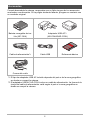 2
2
-
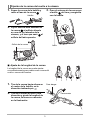 3
3
-
 4
4
-
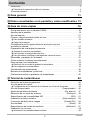 5
5
-
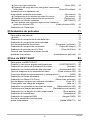 6
6
-
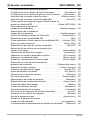 7
7
-
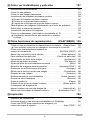 8
8
-
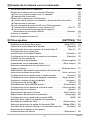 9
9
-
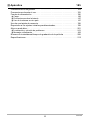 10
10
-
 11
11
-
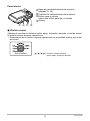 12
12
-
 13
13
-
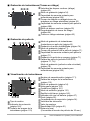 14
14
-
 15
15
-
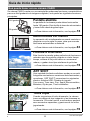 16
16
-
 17
17
-
 18
18
-
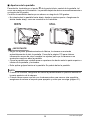 19
19
-
 20
20
-
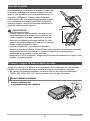 21
21
-
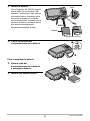 22
22
-
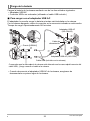 23
23
-
 24
24
-
 25
25
-
 26
26
-
 27
27
-
 28
28
-
 29
29
-
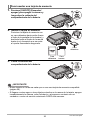 30
30
-
 31
31
-
 32
32
-
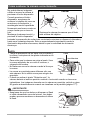 33
33
-
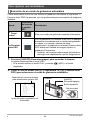 34
34
-
 35
35
-
 36
36
-
 37
37
-
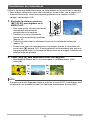 38
38
-
 39
39
-
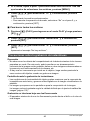 40
40
-
 41
41
-
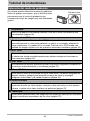 42
42
-
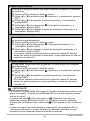 43
43
-
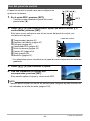 44
44
-
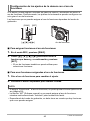 45
45
-
 46
46
-
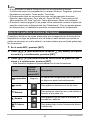 47
47
-
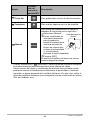 48
48
-
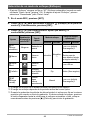 49
49
-
 50
50
-
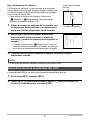 51
51
-
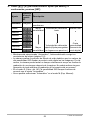 52
52
-
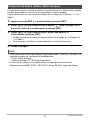 53
53
-
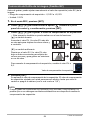 54
54
-
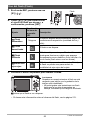 55
55
-
 56
56
-
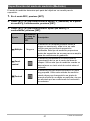 57
57
-
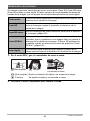 58
58
-
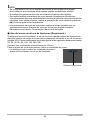 59
59
-
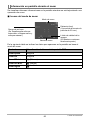 60
60
-
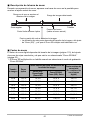 61
61
-
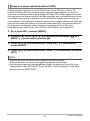 62
62
-
 63
63
-
 64
64
-
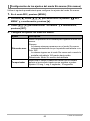 65
65
-
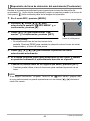 66
66
-
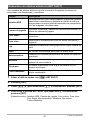 67
67
-
 68
68
-
 69
69
-
 70
70
-
 71
71
-
 72
72
-
 73
73
-
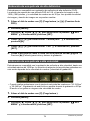 74
74
-
 75
75
-
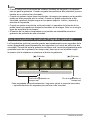 76
76
-
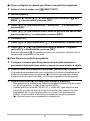 77
77
-
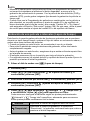 78
78
-
 79
79
-
 80
80
-
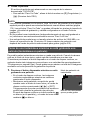 81
81
-
 82
82
-
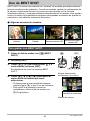 83
83
-
 84
84
-
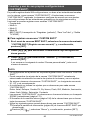 85
85
-
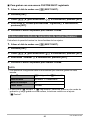 86
86
-
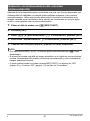 87
87
-
 88
88
-
 89
89
-
 90
90
-
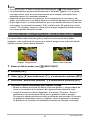 91
91
-
 92
92
-
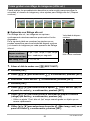 93
93
-
 94
94
-
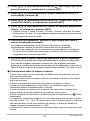 95
95
-
 96
96
-
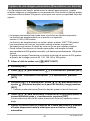 97
97
-
 98
98
-
 99
99
-
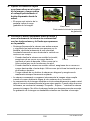 100
100
-
 101
101
-
 102
102
-
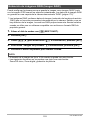 103
103
-
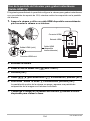 104
104
-
 105
105
-
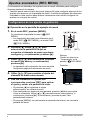 106
106
-
 107
107
-
 108
108
-
 109
109
-
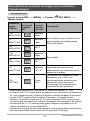 110
110
-
 111
111
-
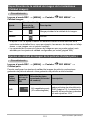 112
112
-
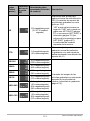 113
113
-
 114
114
-
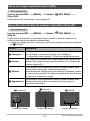 115
115
-
 116
116
-
 117
117
-
 118
118
-
 119
119
-
 120
120
-
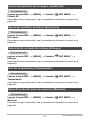 121
121
-
 122
122
-
 123
123
-
 124
124
-
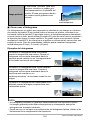 125
125
-
 126
126
-
 127
127
-
 128
128
-
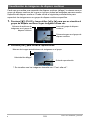 129
129
-
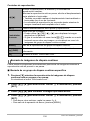 130
130
-
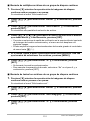 131
131
-
 132
132
-
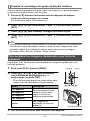 133
133
-
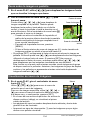 134
134
-
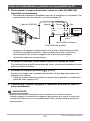 135
135
-
 136
136
-
 137
137
-
 138
138
-
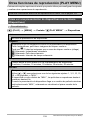 139
139
-
 140
140
-
 141
141
-
 142
142
-
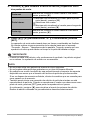 143
143
-
 144
144
-
 145
145
-
 146
146
-
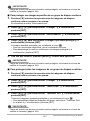 147
147
-
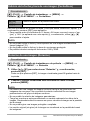 148
148
-
 149
149
-
 150
150
-
 151
151
-
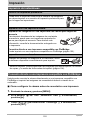 152
152
-
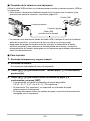 153
153
-
 154
154
-
 155
155
-
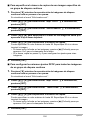 156
156
-
 157
157
-
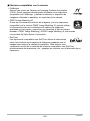 158
158
-
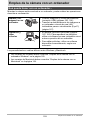 159
159
-
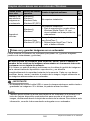 160
160
-
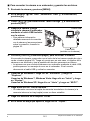 161
161
-
 162
162
-
 163
163
-
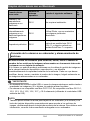 164
164
-
 165
165
-
 166
166
-
 167
167
-
 168
168
-
 169
169
-
 170
170
-
 171
171
-
 172
172
-
 173
173
-
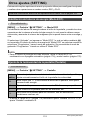 174
174
-
 175
175
-
 176
176
-
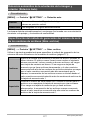 177
177
-
 178
178
-
 179
179
-
 180
180
-
 181
181
-
 182
182
-
 183
183
-
 184
184
-
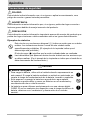 185
185
-
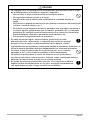 186
186
-
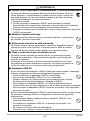 187
187
-
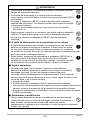 188
188
-
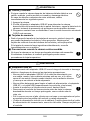 189
189
-
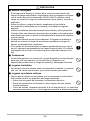 190
190
-
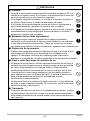 191
191
-
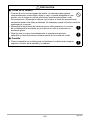 192
192
-
 193
193
-
 194
194
-
 195
195
-
 196
196
-
 197
197
-
 198
198
-
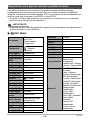 199
199
-
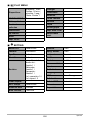 200
200
-
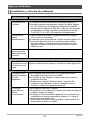 201
201
-
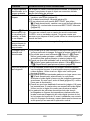 202
202
-
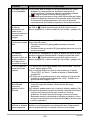 203
203
-
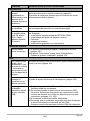 204
204
-
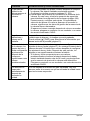 205
205
-
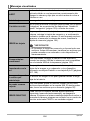 206
206
-
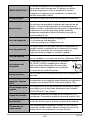 207
207
-
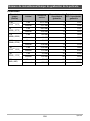 208
208
-
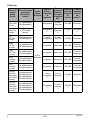 209
209
-
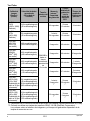 210
210
-
 211
211
-
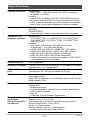 212
212
-
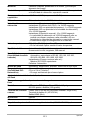 213
213
-
 214
214
-
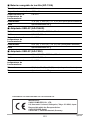 215
215
-
 216
216
Documentos relacionados
-
Casio Exilim EX-ZR1500 Manual de usuario
-
Casio EXILIM EX-ZR410 Guía del usuario
-
Casio EX-ZR20 Manual de usuario
-
Casio EX-ZS220 Manual de usuario
-
Casio EX-ZR1000 Manual de usuario
-
Casio Exilim EX-ZR850 Guía del usuario
-
Casio EX-ZR850 EZ-ZR850
-
Casio Exilim EX-ZR50 Guía del usuario
-
Casio EX-ZR50 Manual de usuario
-
Casio EX-N5, EX-N50 Manual de usuario